Page 1
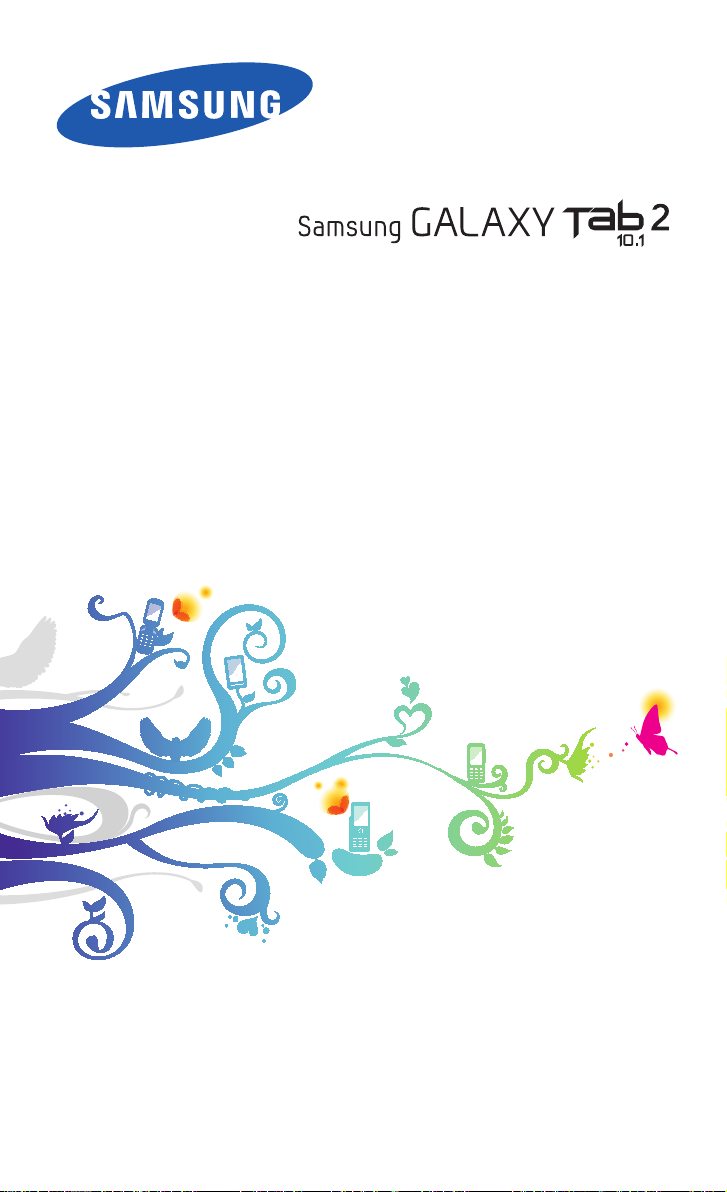
P5110
Mode d’emploi
Page 2
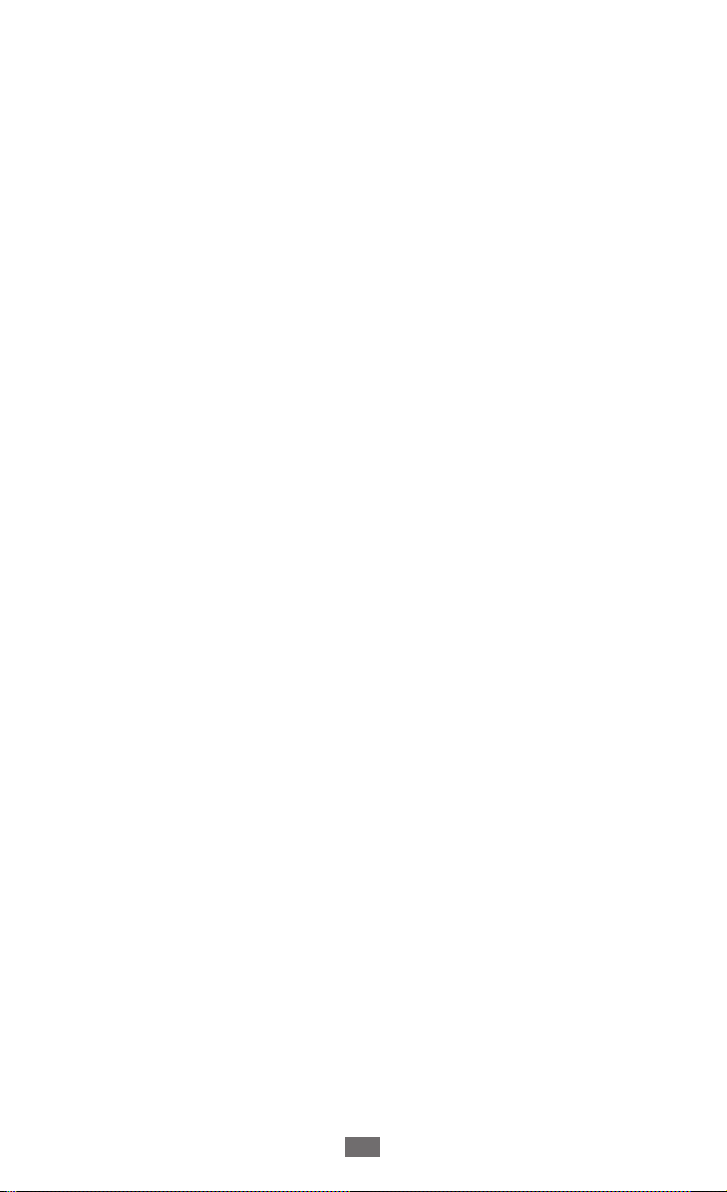
Utilisation de ce mode
d’emploi
Merci d’avoir choisi cet appareil mobile Samsung. Il vous permettra
de communiquer et d’accéder à des divertissements de haute
qualité, basés sur les critères de qualité et la technologie de
Samsung.
Ce mode d’emploi a été spécialement conçu pour vous permettre
de découvrir les fonctions et les caractéristiques de votre appareil.
À lire avant toute utilisation
●
Veuillez lire attentivement l’intégralité de ce mode d’emploi
avant d’utiliser votre appareil, afin de l’utiliser en toute sécurité.
●
Les explications fournies dans ce mode d’emploi sont basées sur
les paramètres par défaut de l’appareil.
●
Les illustrations utilisées dans ce mode d’emploi peuvent différer
par rapport à l’aspect réel du produit.
●
Le contenu de ce mode d’emploi peut différer par rapport au
produit ou à la version logicielle fournie par votre opérateur, et
faire l’objet de modifications sans préavis. Pour obtenir la version
la plus récente de ce mode d’emploi, visitez le site Web de
Samsung (
●
Les fonctions disponibles et les services supplémentaires
peuvent varier en fonction de la version logicielle de votre
appareil ou de votre opérateur.
●
La mise en forme et la distribution de ce mode d’emploi sont
basées sur le système d’exploitation Android et peuvent varier
en fonction du système d’exploitation de l’utilisateur.
●
Les applications de l’appareil peuvent fonctionner différemment
des applications comparables sur ordinateur et peuvent ne pas
inclure l’ensemble des fonctions disponibles.
●
Les applications et leurs fonctions peuvent varier en fonction de
votre zone géographique ou des caractéristiques du matériel.
Samsung ne peut être tenu responsable des problèmes de
performance relatifs aux applications fournies par des tiers.
www.samsung.com
).
Utilisation de ce mode d’emploi
2
Page 3
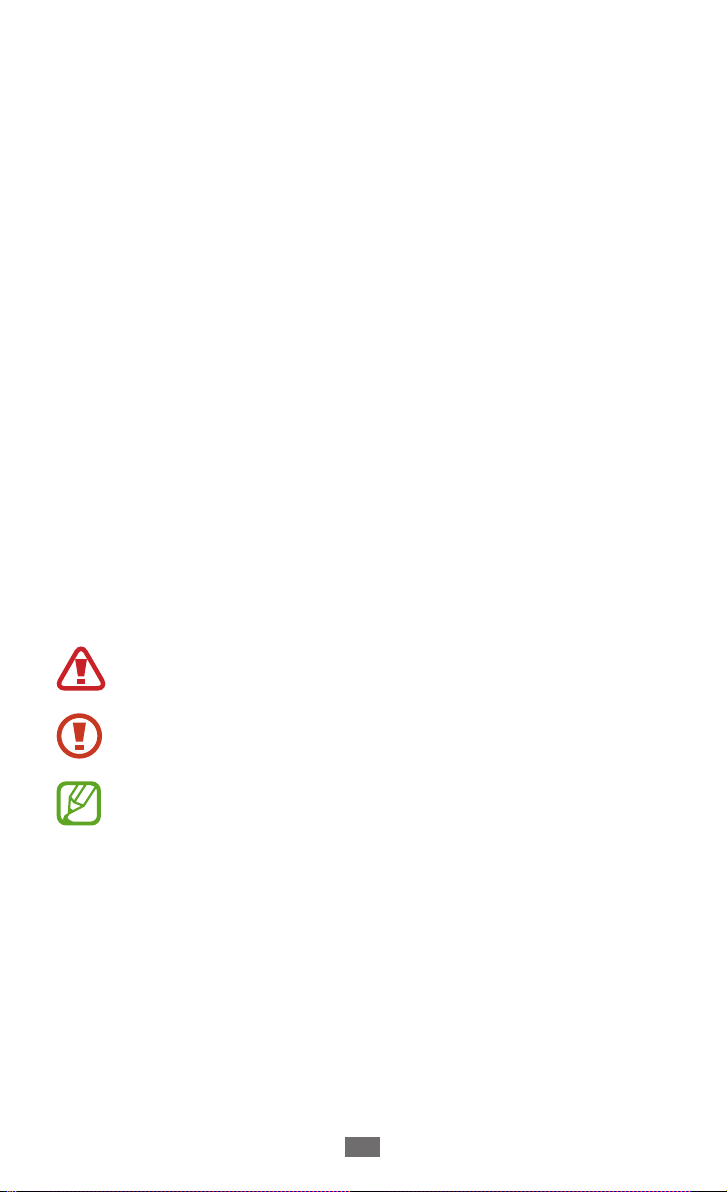
●
Samsung ne peut être tenu responsable des problèmes
de performance ou des incompatibilités découlant de la
modification des paramètres de registre par l’utilisateur. Toute
tentative de personnalisation du système d’exploitation peut
entraîner des problèmes de fonctionnement de votre appareil
ou de ses applications.
●
Vous pouvez mettre à jour le logiciel de votre appareil en vous
connectant sur le site Web de Samsung (
●
Les logiciels, sons, fonds d’écran et images fourni(e)s dans cet
www.samsung.com
).
appareil le sont sous licence pour une utilisation limitée entre
Samsung et leurs propriétaires respectifs. Extraire et utiliser
ces supports à des fins commerciales ou autres constitue une
infraction au regard des lois sur les droits d’auteur. Samsung ne
peut être tenu responsable des infractions sur les droits d’auteur
commises par les utilisateurs.
●
Veuillez conserver ce mode d’emploi pour pouvoir le consulter
ultérieurement.
Icônes
Familiarisez-vous d’abord avec les icônes utilisées dans ce mode
d’emploi:
►
→
Avertissement: situations susceptibles de vous blesser
ou de blesser autrui.
Attention: situations susceptibles d’endommager votre
appareil ou d’autres équipements.
Remarque: remarques, conseils d’utilisation ou
informations complémentaires.
Référence: pages contenant plus d’informations.
Exemple:
►p.12 (signifie «reportez-vous à la page12»).
Suivi de: ordre des options ou des menus à suivre
pour exécuter une action. Exemple: depuis la liste des
→
applications, appuyez sur Paramètres
A propos de
l’appareil (signifie que vous devez d’abord appuyer sur
Paramètres, puis sur A propos de l’appareil).
Utilisation de ce mode d’emploi
3
Page 4
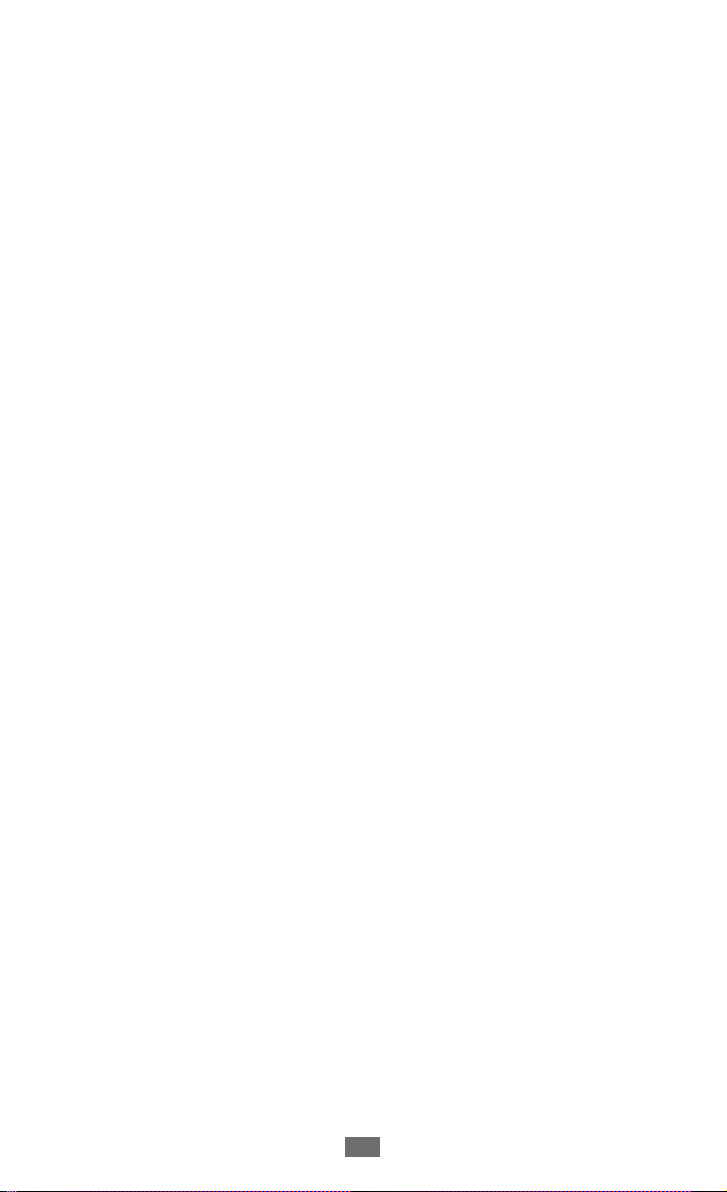
Droits d’auteur
Copyright © 2012 Samsung Electronics
Ce mode d’emploi est protégé par les lois internationales sur les
droits d’auteur.
Il est interdit de reproduire, distribuer, traduire ou transmettre
sous quelque forme et par quelque moyen que ce soit,
électronique ou mécanique, notamment par photocopie,
enregistrement ou stockage dans un système de stockage et de
recherche documentaire, tout ou partie de ce document sans le
consentement préalable écrit de Samsung Electronics.
Marques déposées
●
SAMSUNG et le logo SAMSUNG sont des marques déposées de
Samsung Electronics.
●
Les logos Android, Google™, Google Maps™, Google Mail™,
YouTube
marques de Google, Inc.
●
Bluetooth® est une marque déposée de Bluetooth SIG, Inc.
●
Windows Media Player® est une marque déposée de Microsoft
Corporation.
●
Wi-Fi®, Wi-Fi Protected Setup™, Wi-Fi Direct™, Wi-Fi
CERTIFIED
Alliance.
, Google Play™ Store, et Google Talk™ sont des
™
et le logo Wi-Fi sont des marques déposées de Wi-Fi
™
Utilisation de ce mode d’emploi
4
Page 5

●
DivX®, DivX Certified® et autres
logos associés sont des marques
commerciales de Rovi Corporation
ou de ces produits et sont utilisées
sous licence.
●
Toutes les autres marques déposées et droits d’auteur
demeurent la propriété de leurs détenteurs respectifs.
Utilisation de ce mode d’emploi
5
Page 6
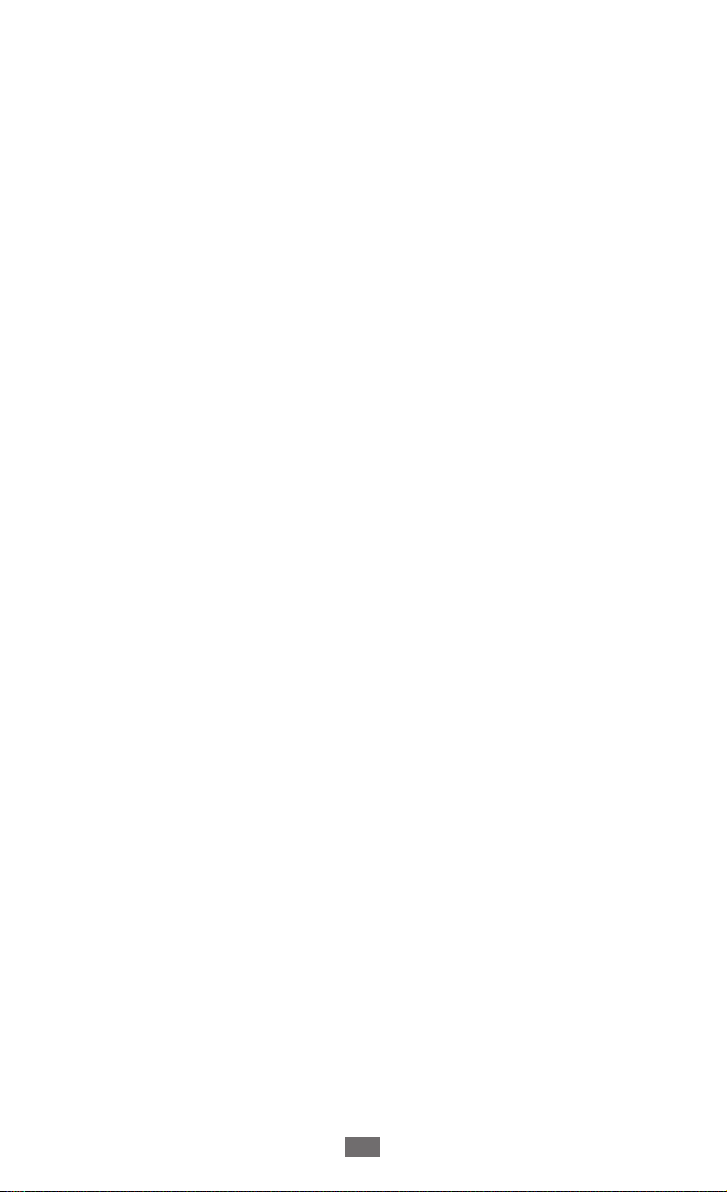
À PROPOS DU FORMAT VIDÉO DIVX
DivX® est en format numérique créé par DivX, LLC, filiale de
Rovi Corporation. Ce produit est un appareil DivX Certified
a passé des tests rigoureux afin de vérifier qu’il pouvait lire des
vidéos DivX. Rendez-vous sur le site
plus d’informations et télécharger des logiciels pour convertir vos
fichiers au format vidéo DivX.
www.divx.com
pour obtenir
®
qui
À PROPOS DE LA VIDÉO DIVX À LA DEMANDE
Cet appareil DivX Certified® doit être enregistré pour pouvoir
lire du contenu DivX Video-on-Demand (VOD). Pour obtenir
votre code d’enregistrement, repérez la section DivX VOD dans
le menu de configuration de votre appareil. Rendez-vous ensuite
vod.divx.com
sur
d’enregistrement.
pour plus d’informations sur les modalités
Les appareils DivX Certified
résolution HD allant jusqu’à 720pixels, ainsi que du contenu
premium.
peuvent lire des vidéos DivX® d’une
®
Utilisation de ce mode d’emploi
6
Page 7

Table des matières
Assemblage ........................................................ 11
Contenu du coffret .......................................................................... 11
Aspect de l’appareil ......................................................................... 12
Touches ................................................................................................ 14
Charger la batterie ........................................................................... 14
Insérer une carte mémoire (en option) .................................. 17
Démarrage ......................................................... 19
Allumer ou éteindre l’appareil .................................................... 19
Utiliser l’écran tactile ....................................................................... 20
Verrouiller ou déverrouiller l’écran tactile et les
touches ................................................................................................. 23
Présentation de l’écran d’accueil ............................................... 23
Accéder aux applications ............................................................. 28
Lancer plusieurs applications simultanément .................... 31
Personnaliser l’appareil ................................................................. 31
Saisir du texte .................................................................................... 36
Services Web et GPS .......................................... 38
Internet ................................................................................................. 38
Game Hub ........................................................................................... 42
Cartes .................................................................................................... 42
Navigation ........................................................................................... 44
Local ....................................................................................................... 45
Play Store ............................................................................................. 46
Readers Hub ....................................................................................... 46
Samsung Apps .................................................................................. 47
Table des matières
7
Page 8
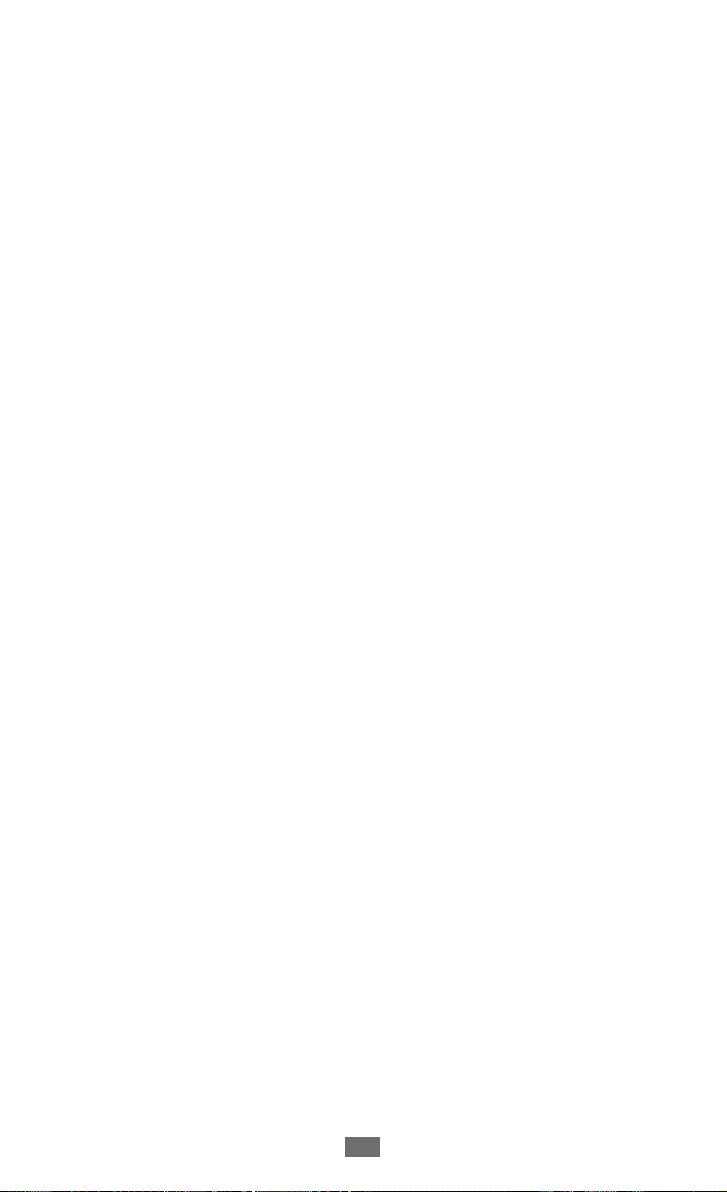
S Suggest ............................................................................................. 47
YouTube ............................................................................................... 47
Recherche vocale ............................................................................. 49
Communication ................................................. 50
Google Mail ........................................................................................ 50
E-mail ..................................................................................................... 52
Talk ......................................................................................................... 54
ChatON ................................................................................................. 55
Chat+ ..................................................................................................... 56
Google+ ............................................................................................... 56
Divertissements ................................................. 57
Appareil photo .................................................................................. 57
Lecteur vidéo ..................................................................................... 65
Galerie ................................................................................................... 68
Editeur de photos ............................................................................ 71
Editeur de vidéos ............................................................................. 72
Lecteur MP3 ....................................................................................... 74
Music Hub ........................................................................................... 77
Données personnelles ....................................... 78
Contacts ............................................................................................... 78
S Calendrier ........................................................................................ 80
Mémo .................................................................................................... 82
Connectivité ....................................................... 83
Connexions USB ............................................................................... 83
Wi-Fi ....................................................................................................... 85
Wi-Fi Direct .......................................................................................... 88
AllShare Play ....................................................................................... 89
Bluetooth ............................................................................................. 92
Table des matières
8
Page 9

GPS ......................................................................................................... 94
Connexions VPN ............................................................................... 95
Outils .................................................................. 98
Alarme .................................................................................................. 98
Calculatrice ......................................................................................... 99
Téléchargements .............................................................................. 99
Dropbox ............................................................................................. 100
Mes fichiers ....................................................................................... 101
Polaris Office .................................................................................... 103
Google ................................................................................................ 105
Horloge mondiale ......................................................................... 105
Paramètres ....................................................... 106
Accéder au menu Paramètres .................................................. 106
Wi-Fi ..................................................................................................... 106
Bluetooth ........................................................................................... 106
Utilisation des données ............................................................... 106
Paramètres supplémentaires .................................................... 107
Mode blocage ................................................................................. 108
Son ....................................................................................................... 108
Affichage ............................................................................................ 108
Stockage ............................................................................................ 109
Mode économie d’énergie ......................................................... 109
Batterie ............................................................................................... 109
Gestionnaire d’applications ...................................................... 110
Services de localisation ............................................................... 110
Ecran de verrouillage .................................................................... 110
Sécurité ............................................................................................... 111
Langue et saisie .............................................................................. 112
Table des matières
9
Page 10
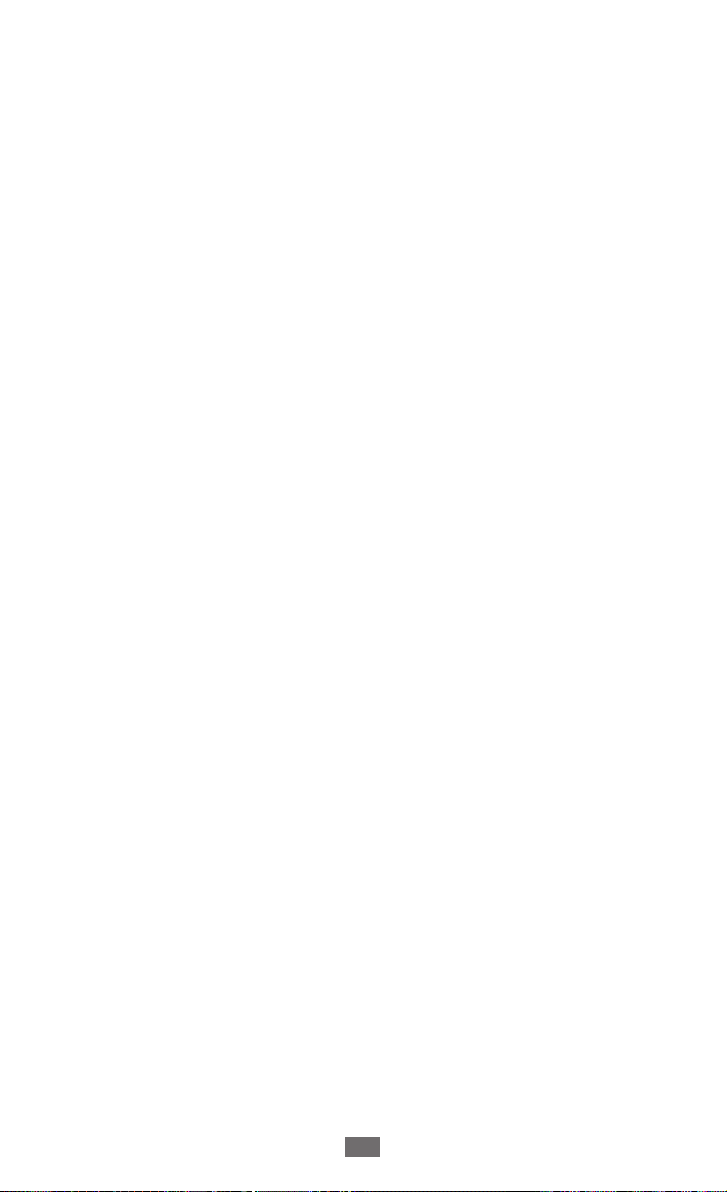
Sauvegarder et réinitialiser ........................................................ 114
Ajouter compte ............................................................................... 114
Accessoire .......................................................................................... 115
Date et heure ................................................................................... 115
Accessibilité ...................................................................................... 115
Options de développement ...................................................... 117
A propos de l’appareil .................................................................. 118
Dépannage .......................................................119
Index ................................................................. 122
Table des matières
10
Page 11

Assemblage
Contenu du coffret
Vérifiez le contenu du coffret et la présence de tous les éléments
suivants:
●
Appareil mobile
●
Guide de prise en main rapide
Utilisez exclusivement des logiciels homologués par
Samsung. L’utilisation de logiciels piratés ou illégaux peut
occasionner des dommages ou des dysfonctionnements qui
ne sont pas couverts par la garantie du fabricant.
●
Les éléments fournis avec votre appareil et les accessoires
disponibles peuvent varier en fonction de votre zone
géographique ou de votre opérateur.
●
Vous pouvez acquérir d’autres accessoires auprès de votre
revendeur Samsung.
●
Les éléments fournis sont exclusivement conçus pour cet
appareil et peuvent ne pas être compatibles avec d’autres
appareils.
●
Il est possible que certains accessoires, autres que ceux
fournis, ne soient pas compatibles avec votre appareil.
Assemblage
11
Page 12
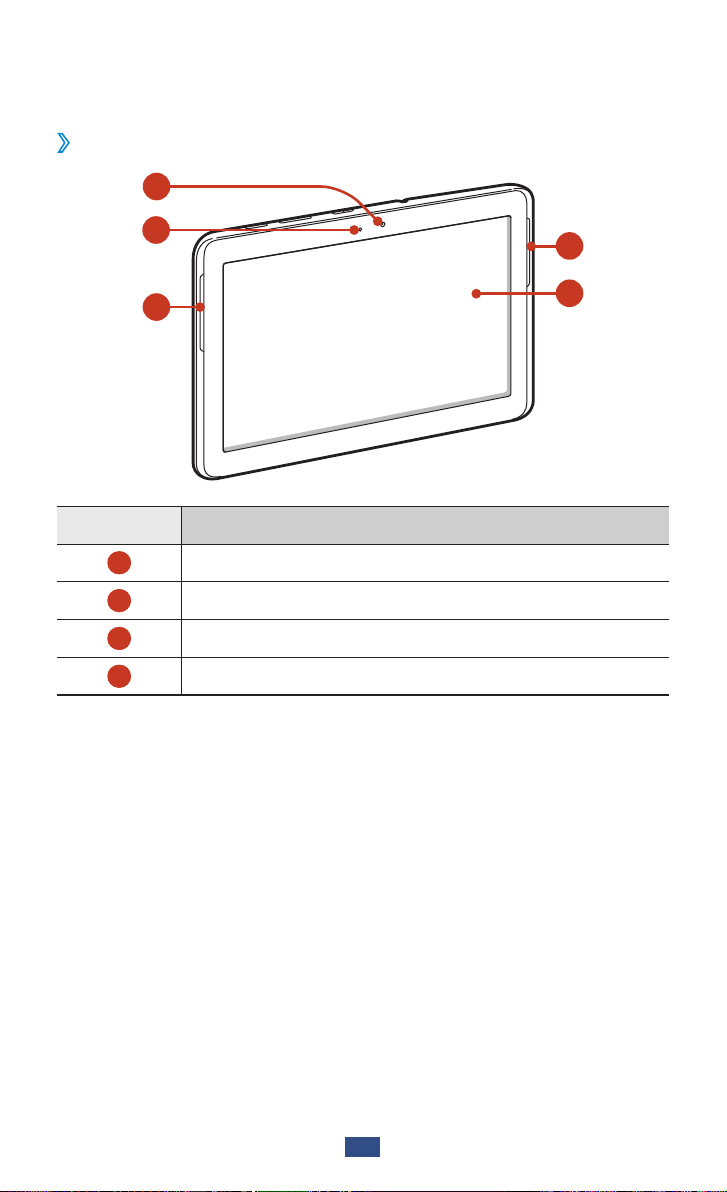
Aspect de l’appareil
1
Face avant
›
2
3
Numéro Fonction
1
2
3
4
Objectif photo avant
Capteur de luminosité
Haut-parleur
Écran tactile
3
4
Assemblage
12
Page 13
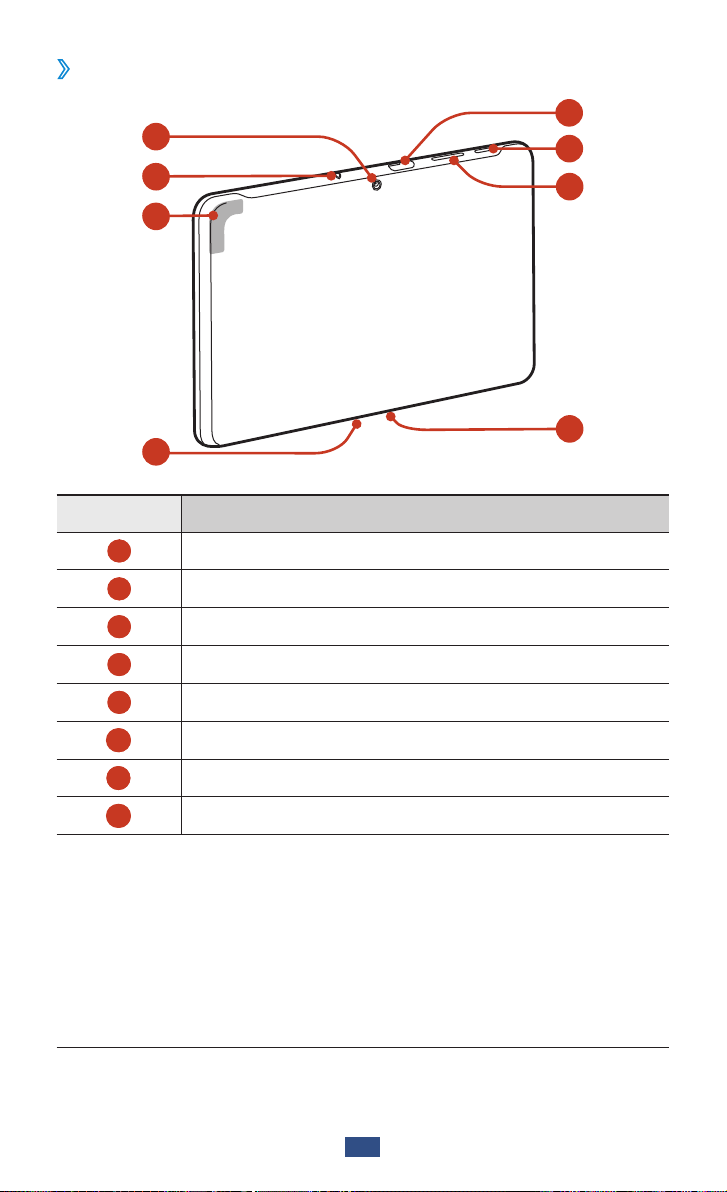
Face arrière
9
›
5
6
7
8
Numéro Fonction
5
6
7
8
9
Objectif photo arrière
Prise audio 3,5 mm
Antenne GPS
Microphone
Compartiment pour carte mémoire
10
11
12
1
10
11
12
1. Lorsque vous utilisez les fonctions GPS, ne touchez et ne recouvrez
pas l’emplacement de l’antenne avec vos mains ou tout autre objet.
Touche Marche/Arrêt/Réinitialisation/Verrouillage
Touche de volume
Connecteur à fonctions multiples
Assemblage
13
Page 14
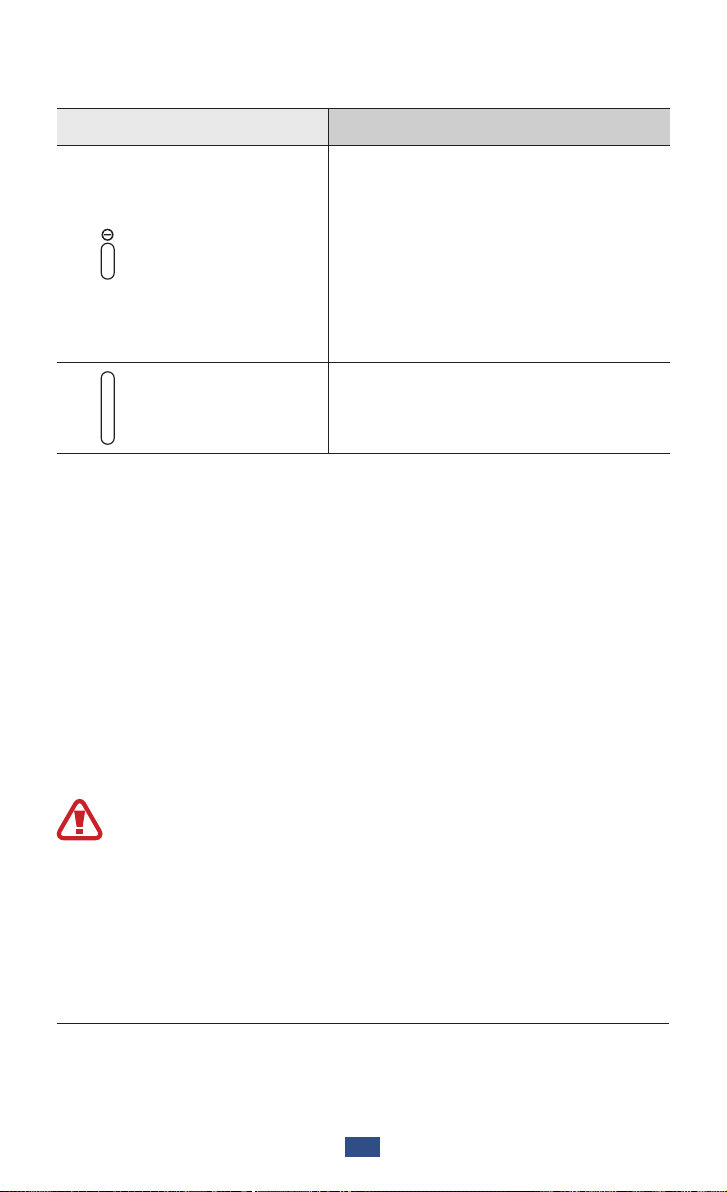
Touches
Touche Fonction
Allumer l’appareil (maintenir
enfoncée). Accéder aux
Marche/Arrêt/
Réinitialisation
Verrouillage
options de l’appareil (maintenir
enfoncée). Réinitialiser l’appareil
1
/
(maintenir enfoncée pendant
8 à 10secondes). Éteindre et
verrouiller l’écran tactile ou activer
l'écran tactile.
Volume Régler le volume de l’appareil.
Charger la batterie
Avant d’utiliser l’appareil pour la première fois ou lorsque la
batterie est restée inutilisée pendant une période prolongée, vous
devez charger la batterie. Chargez la batterie uniquement à l’aide
d’un chargeur. Vous ne pouvez pas la charger à l’aide d’un câble
USB.
Vous ne pouvez pas remplacer la batterie de l’appareil. Si vous
rencontrez des problèmes avec la batterie ou si vous devez la
remplacer, apportez votre appareil dans un centre de service
après-vente Samsung.
Utilisez exclusivement des chargeurs et des câbles USB
homologués par Samsung. L’utilisation de chargeurs ou de
câbles non homologués peut provoquer l’explosion de la
batterie ou endommager votre appareil.
1. Si votre appareil est sujet à des erreurs fatales ou s’il ne répond plus ou
mal, vous pouvez le réinitialiser pour qu’il retrouve un fonctionnement
correct.
Assemblage
14
Page 15
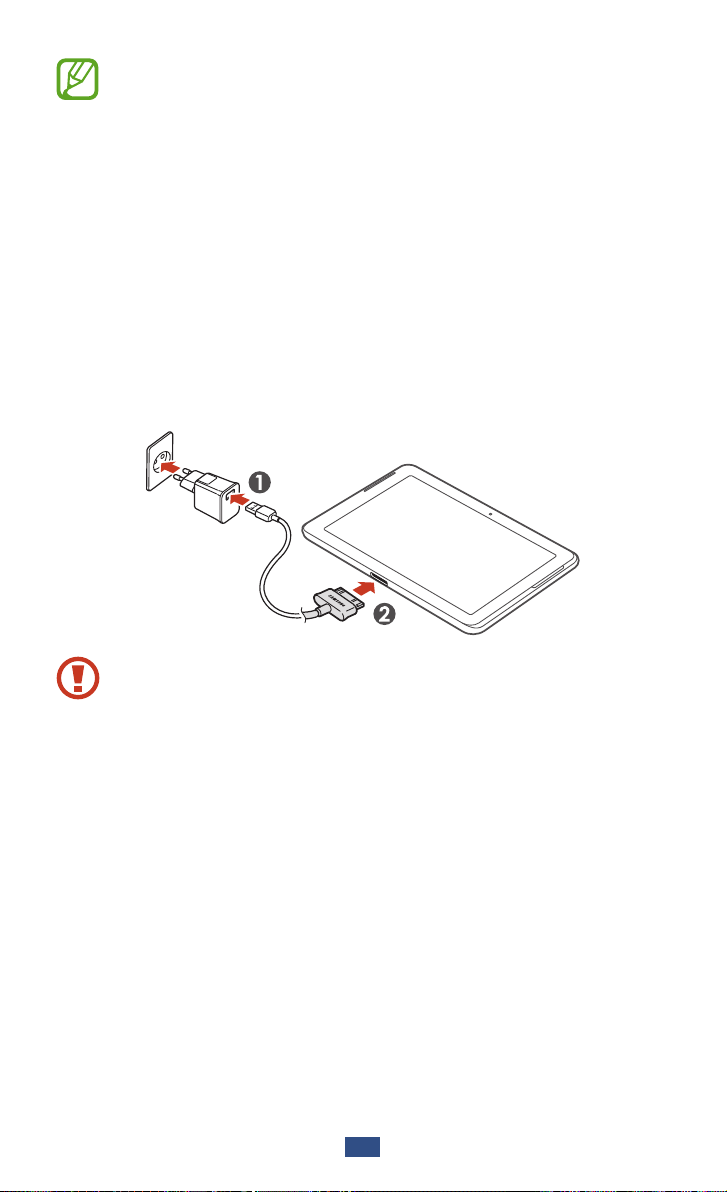
●
Lorsque le niveau de charge de la batterie est faible,
l’appareil émet un signal sonore et affiche un message
d’avertissement. Rechargez la batterie pour remettre
l’appareil en marche.
●
Si la batterie est complètement déchargée, vous ne
pouvez pas allumer l’appareil, même si vous le mettez
à recharger. Rechargez la batterie pendant quelques
minutes avant de tenter d’allumer l’appareil.
●
La forme du chargeur USB peut varier en fonction de votre
zone géographique.
Connectez l’une des fiches du câble USB au chargeur USB,
1
puis l’autre fiche au connecteur à fonctions multiples de votre
appareil.
Un branchement incorrect du câble USB peut sérieusement
endommager l’appareil ou le chargeur USB. Les dégâts
résultant d’une mauvaise utilisation ne sont pas couverts par
la garantie.
Assemblage
15
Page 16
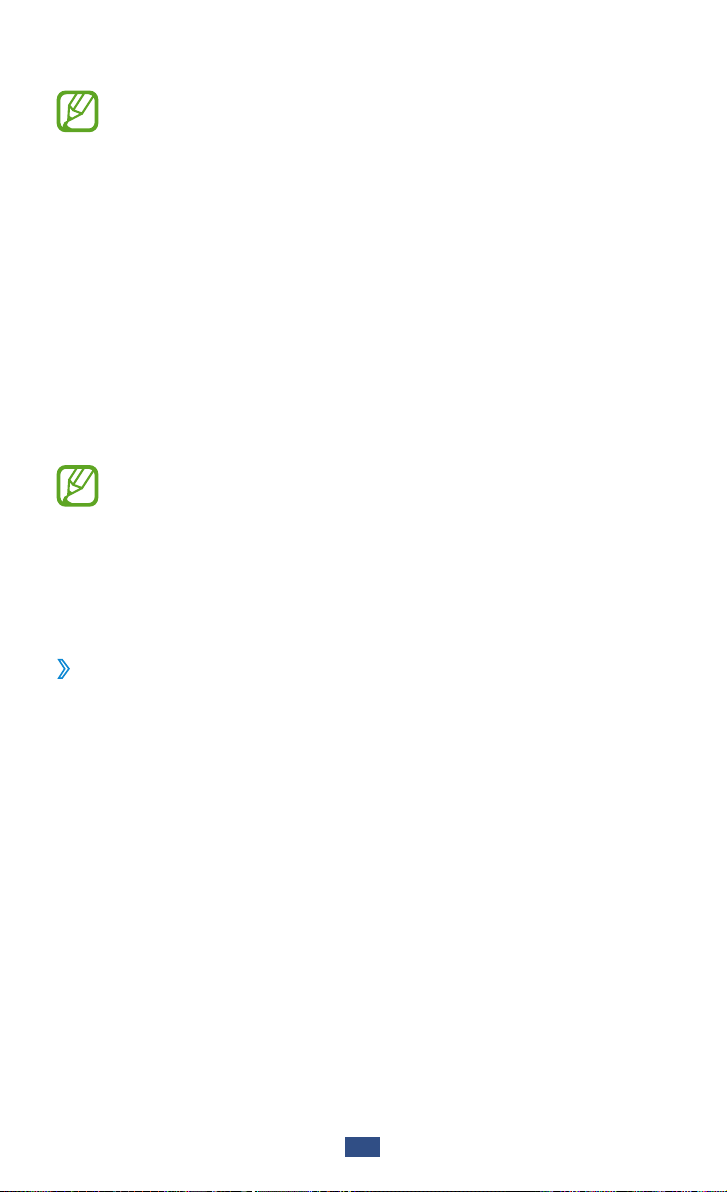
Branchez le chargeur USB sur une prise de courant.
2
●
Lorsque l’appareil est en cours de chargement, il est
possible que l’écran tactile ne fonctionne pas en raison
de l’instabilité de l’alimentation électrique. Dans ce cas,
débranchez le câble USB de l’appareil.
●
Il est possible que l’appareil chauffe lorsqu’il est en cours
de chargement. Ce phénomène est normal et n’affecte pas
la durée de vie, ni les performances de l’appareil.
●
Si votre appareil ne se charge pas correctement, apportezle, accompagné de son chargeur, dans un centre de
service après-vente Samsung.
Une fois la batterie entièrement chargée, débranchez d’abord
3
le câble USB de l’appareil, puis le chargeur USB de la prise de
courant.
Pour économiser l’énergie, débranchez le chargeur USB
lorsque vous ne l’utilisez pas. Le chargeur USB n’étant pas
muni d’un bouton marche/arrêt, vous devez le débrancher
de la prise secteur lorsque vous ne l’utilisez pas, afin
d’économiser l’énergie. En cours de chargement, l’appareil
doit rester à proximité de la prise secteur.
Réduire la consommation d’énergie de la batterie
›
Votre appareil dispose d’options destinées à optimiser l'autonomie
de votre batterie. En personnalisant ces options et en désactivant
les applications fonctionnant inutilement en arrière-plan, vous
pouvez utiliser l’appareil plus longtemps entre deux chargements:
●
Lorsque vous n’utilisez pas votre appareil, désactivez l'écran
tactile en appuyant sur la touche Marche/Arrêt.
●
Fermez les applications fonctionnant inutilement en arrière-plan
avec le gestionnaire de tâches.
●
Désactivez la fonction Bluetooth.
●
Désactivez la fonction Wi-Fi.
●
Désactivez la synchronisation automatique des applications.
●
Réduisez la durée du rétroéclairage.
●
Réduisez la luminosité de l’écran.
Assemblage
16
Page 17
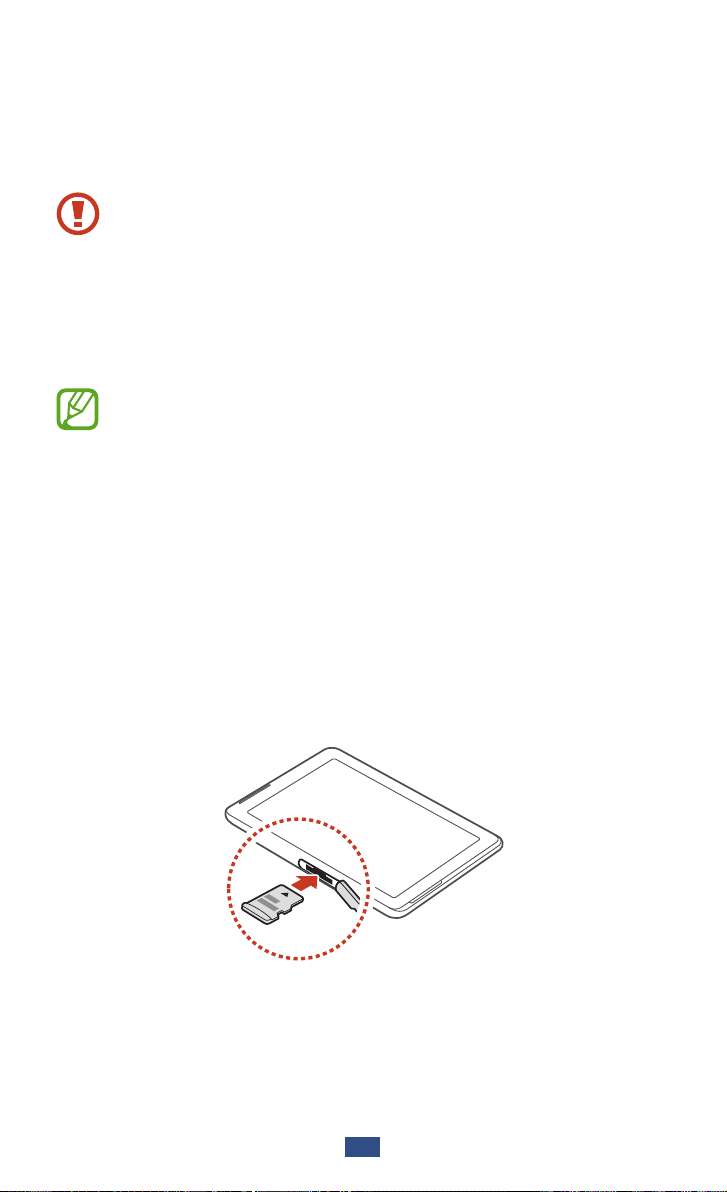
Insérer une carte mémoire (en option)
L’appareil est compatible avec les cartes mémoire d’une capacité
allant jusqu’à 32Go. Selon le fabricant et le modèle, certaines
cartes peuvent ne pas être compatibles.
Samsung utilise des normes industrielles standardisées pour
les cartes mémoire. Néanmoins, il est possible que certaines
marques de cartes mémoire ne soient pas entièrement
compatibles avec votre appareil. L’utilisation d’une carte
mémoire incompatible peut endommager votre appareil ou
la carte mémoire elle-même et corrompre les données qui y
sont stockées.
●
Seule la structure de fichiers FAT est compatible avec les
cartes mémoire de votre appareil. Lorsque vous insérez
une carte mémoire formatée avec une autre structure
de fichiers, votre appareil vous invite à la reformater
entièrement.
●
Une trop grande fréquence des opérations d’effacement
et d’écriture réduit la durée de vie des cartes mémoire.
●
Lorsque vous insérez une carte mémoire dans votre
appareil, le répertoire des fichiers de la carte mémoire
apparaît dans le dossier extSdCard du menu Mes fichiers.
Ouvrez le cache du compartiment pour carte mémoire.
1
Insérez la carte en orientant la puce vers le bas.
2
Assemblage
17
Page 18
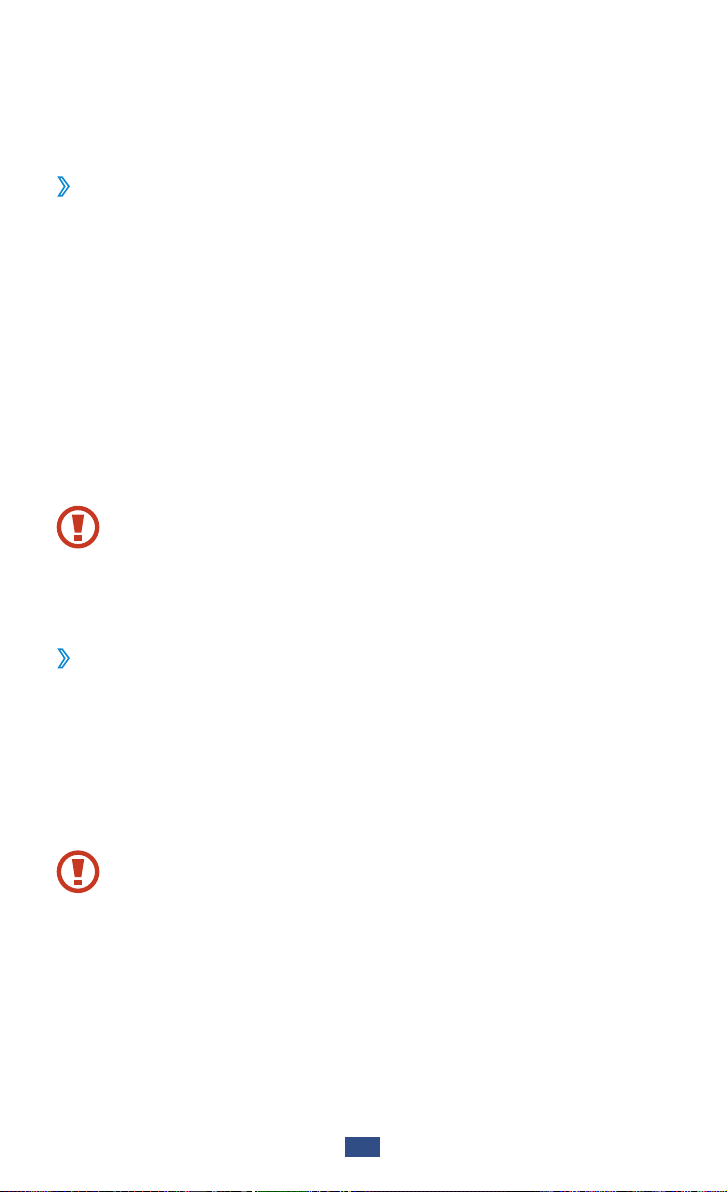
Enfoncez la carte mémoire dans son compartiment jusqu’à ce
3
qu’elle se verrouille.
Refermez le cache du compartiment pour carte mémoire.
4
Retirer une carte mémoire
›
Avant de retirer une carte mémoire, vous devez au préalable la
désactiver pour pouvoir la retirer en toute sécurité.
Depuis la liste des applications, appuyez sur Paramètres →
1
→
Stockage
Ouvrez le cache du compartiment pour carte mémoire.
2
Poussez la carte avec précaution jusqu’à ce qu’elle ressorte de
3
l’appareil.
Retirez la carte mémoire.
4
Refermez le cache du compartiment pour carte mémoire.
5
Ne retirez jamais la carte mémoire lorsque l’appareil y
enregistre ou lit des informations. Vous risqueriez de
perdre des données et d’endommager la carte mémoire ou
l’appareil.
Démonter la carte SD → OK.
Formater une carte mémoire
›
Formater votre carte mémoire sur un ordinateur peut entraîner des
problèmes de compatibilité avec votre appareil. Formatez la carte
mémoire uniquement avec l’appareil.
→
Depuis la liste des applications, appuyez sur Paramètres
→
Stockage
Supprimer tout.
Avant de formater la carte mémoire, n’oubliez pas
d’effectuer des copies de sauvegarde de toutes les données
importantes qui y sont stockées. La garantie du fabricant ne
couvre pas la perte de données résultant des manipulations
de l’utilisateur.
Formater la carte SD → Formater la carte SD →
Assemblage
18
Page 19
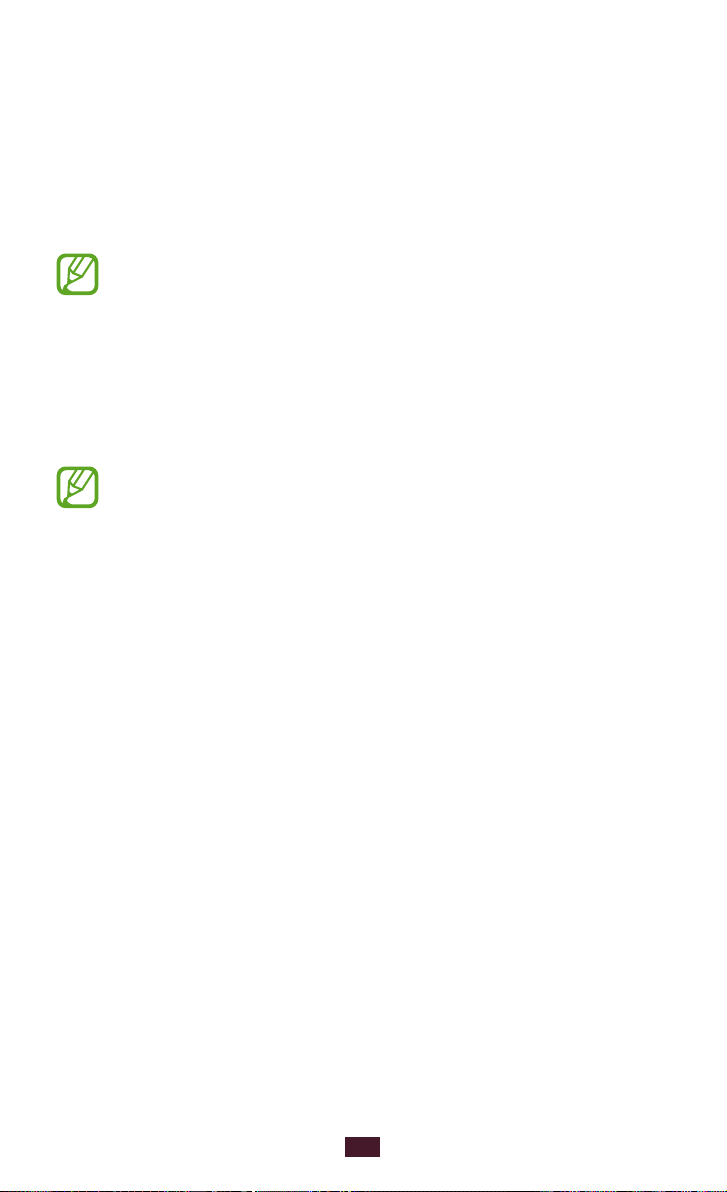
Démarrage
Allumer ou éteindre l’appareil
Pour allumer l’appareil, maintenez la touche Marche/Arrêt
enfoncée.
Si vous allumez votre appareil pour la première fois, suivez
les instructions affichées à l’écran pour procéder à sa
configuration. Vous devez vous connecter à Google ou
créer un compte Google pour utiliser des applications qui
communiquent avec le serveur Google.
Pour éteindre votre appareil, maintenez la touche Marche/Arrêt
→
enfoncée, puis appuyez sur Éteindre
●
Respectez toutes les consignes de sécurité et directives
formulées par le personnel compétent dans les lieux où
l’utilisation d’appareils sans fil est interdite, comme par
exemple dans les avions et les hôpitaux.
●
Pour utiliser uniquement les fonctions hors réseau de
votre appareil, c'est-à-dire toutes les fonctions sauf le Wi-Fi
et le Bluetooth, activez le mode Hors-ligne.
OK.
►p.107
Démarrage
19
Page 20
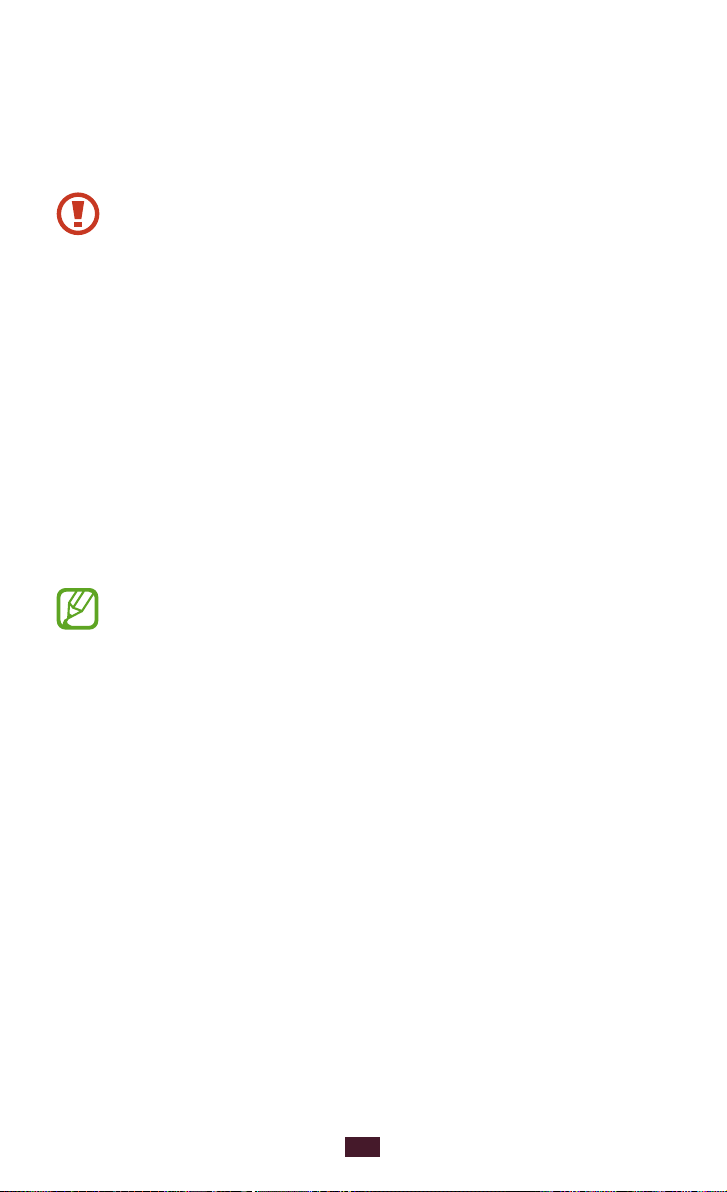
Utiliser l’écran tactile
L’écran tactile de votre appareil facilite la sélection des éléments et
des fonctions. Découvrez les manipulations de base pour utiliser
l’écran tactile.
●
N’exercez pas de pression sur l’écran tactile avec vos
doigts et n’utilisez pas d’objets pointus. Vous risqueriez
d’endommager l’écran tactile ou de provoquer un
dysfonctionnement.
●
Évitez tout contact de l’écran tactile avec d’autres appareils
électriques. Les décharges électrostatiques peuvent
provoquer des dysfonctionnements de l’écran tactile.
●
Évitez de mettre l’écran tactile en contact avec des
liquides. L’humidité ou le contact avec des liquides peut
provoquer des dysfonctionnements de l’écran tactile.
●
Si l’écran tactile reste inactif pendant une période
prolongée, des images rémanentes risquent d’apparaître
(ou persistance de l’affichage). Éteignez l’écran tactile
lorsque vous n’utilisez pas l’appareil.
●
Pour une utilisation optimale de l’écran tactile, retirez le
film de protection avant d’utiliser l’appareil.
●
L’écran tactile comporte une couche qui détecte les petites
charges électriques émises par le corps humain. Pour de
meilleures performances, appuyez sur l’écran tactile du
bout du doigt. L’écran tactile ne réagit pas si vous utilisez
des objets pointus, stylet ou stylo par exemple.
Démarrage
20
Page 21
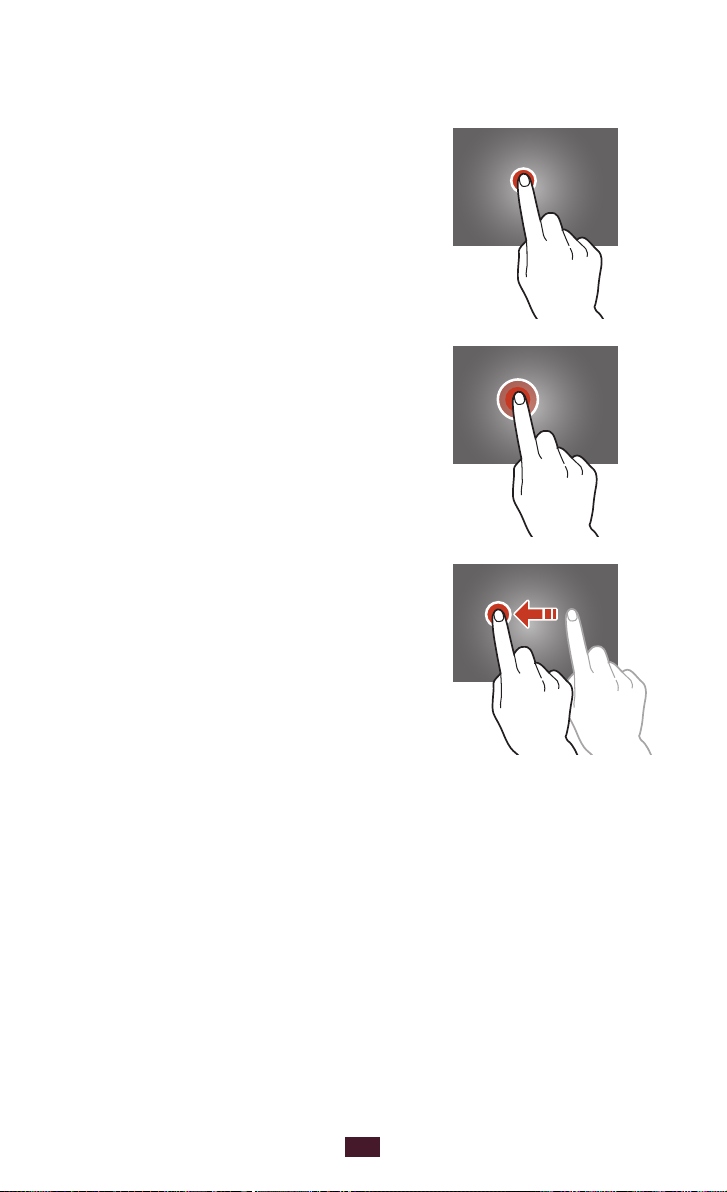
Contrôlez le fonctionnement de l’écran tactile à l’aide des
manipulations suivantes:
Appuyer
Appuyez une seule fois sur l’écran tactile
pour sélectionner ou lancer un menu,
une option ou une application.
Maintenir le doigt appuyé
Maintenez le doigt appuyé sur un
élément pendant plus de 2secondes.
Faire glisser
Maintenez votre doigt appuyé sur un
élément et déplacez-le sur l’écran.
Démarrage
21
Page 22
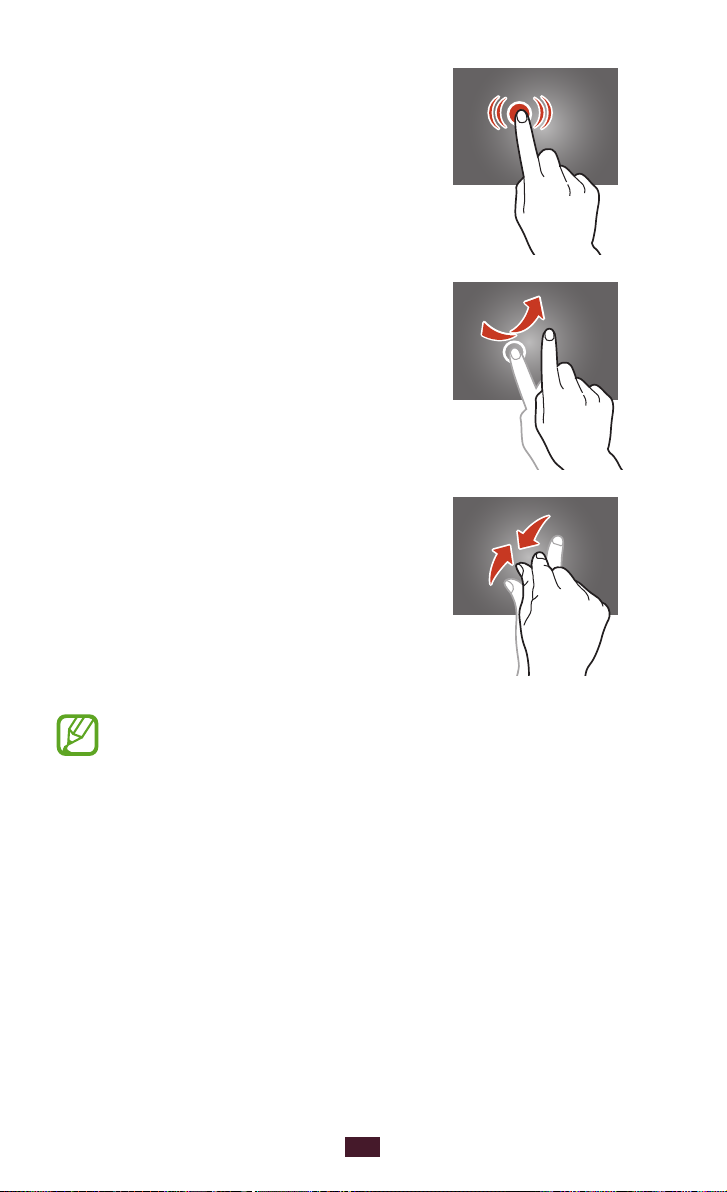
Appuyer deux fois
Appuyez brièvement à deux reprises sur
un élément.
Tapoter
Faites défiler l’écran vers le haut, le
bas, la droite ou la gauche par petits
mouvements pour vous déplacer dans
les listes ou les écrans.
Pincer
Placez deux doigts écartés sur l’écran,
puis rapprochez-les, et inversement.
●
Passé un certain délai d’inactivité, votre appareil désactive
l’écran tactile automatiquement. Pour activer l’écran
tactile, appuyez sur la touche Marche/Arrêt.
●
Vous pouvez définir le délai à l'issue duquel l’appareil doit
désactiver l'écran automatiquement. Depuis la liste des
→
applications, appuyez sur Paramètres
Affichage →
Mise en veille de l’écran.
Démarrage
22
Page 23
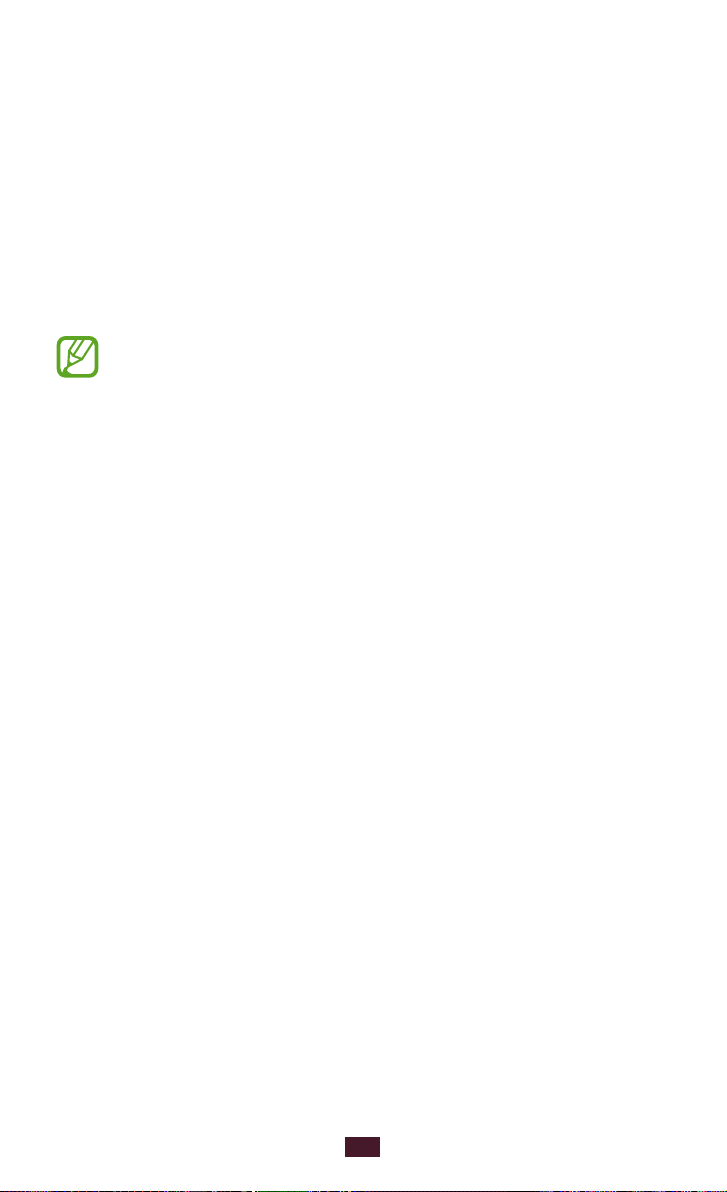
Verrouiller ou déverrouiller l’écran tactile et
les touches
Après un certain délai d’inactivité, votre appareil désactive et
verrouille automatiquement l’écran tactile et les touches afin
d’empêcher toute utilisation accidentelle de l’appareil. Pour
verrouiller manuellement l’écran tactile et les touches, appuyez sur
la touche Marche/Arrêt.
Pour déverrouiller, appuyez sur la touche Marche/Arrêt, et faites
glisser votre doigt sur l'écran.
Vous pouvez activer la fonction de déverrouillage sécurisé
de l'écran afin d’empêcher toute personne non autorisée
d’utiliser votre appareil et de consulter les données et
informations personnelles qui y sont enregistrées.
►p.34
Présentation de l’écran d’accueil
Vous pouvez afficher l’état de votre appareil et accéder au mode
Menu à partir de l’écran d’accueil.
L’écran d’accueil comporte plusieurs volets. Faites défiler l’écran
vers la gauche ou la droite pour afficher l’un des volets de l’écran
d’accueil. Vous pouvez également appuyer sur un point en haut de
l’écran pour accéder directement au volet correspondant.
Démarrage
23
Page 24
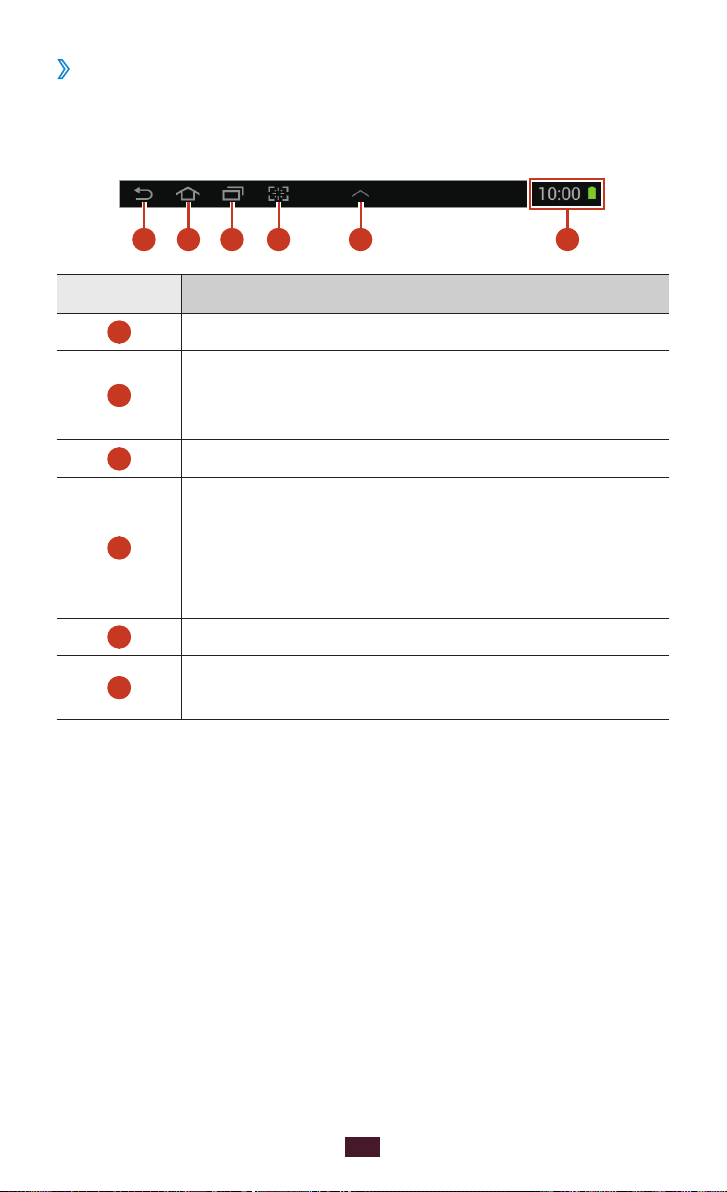
Barre Système
›
La barre Système située en bas de l’écran vous permet de naviguer
rapidement d’un écran à l’autre, d’afficher des informations
concernant le système et bien plus encore.
1 2
3
Numéro Fonction
1
Revenir à l’écran précédent.
Revenir à l’écran d’accueil. Accéder au Google
2
search widget ou Google Now (maintenir
enfoncée).
3
Ouvrir la liste des applications récemment utilisées.
Lancer l'application que vous avez indiquée
comme raccourci de lancement rapide. Vous
4
pouvez modifier ce raccourci de lancement rapide
dans le menu Paramètres
Lancement rapide.
5
6
Ouvrir le volet des mini-applications.
Afficher l’heure actuelle et l’état de l’appareil.
Ouvrir le volet des raccourcis.
4 5
→
Affichage →
6
Démarrage
24
Page 25
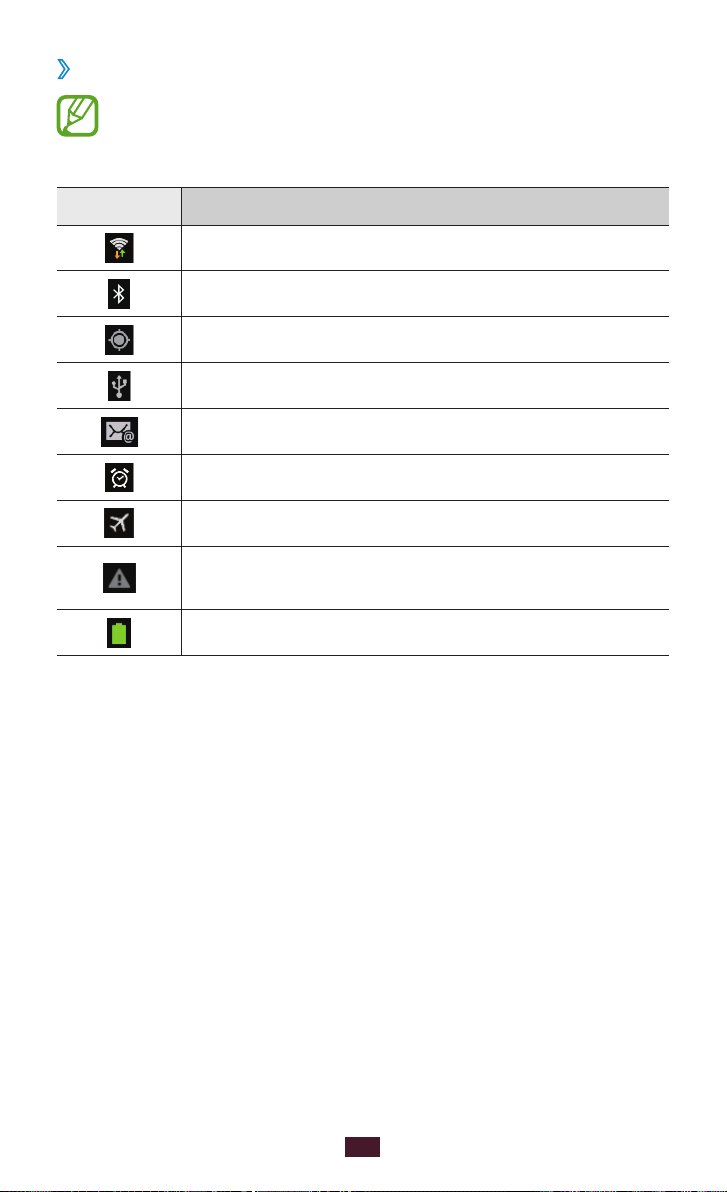
Icônes d’information
›
Les icônes qui peuvent apparaître à l’écran sont susceptibles
de varier en fonction de votre zone géographique ou de
votre opérateur.
Icône Signification
Point d’accès Wi-Fi connecté
Fonction Bluetooth activée
Services GPS en cours d’utilisation
Connecté à un ordinateur
Nouveau message
Alarme activée
Mode Hors-ligne activé
Une erreur s’est produite ou votre attention est
nécessaire
Niveau de charge de la batterie
Démarrage
25
Page 26
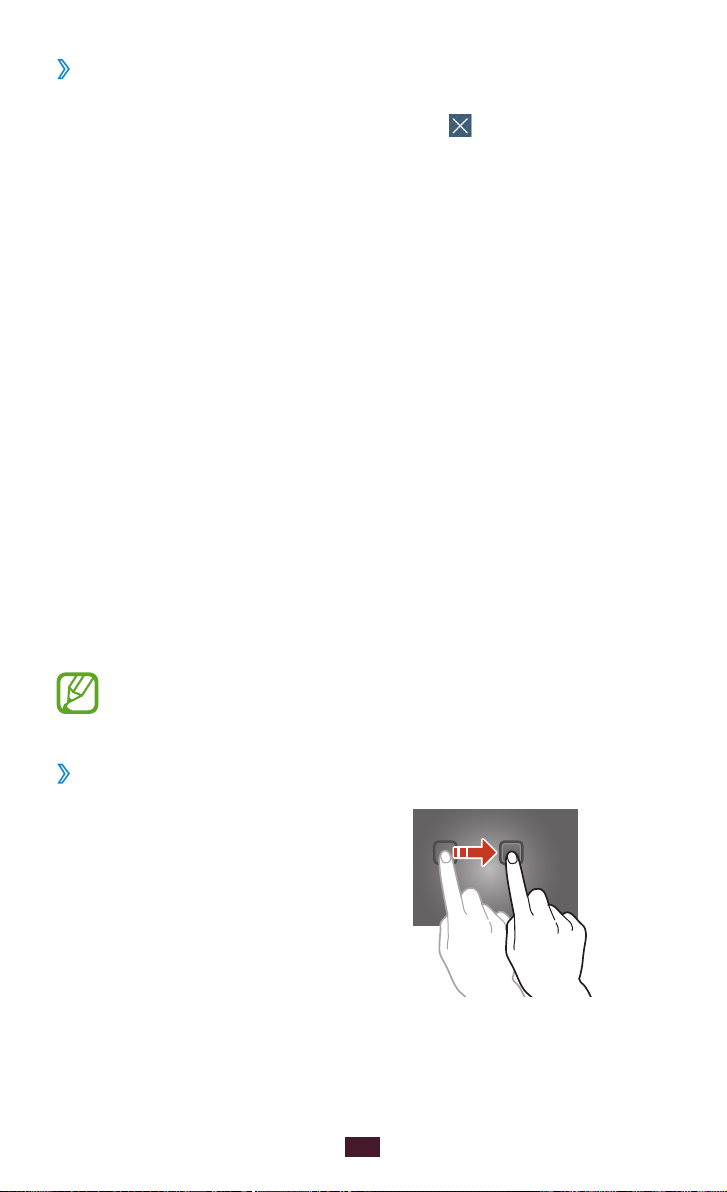
Utiliser le volet des raccourcis
›
Pour ouvrir le volet des raccourcis, appuyez en bas et à droite de
l’écran. Pour masquer le volet, appuyez sur
.
Depuis le volet des raccourcis, vous pouvez afficher l’état de
l’appareil et utiliser les options suivantes:
●
Wi-Fi: activer ou désactiver la fonction Wi-Fi. ►p.85
●
GPS: activer ou désactiver la fonction GPS. ►p.94
●
Son: activer ou désactiver le son ou le vibreur de l'appareil. En
profil Discret, vous pouvez couper le son de l’appareil ou activer
le vibreur.
●
Rotation écran: activer ou désactiver la rotation automatique
de l’interface lorsque vous faites pivoter l’appareil.
●
Éco. énergie: activer ou désactiver le mode d’économie
d’énergie.
●
Mode blocage: activer ou désactiver le mode blocage. En
mode blocage, l’appareil bloque toutes les notifications. Pour
sélectionner les notifications à bloquer, appuyez sur Paramètres
→
Mode blocage.
●
Bluetooth: activer ou désactiver la fonction Bluetooth.
►p.92
●
Synchro.: activer ou désactiver la synchronisation automatique
des applications.
La disponibilité de certaines options dépend de votre zone
géographique ou de votre opérateur.
Déplacer un élément sur l’écran d’accueil
›
Maintenez le doigt appuyé sur
l'élément à déplacer, puis déplacezle sur l’écran.
Vous pouvez ajouter un élément
dans un nouveau dossier et le
déplacer vers un nouveau volet.
Maintenez le doigt appuyé sur un
élément, puis déplacez-le vers Créer
dossier ou Créer une page.
Démarrage
26
Page 27

Supprimer un élément de l’écran d’accueil
›
Maintenez le doigt appuyé sur l'élément à supprimer, puis
déplacez-le vers la corbeille.
Ajouter ou supprimer un volet d'écran d’accueil
›
Vous pouvez ajouter ou supprimer des volets d'écran d’accueil
pour organiser les widgets.
Depuis l’écran d’accueil, placez deux doigts sur l’écran, puis
1
rapprochez-les pour passer en mode Édition.
Ajouter, supprimer ou réorganiser des volets:
2
●
Pour supprimer un volet, maintenez le doigt appuyé sur
la miniature correspondante, puis faites-la glisser vers la
corbeille.
●
Pour ajouter un nouveau volet, appuyez sur .
●
Pour définir le volet principal de l’écran d’accueil, appuyez
sur
●
Pour changer l’ordre des volets, maintenez le doigt appuyé
sur la miniature correspondante, puis faites-la glisser vers un
nouvel emplacement.
.
Appuyez sur pour revenir à l’écran précédent.
3
Démarrage
27
Page 28

Utiliser des widgets
›
Les widgets sont de petites applications qui permettent d’accéder
à des fonctions et des informations pratiques sur votre écran
d’accueil.
La disponibilité des widgets dépend de votre zone
géographique ou de votre opérateur.
Depuis la liste des applications, appuyez sur Widgets pour
1
ouvrir le volet des widgets.
Dans le volet des widgets, faites défiler l’écran vers la gauche
2
ou la droite pour trouver un widget.
Maintenez le doigt appuyé sur un widget pour l’ajouter à
3
l’écran d’accueil.
Accéder aux applications
Lancez des applications et profitez pleinement des fonctions de
votre appareil. Vous pouvez réorganiser la liste des applications
en fonction de vos préférences ou télécharger des applications à
partir d’Internet pour améliorer la fonctionnalité de l’appareil.
Depuis l’écran d’accueil, appuyez sur pour accéder à la liste
1
des applications.
Faites défiler vers la gauche ou la droite pour atteindre un
2
écran d'applications.
Vous pouvez également appuyer sur un point en bas de l’écran
pour accéder directement à l’écran correspondant.
Sélectionnez une application.
3
Appuyez sur pour revenir à l’écran précédent. Appuyez sur
4
pour revenir à l’écran d’accueil.
Démarrage
28
Page 29
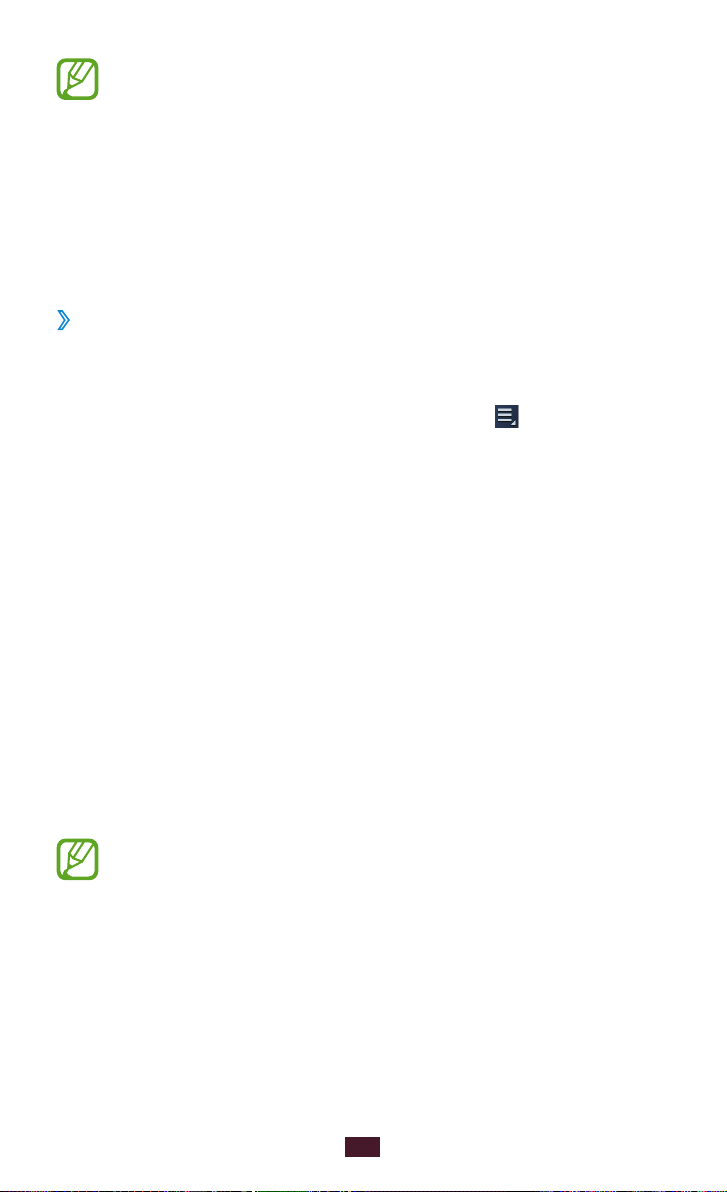
●
Vous pouvez ajouter un raccourci vers une application sur
l’écran d’accueil en maintenant le doigt appuyé sur l'icône
correspondante dans la liste des applications.
●
Si vous faites pivoter l’appareil lorsque vous utilisez des
fonctions, l’interface pivote automatiquement. Afin de
conserver l’orientation initiale de l’écran, appuyez en bas
à droite de l’écran pour ouvrir le volet des raccourcis, puis
appuyez sur Rotation écran.
Organiser les applications
›
Vous pouvez modifier l’ordre des applications dans la liste des
applications ou les regrouper par catégories.
Depuis la liste des applications, appuyez sur → Modifier.
1
Maintenez le doigt appuyé sur l’icône d’une application.
2
Organiser les applications:
3
●
Pour déplacer une application, maintenez votre doigt
appuyé sur l'icône correspondante et déplacez-la vers un
nouvel emplacement.
●
Pour ajouter une application dans un nouveau dossier,
maintenez votre doigt appuyé sur l'icône correspondante et
déplacez-la vers Créer dossier.
●
Pour déplacer une application dans un nouveau volet,
maintenez votre doigt appuyé sur l'icône correspondante et
déplacez-la vers Créer une page.
●
Pour désinstaller une application, maintenez votre doigt
appuyé sur l'icône correspondante et déplacez-la vers
Désinstaller.
Lorsque vous faites glisser l’icône de l’application sur
Informations application, les informations concernant
l’application apparaissent.
Appuyez sur Enreg.
4
Démarrage
29
Page 30
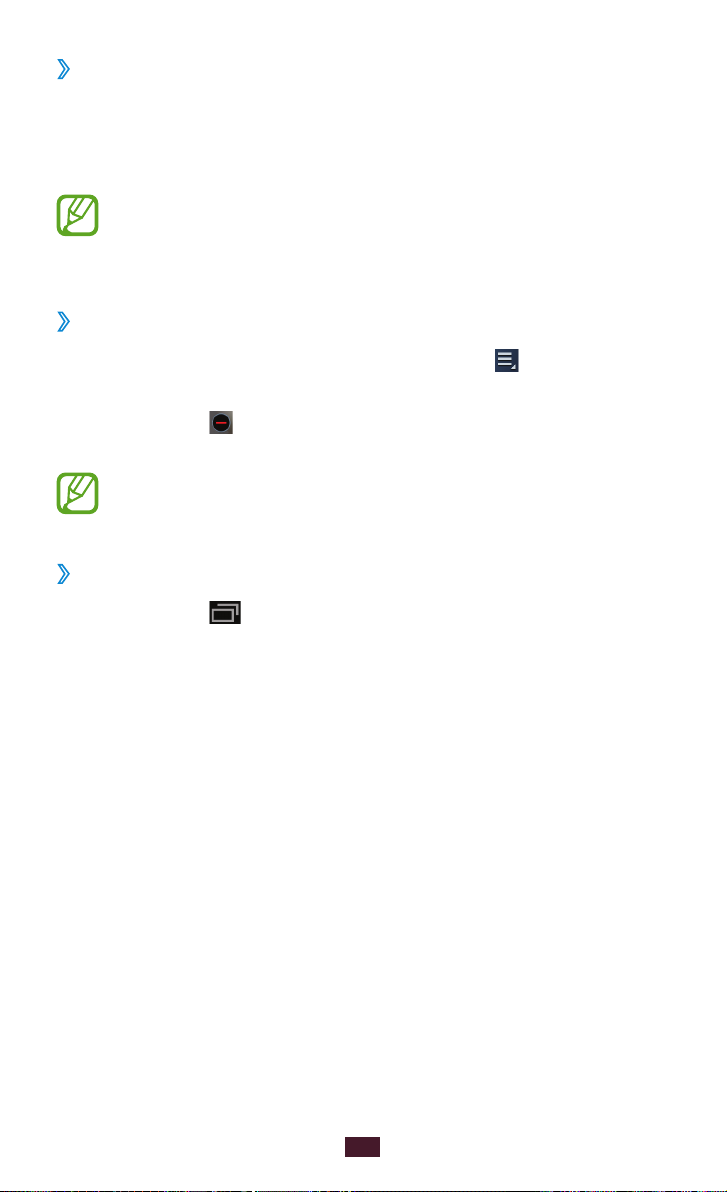
Télécharger une application
›
Depuis la liste des applications, appuyez sur Play Store ou
1
Samsung Apps.
Localisez une application et téléchargez-la sur l’appareil.
2
Pour installer des applications téléchargées à partir d’autres
→
sources, reportez-vous au menu Paramètres
Sources inconnues.
Désinstaller une application
›
Depuis la liste des applications, appuyez sur →
1
Désinstaller.
Appuyez sur sur une icône d’application, puis appuyez sur
2
OK.
Vous pouvez désinstaller uniquement les applications que
vous avez téléchargées.
Accéder aux applications récentes
›
Appuyez sur pour afficher les applications récemment
1
utilisées.
Sécurité →
Sélectionnez une application.
2
Démarrage
30
Page 31

Lancer plusieurs applications simultanément
Votre appareil est multitâche et permet l’exécution simultanée
de plusieurs applications. Pour lancer plusieurs applications
simultanément, appuyez sur
application. Sélectionnez ensuite une autre application à lancer en
parallèle à partir de l’écran d’accueil.
Gérer les applications
›
Vous pouvez gérer les applications avec le gestionnaire de tâches.
Appuyez sur → Gest. tâches → Applications actives.
1
Le gestionnaire de tâches affiche les applications actives.
Contrôler les applications actives:
2
●
Pour basculer vers une autre application, sélectionnez-la
dans la liste.
●
Pour fermer une application, appuyez sur Fin près de
l'application correspondante.
●
Pour fermer toutes les applications actives, appuyez sur Tout
fermer près du nombre total d'applications actives.
en cours d'utilisation d'une
Personnaliser l’appareil
Tirez le meilleur de votre appareil en modifiant ses paramètres
pour qu’il réponde à vos envies et vos préférences.
Modifier la langue d’affichage
›
Depuis la liste des applications, appuyez sur Paramètres →
1
→
Langue et saisie
Sélectionnez une langue.
2
Langue.
Démarrage
31
Page 32

Activer ou désactiver la tonalité des touches
›
Depuis la liste des applications, appuyez sur Paramètres → Son
→
Tonalité des touches.
Régler le volume de l’appareil
›
Appuyez sur la touche de volume Haut ou Bas.
1
Appuyez sur et faites glisser les curseurs pour régler le
2
volume de chaque son.
Activer le Profil Discret
›
Activez ou désactivez le son de votre appareil de l’une des façons
suivantes:
●
Appuyez en bas à droite de l’écran pour ouvrir le volet des
raccourcis, puis appuyez sur Son.
●
Maintenez la touche Marche/Arrêt enfoncée et appuyez sur .
Sélectionner un fond d’écran d’accueil
›
Maintenez le doigt appuyé sur une zone vide de l’écran
1
d’accueil.
Appuyez sur Définir fond d’écran → Écran d’accueil → un
2
→
dossier
une image.
Modifier la police
›
Depuis la liste des applications, appuyez sur Paramètres →
1
→
Affichage
Sélectionnez une police.
2
Police.
Démarrage
32
Page 33
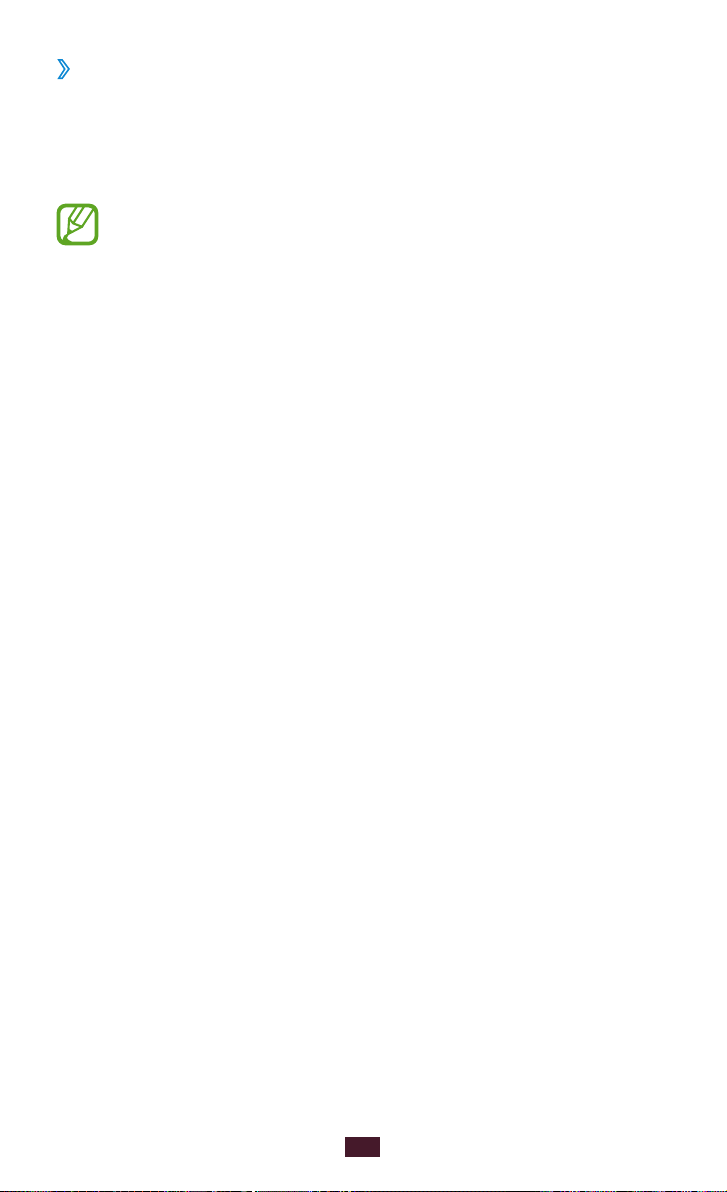
Régler la luminosité de l’écran
›
Votre appareil est doté d’un capteur de luminosité capable de
détecter le niveau de lumière ambiante et d’ajuster la luminosité
de l'écran automatiquement. Vous pouvez également régler
manuellement la luminosité de l’écran.
La luminosité de l’écran influe sur la vitesse de
déchargement de la batterie.
Régler la luminosité de l'écran automatiquement
Depuis la liste des applications, appuyez sur Paramètres →
1
→
Affichage
Cochez la case Luminosité automatique.
2
Appuyez sur OK.
3
L’appareil augmente automatiquement la luminosité de
l’écran dans les environnements éclairés et la diminue dans les
environnements sombres.
Régler la luminosité de l’écran manuellement
Depuis la liste des applications, appuyez sur Paramètres →
1
Affichage
Luminosité.
→
Luminosité.
Décochez la case Luminosité automatique.
2
Faites glisser le curseur vers la gauche ou la droite.
3
Appuyez sur OK.
4
Démarrage
33
Page 34

Verrouiller l’appareil
›
Vous pouvez sécuriser l'utilisation de votre appareil en définissant
un déverrouillage d'écran.
●
Si vous oubliez votre mot de passe, modèle ou code PIN
de déverrouillage d'écran, confiez l’appareil à un centre de
service après-vente Samsung pour le réinitialiser.
●
Samsung ne peut être tenu responsable en cas de
perte éventuelle de mots de passe, d’informations
confidentielles ou d’autres dommages résultant de
l’utilisation de logiciels illégaux.
Déverrouillage à l’aide de la détection des visages
Depuis la liste des applications, appuyez sur Paramètres
1
→
Ecran de verrouillage → Déverrouillage de l’écran →
Déverrouillage visage.
Appuyez sur Suivant → Configurer → Continuer.
2
Placez votre visage dans la zone dédiée.
3
Une fois la prise de vue correctement effectuée, appuyez sur
4
Continuer.
Terminez la configuration en définissant un code PIN ou un
5
modèle de déverrouillage de secours.
Définir un modèle de déverrouillage
Depuis la liste des applications, appuyez sur Paramètres
1
→
Ecran de verrouillage → Déverrouillage de l’écran →
Modèle.
Prenez connaissance des instructions à l’écran et des exemples
2
de modèles, puis appuyez sur Suivant.
Dessinez un modèle pour relier au moins 4points et appuyez
3
sur Continuer.
Dessinez à nouveau le modèle pour le valider et appuyez sur
4
Confirmer.
Terminez la configuration en définissant un code PIN de
5
secours.
Démarrage
34
Page 35

Si vous oubliez votre modèle de déverrouillage, vous pouvez
désactiver la fonction à l’aide du code PIN de secours.
Définir un code PIN de déverrouillage
Depuis la liste des applications, appuyez sur Paramètres →
1
→
Ecran de verrouillage
PIN.
Saisissez un code PIN (numérique) de déverrouillage d'écran et
2
appuyez sur Continuer.
Confirmez le code PIN, puis appuyez sur OK.
3
Définir un mot de passe de déverrouillage
Depuis la liste des applications, appuyez sur Paramètres →
1
Ecran de verrouillage
de passe.
Saisissez un mot de passe (alphanumérique) de déverrouillage
2
d'écran et appuyez sur Continuer.
Confirmez le mot de passe, puis appuyez sur OK.
3
Activer la fonction de traçage du mobile
›
Si vous avez égaré votre appareil ou s’il vous a été volé,
vous pouvez le localiser sur le site Web SamsungDive
www.samsungdive.com
(
créer un compte Samsung pour contrôler l’appareil à distance via
Internet.
Déverrouillage de l’écran → Code
→
Déverrouillage de l’écran → Mot
). Pour utiliser cette fonction, vous devez
Depuis la liste des applications, appuyez sur Paramètres →
1
→
Sécurité
Appuyez sur Connexion.
2
Pour créer un compte Samsung, appuyez sur Créer un
compte.
Saisissez l’adresse e-mail et le mot de passe de votre compte
3
Samsung, puis appuyez sur Connexion.
Faites glisser le curseur situé en haut de l'écran vers la droite.
4
Contrôle à distance → OK → Ajouter compte.
Démarrage
35
Page 36
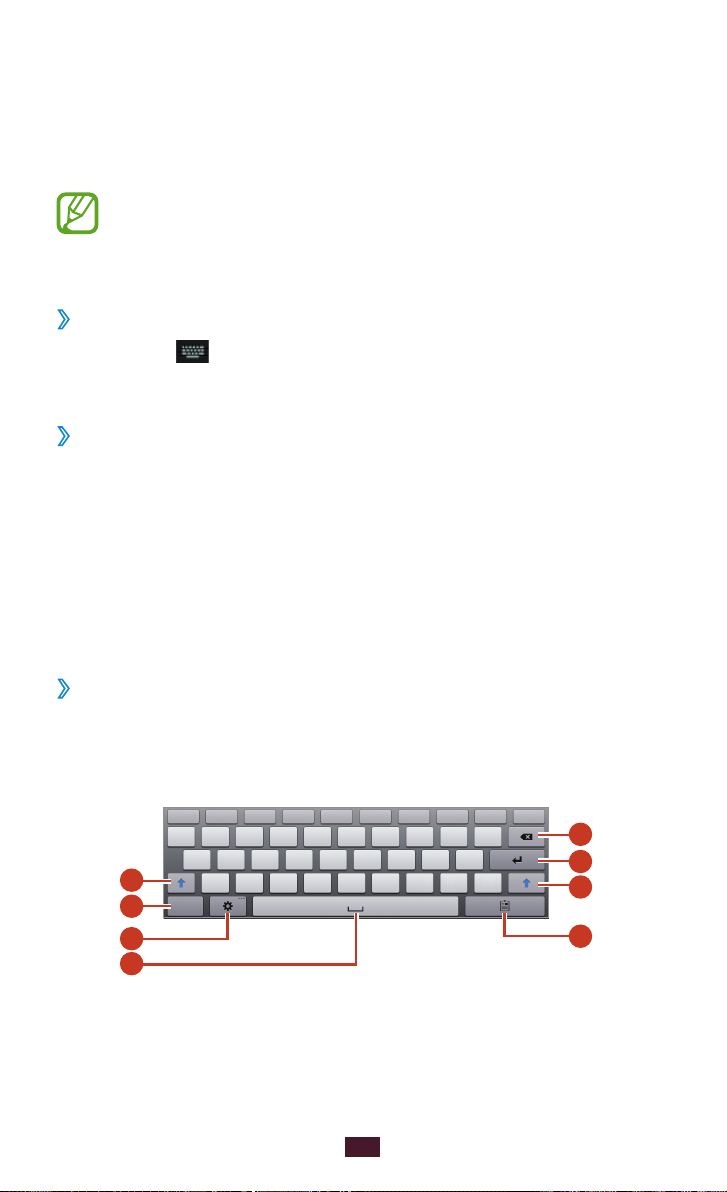
Saisir du texte
Vous pouvez saisir du texte en prononçant les mots dans le
microphone, en appuyant sur les caractères du clavier virtuel ou en
écrivant de manière manuscrite les caractères à l’écran.
La saisie de texte n’est pas prise en charge dans certaines
langues. Pour saisir du texte, vous devez sélectionner une
langue prise en charge.
Changer le mode de saisie
›
Appuyez sur dans la barre Système, puis choisissez un mode
de saisie.
Saisir du texte avec la fonction de saisie vocale de
›
Google
Pour ajouter des langues de saisie pour la reconnaissance
1
→
vocale, appuyez sur la langue
Parlez dans le microphone.
2
Lorsque vous avez terminé, sélectionnez Appuyez pour
3
interrompre.
Ajouter des langues.
Saisir du texte avec le clavier Samsung
›
Saisissez du texte en appuyant sur les touches alphanumériques
ou en écrivant sur l’écran.
Vous pouvez également utiliser les touches suivantes:
5
1
2
3
4
Démarrage
36
6
1
7
Page 37
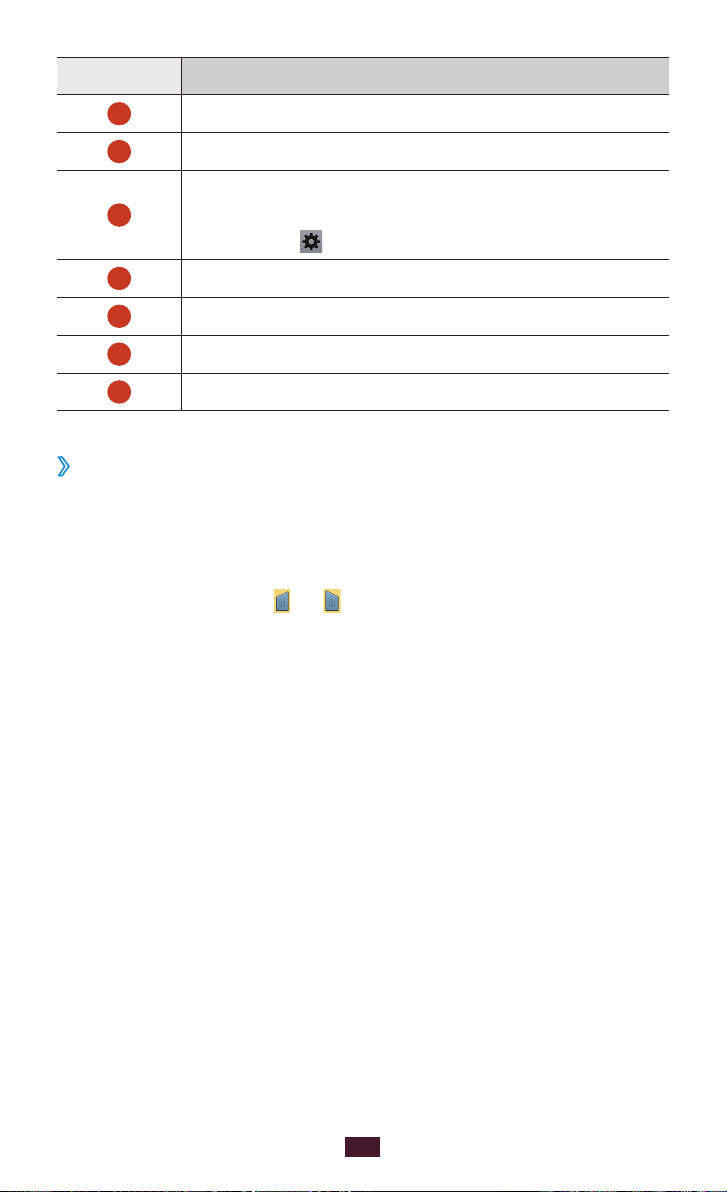
Numéro Fonction
1
2
3
4
5
6
7
Copier et coller du texte
›
Lorsque vous saisissez du texte, vous pouvez exploiter la fonction
copier-coller pour utiliser le même texte dans d’autres applications.
Maintenez le doigt appuyé sur un passage du texte.
1
Faites glisser l'icône ou pour sélectionner le texte à copier.
2
Appuyez Copie ou sur Couper pour ajouter du texte dans le
3
presse-papiers.
Modifier la casse.
Basculer entre les modes de saisie.
Accéder aux paramètres du clavier. Pour passer
en mode de saisie manuscrite, maintenez le doigt
appuyé sur
Insérer un espace.
Effacer la saisie.
Effectuer un retour à la ligne.
Ajouter un élément à partir du presse-papiers.
.
Dans une autre application, positionnez le curseur à
4
l’emplacement où vous souhaitez insérer le texte.
Appuyez sur Coller pour insérer le texte du presse-papiers
5
dans le champ de saisie.
Démarrage
37
Page 38

Services Web et GPS
1
Internet
Découvrez comment accéder à des pages Web et enregistrer vos
favoris.
●
Cette fonction peut s’intituler différemment selon votre
zone géographique ou votre opérateur.
●
La disponibilité de certaines icônes dépend de votre pays
ou de votre opérateur.
Naviguer sur une page Web
›
Depuis la liste des applications, appuyez sur Internet.
1
Pour accéder à une page Web spécifique, appuyez sur le
2
champ de l’URL, saisissez l’adresse de la page Web, puis
appuyez sur Aller à.
Utilisez les touches suivantes pour naviguer sur les pages Web:
3
2
6
3
4
5
7
8
9
Numéro Fonction
1
2
3
Ouvrir une nouvelle fenêtre.
Fermer la fenêtre ouverte.
Revenir à la page précédente ou passer à la
page suivante de l’historique.
Services Web et GPS
38
Page 39

Numéro Fonction
4
5
6
7
8
9
Actualiser la page Web en cours. En cours
d’actualisation, cette icône devient
.
Saisir une adresse Web ou un mot-clé.
Accéder aux options du navigateur Web.
Afficher vos favoris, vos pages enregistrées et
l’historique des pages fréquemment visitées.
Activer le champ de saisie de l’URL.
Créer un favori pour la page Web affichée.
Lorsque vous naviguez sur une page Web, utilisez les options
suivantes:
●
Pour effectuer un zoom avant, posez vos deux doigts joints sur
l’écran et écartez-les lentement, puis rapprochez-les. Pour revenir
à la taille d’origine, appuyez deux fois sur l’écran.
●
Pour ouvrir une nouvelle fenêtre, appuyez sur → Nouvel
onglet.
●
Pour ouvrir une nouvelle fenêtre sans enregistrer les données de
navigation, appuyez sur
●
Pour ajouter, sur l’écran d’accueil, un raccourci vers la page
Web affichée, appuyez sur
→ Nouvel onglet privé.
→ Ajouter raccourci à l’écran
d’accueil.
●
Pour envoyer l'adresse Web à d’autres personnes, appuyez sur
→
Partager page.
●
Pour rechercher du texte sur la page Web, appuyez sur →
Rech. sur page.
●
Pour changer le mode d'affichage, appuyez sur → Affichage
bureau.
●
Pour enregistrer la page Web en cours afin de pouvoir la lire
hors connexion, appuyez sur
→ Enregistrer pour la lecture
hors connexion. Vous pouvez afficher les pages enregistrées en
appuyant sur
→ Pages enregistr..
Services Web et GPS
39
Page 40

●
Pour afficher l’historique des téléchargements, appuyez sur
→
Téléchargements.
●
Pour imprimer la page Web via une connexion Wi-Fi ou USB,
appuyez sur
uniquement avec certaines imprimantes Samsung.
●
Pour modifier les paramètres du navigateur, appuyez sur →
Paramètres.
Rechercher des informations vocalement
›
La disponibilité de cette fonction dépend de votre zone
géographique ou de votre opérateur.
Depuis la liste des applications, appuyez sur Internet.
1
Appuyez sur le champ de saisie de l’URL.
2
Appuyez sur et prononcez un mot-clé dans le microphone
3
de l’appareil.
L’appareil recherche les pages Web contenant ce mot-clé.
Sélectionnez un résultat de recherche.
4
Créer des favoris de pages Web
›
Vous pouvez ajouter un favori manuellement si vous connaissez
l’adresse de la page Web.
→ Imprimer. Votre appareil est compatible
Depuis la liste des applications, appuyez sur Internet.
1
Saisissez une adresse Web ou naviguez sur une page Web.
2
Appuyez sur .
3
Saisissez le nom du favori, puis appuyez sur OK.
4
Services Web et GPS
40
Page 41
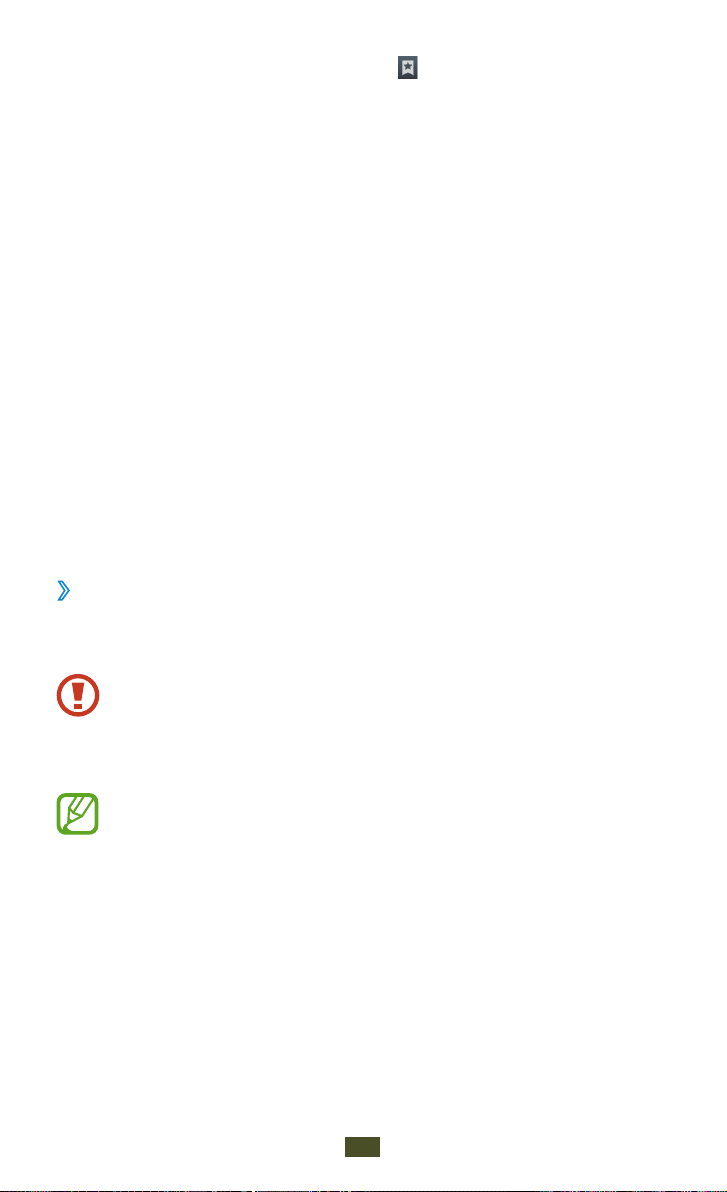
Pour afficher vos favoris, appuyez sur
→ Favoris. Dans la liste
des favoris, maintenez le doigt appuyé sur un favori afin d’accéder
aux options suivantes:
●
Pour ouvrir la page Web dans la fenêtre affichée, appuyez sur
Ouvrir.
●
Pour ouvrir la page Web dans une nouvelle fenêtre, appuyez sur
Ouvrir dans un nouvel onglet.
●
Pour modifier les détails du favori, appuyez sur Modifier le
favori.
●
Pour ajouter un raccourci vers le favori à l’écran d’accueil,
appuyez sur Ajouter raccourci à l’écran d’accueil.
●
Pour envoyer l’adresse de la page Web affichée à d’autres
personnes, appuyez sur Partager le lien.
●
Pour copier l’adresse de la page Web affichée, appuyez sur
Copier l’URL du lien.
●
Pour supprimer le favori, appuyez sur Supprimer le favori.
●
Pour définir la page Web en tant que page d’accueil du
navigateur, appuyez sur Définir comme page d’accueil.
Télécharger un fichier depuis Internet
›
Lorsque vous téléchargez des fichiers ou des applications depuis
Internet, votre appareil les enregistre dans la mémoire interne.
Les fichiers téléchargés depuis Internet peuvent contenir
des virus potentiellement dangereux pour votre appareil.
Pour réduire les risques, téléchargez uniquement des fichiers
provenant de sources fiables.
Certains fichiers multimédia intègrent le système de
Gestion des droits numériques (DRM) visant à protéger
les droits d’auteur. Cette protection peut empêcher le
téléchargement, la copie, la modification ou le transfert de
certains fichiers.
Depuis la liste des applications, appuyez sur Internet.
1
Recherchez un fichier ou une application et téléchargez
2
l'élément sur l’appareil.
Services Web et GPS
41
Page 42

Afficher l’historique récent
›
Depuis la liste des applications, appuyez sur Internet → →
1
Historique.
Sélectionnez une page Web à ouvrir.
2
Game Hub
Découvrez comment accéder à des jeux et les télécharger.
Depuis la liste des applications, appuyez sur Game Hub.
1
Sélectionnez un service de jeux.
2
Recherchez des jeux dans la boutique en ligne, puis
3
téléchargez-les.
La disponibilité des jeux dépend de votre zone
géographique et de votre opérateur.
Cartes
Découvrez comment utiliser le service de cartes Google Maps™
pour rechercher votre position ou des lieux, et calculer un
itinéraire.
●
La disponibilité de cette fonction dépend de votre zone
géographique ou de votre opérateur.
●
Pour trouver votre position et effectuer une recherche
sur la carte, vous devez activer les services de localisation.
►p.94
Services Web et GPS
42
Page 43

Rechercher un lieu
›
Depuis la liste des applications, appuyez sur Maps.
1
La carte affiche votre position actuelle.
Appuyez sur Rechercher.
2
Saisissez un mot-clé pour la localisation, puis appuyez sur .
3
Pour effectuer une recherche oralement, appuyez sur
Sélectionnez la position pour en afficher les détails.
4
En mode affichage de la carte, utilisez les options suivantes:
●
Pour effectuer un zoom avant, posez vos deux doigts joints sur
l’écran et écartez-les lentement, puis rapprochez-les.
●
Pour afficher tous les résultats de recherche, appuyez sur
Résultats de recherche.
●
Pour afficher votre position actuelle, appuyez sur . Pour passer
en vue boussole et modifier l’orientation lorsque vous déplacez
l’appareil, appuyez sur
●
Pour rechercher un lieu à proximité, appuyez sur .
●
Pour obtenir un itinéraire vers une destination spécifique,
appuyez sur
●
Pour ajouter des données géographiques à la carte ou modifier
le mode d’affichage, appuyez sur
●
Pour ajouter un lieu à vos favoris, appuyez sur le nom du lieu,
puis sur
●
Pour enregistrer la carte et pouvoir la consulter en mode horsligne, appuyez sur
afficher la carte enregistrée, appuyez sur
HORS CONNEXION.
.
ou → Enregistrer le lieu.
.
.
→ Disponible hors connexion. Pour
→ Mes adresses →
.
Services Web et GPS
43
Page 44
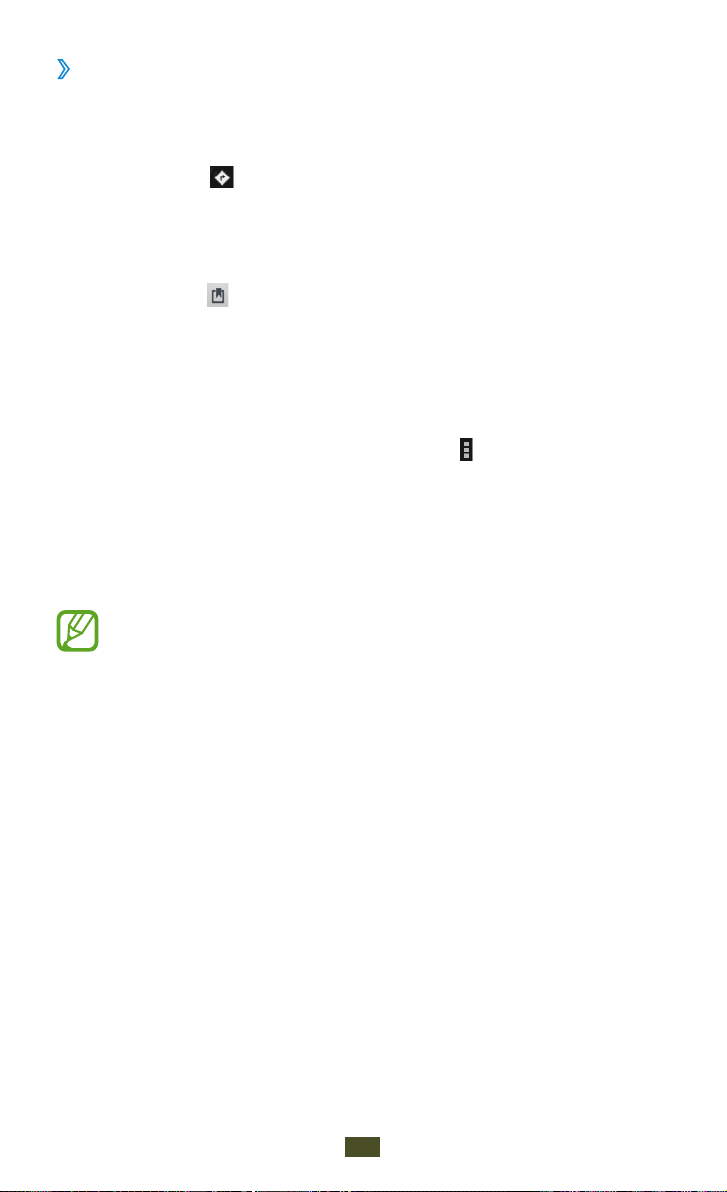
Calculer un itinéraire vers une destination
›
spécifique
Depuis la liste des applications, appuyez sur Maps.
1
Appuyez sur .
2
Saisissez les adresses du lieu de départ et du lieu d'arrivée.
3
Pour saisir une adresse à partir de votre liste de contacts ou
de vos lieux favoris, ou pour sélectionner un point sur la carte,
appuyez sur
Sélectionnez un mode de déplacement, puis appuyez sur OK.
4
L’itinéraire est indiqué sur la carte. En fonction du mode
de déplacement sélectionné, plusieurs itinéraires peuvent
s’afficher.
Lorsque vous avez terminé, appuyez sur → Effacer résultats.
5
→ une option.
Navigation
Découvrez comment obtenir des instructions vocales qui vous
guideront vers votre destination.
●
Les cartes, votre position actuelle et autres données
de navigation peuvent différer des informations de
localisation réelles. Soyez attentif aux conditions de
trafic, à l’état de la route et à tous les autres facteurs qui
pourraient affecter votre conduite, et respectez le code de
la route et les consignes de sécurité en vigueur.
●
La disponibilité de cette fonction dépend de votre zone
géographique ou de votre opérateur.
Services Web et GPS
44
Page 45

Depuis la liste des applications, appuyez sur Navigation.
1
Saisissez votre destination en utilisant l’une des méthodes
2
suivantes:
●
Énoncer destination: prononcer le nom de la destination.
●
Saisir destination: saisir la destination à l’aide du clavier
virtuel.
●
Contacts: sélectionner la destination à partir de votre liste
de contacts.
●
Adresses enregistrées: sélectionner la destination à partir
de la liste de vos lieux favoris.
Installez le logiciel requis, puis utilisez les fonctions de
3
navigation.
Local
Découvrez comment rechercher des commerces ou sites
touristiques à proximité de votre position.
La disponibilité de cette fonction dépend de votre zone
géographique ou de votre opérateur.
Depuis la liste des applications, appuyez sur Local.
1
Si vous souhaitez rechercher des commerces ou des lieux
2
touristiques à proximité d’un lieu spécifique, sélectionnez votre
→
position
Choisissez une catégorie.
3
L’appareil recherche des lieux à proximité de votre position
actuelle en fonction de la catégorie choisie.
Sélectionnez le nom d’un lieu pour en afficher les détails.
4
Vous pouvez ajouter des catégories supplémentaires en
appuyant sur
Saisir une adresse.
→ Ajouter une recherche.
Services Web et GPS
45
Page 46

Play Store
Les fonctionnalités de votre appareil peuvent être enrichies grâce
à l’installation d’applications supplémentaires. Play Store vous
permet d’acquérir facilement et rapidement des applications et
des jeux pour mobiles.
●
La disponibilité de cette fonction dépend de votre zone
géographique ou de votre opérateur.
●
L’appareil enregistre les fichiers utilisateur des applications
téléchargées dans la mémoire interne.
Télécharger une application
›
Depuis la liste des applications, appuyez sur Play Store.
1
Localisez une application et téléchargez-la sur l’appareil.
2
Une fois le téléchargement terminé, l’appareil installe
l’application automatiquement.
Désinstaller une application
›
Depuis la liste des applications, appuyez sur Play Store.
1
Appuyez sur .
2
Sélectionnez un élément.
3
Appuyez sur Désinstaller → OK.
4
Readers Hub
Découvrez comment accéder à un vaste choix de supports de
lecture.
Depuis la liste des applications, appuyez sur Readers Hub.
1
Sélectionnez un type de support de lecture.
2
Recherchez un support de lecture dans le magasin en ligne,
3
puis téléchargez-le.
Services Web et GPS
46
Page 47

Samsung Apps
Samsung Apps vous permet de télécharger en toute simplicité une
vaste quantité d’applications et de mises à jour dans votre appareil.
Grâce aux applications parfaitement optimisées de Samsung Apps,
votre appareil devient plus intelligent. Découvrez des applications
utiles et profitez pleinement de la vie avec votre appareil mobile.
Depuis la liste des applications, appuyez sur Samsung Apps.
1
Recherchez et téléchargez des applications sur votre appareil.
2
●
La disponibilité de cette fonction dépend de votre zone
géographique ou de votre opérateur.
●
Pour plus d’informations, visitez le site
www.samsungapps.com
Samsung Apps.
ou reportez-vous à la brochure
S Suggest
Recherchez et téléchargez les dernières applications suggérées par
Samsung. Depuis la liste des applications, appuyez sur S Suggest.
La disponibilité de cette fonction dépend de votre zone
géographique ou de votre opérateur.
YouTube
Découvrez comment visionner et charger des vidéos via le service
de partage de vidéos YouTube
La disponibilité de cette fonction dépend de votre zone
géographique ou de votre opérateur.
.
™
Services Web et GPS
47
Page 48
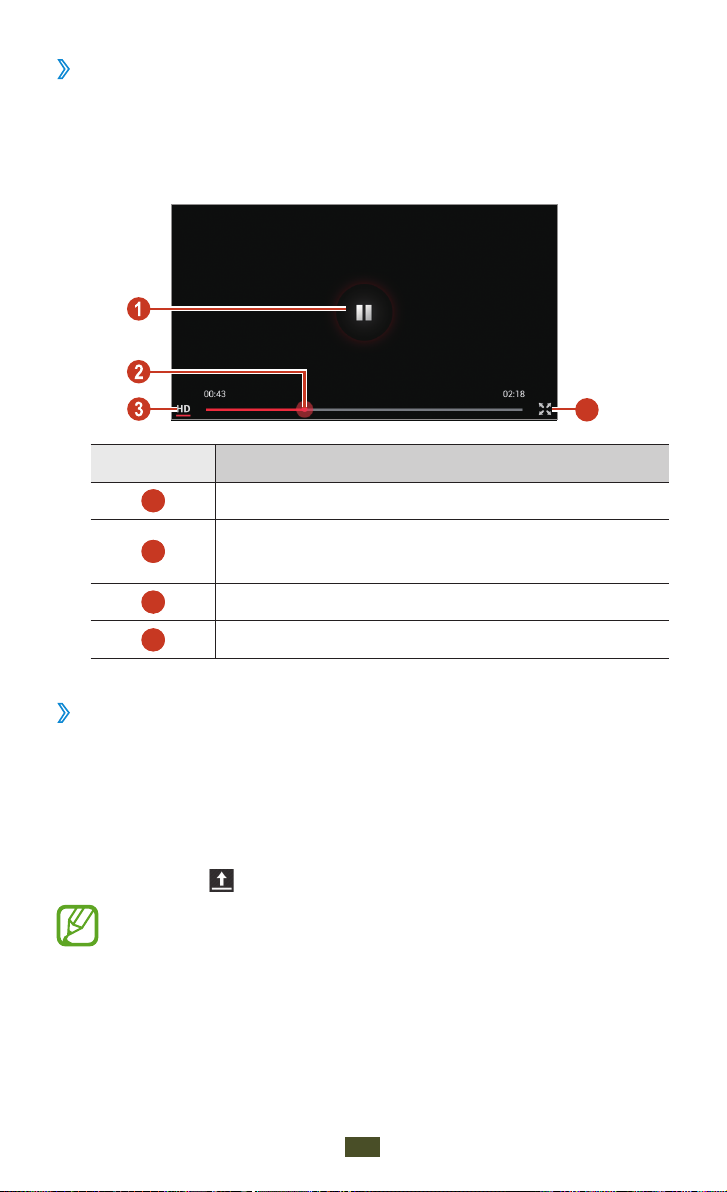
Lire une vidéo
›
Depuis la liste des applications, appuyez sur YouTube.
1
Sélectionnez une vidéo.
2
Les touches suivantes permettent de contrôler la lecture:
3
Numéro Fonction
4
1
2
3
4
Télécharger une vidéo
›
Depuis la liste des applications, appuyez sur YouTube.
1
Sélectionnez votre compte Google s’il est lié à YouTube.
2
Vous pouvez également appuyer sur Connexion et configurer
un compte pour vous connecter à YouTube.
Appuyez sur → une catégorie → une vidéo.
3
Si vous chargez une vidéo pour la première fois, sélectionnez
un type de réseau compatible.
Saisissez les détails du chargement et appuyez sur ENVOYER.
4
Interrompre ou reprendre la lecture.
Effectuer une avance ou un retour rapide dans
le fichier en faisant glisser la barre.
Changer la qualité de l’affichage.
Lire la vidéo en plein écran.
Services Web et GPS
48
Page 49

Recherche vocale
Découvrez comment effectuer une recherche sur Internet
oralement.
La disponibilité de cette fonction dépend de votre zone
géographique ou de votre opérateur.
Depuis la liste des applications, appuyez sur Recherche vocale.
1
Prononcez un mot-clé dans le microphone.
2
L’appareil recherche les pages Web contenant ce mot-clé.
Sélectionnez un résultat de recherche.
3
Services Web et GPS
49
Page 50

Communication
Google Mail
Découvrez comment envoyer ou consulter des e-mails via le
service de messagerie électronique Google Mail
●
La disponibilité de cette fonction dépend de votre zone
géographique ou de votre opérateur.
●
Cette fonction peut s’intituler différemment selon votre
zone géographique ou votre opérateur.
Envoyer un e-mail
›
Depuis la liste des applications, appuyez sur Google Mail →
1
.
Appuyez sur le champ de saisie du destinataire et saisissez une
2
adresse e-mail.
Appuyez sur le champ de saisie de l’objet et indiquez un objet.
3
Appuyez sur le champ de saisie du texte et rédigez votre
4
message.
™
.
Appuyez sur et joignez un fichier.
5
Pour envoyer un message, appuyez sur ENVOYER.
6
Si vous êtes hors connexion, le message est conservé dans le
fil de discussion jusqu’à votre prochaine connexion.
Afficher un e-mail
›
Depuis la liste des applications, appuyez sur Google Mail.
1
Appuyez sur pour mettre à jour la liste des messages.
2
Sélectionnez un e-mail.
3
Communication
50
Page 51
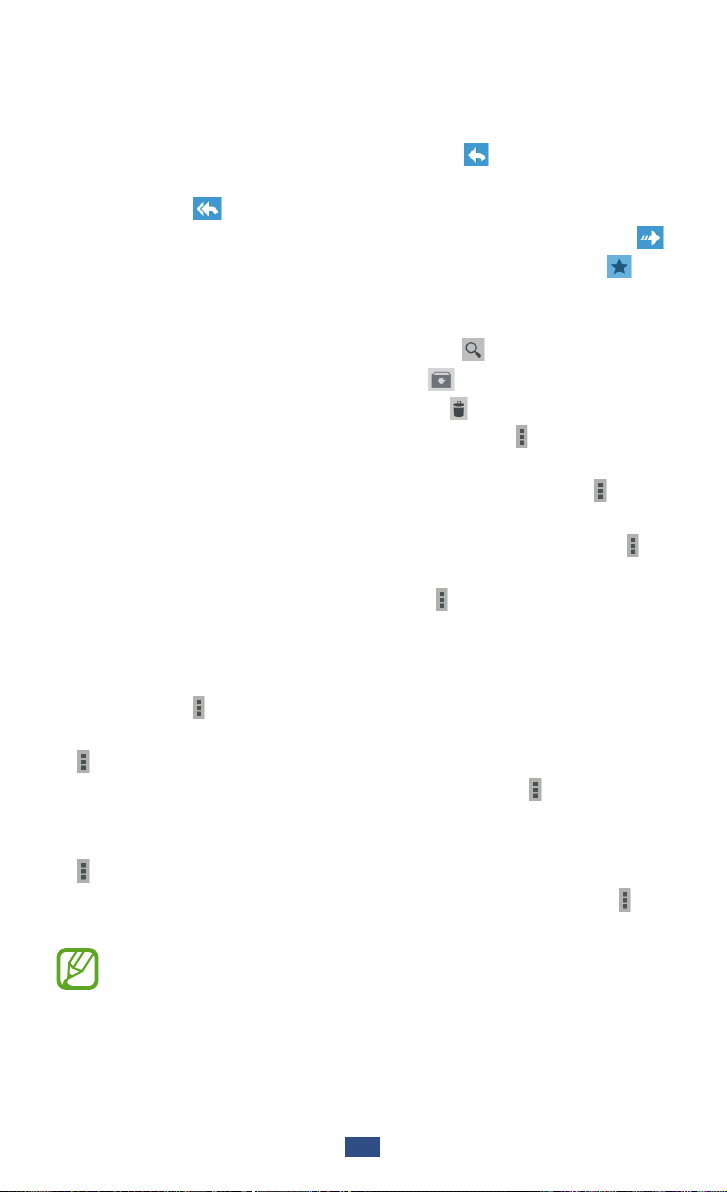
Dans la fenêtre du message, utilisez les options suivantes:
●
Pour passer au message suivant ou revenir au message
précédent, faites défiler l’écran vers la droite ou la gauche.
●
Pour répondre à un message, appuyez sur .
●
Pour répondre au message en incluant tous les destinataires,
appuyez sur
●
Pour transférer le message à d’autres personnes, appuyez sur .
●
Pour ajouter un message à la liste des favoris, appuyez sur .
●
Pour afficher une pièce jointe, appuyez sur AFFICHER. Pour
.
l’enregistrer sur votre appareil, appuyez sur ENREGISTRER.
●
Pour rechercher un message, appuyez sur .
●
Pour archiver le message, appuyez sur .
●
Pour supprimer le message, appuyez sur .
●
Pour ajouter un libellé au message, appuyez sur → Changer
de libellés.
●
Pour appliquer le statut Non lu au message, appuyez sur →
Marquer comme non lu.
●
Pour appliquer le statut Important au message, appuyez sur →
Marquer comme important.
●
Pour masquer le message, appuyez sur → Ignorer. Pour
afficher les messages masqués, appuyez sur Tous les messages
dans la liste des libellés.
●
Pour ajouter le message à la liste du courrier indésirable,
appuyez sur
●
Pour signaler à Google l’attaque par hameçonnage, appuyez sur
→ Signaler comme spam.
→ Signaler comme phishing.
●
Pour actualiser la liste des messages, appuyez sur →
Actualiser.
●
Pour personnaliser les paramètres de chaque libellé, appuyez sur
→ Gérer les libellés.
●
Pour personnaliser les paramètres des e-mails, appuyez sur →
Paramètres.
La disponibilité des options dépend du compte de
messagerie électronique ou de l’orientation de l’appareil.
Communication
51
Page 52

E-mail
Découvrez comment envoyer ou consulter des e-mails via votre
compte de messagerie électronique personnel ou professionnel.
Créer un compte e-mail
›
Depuis la liste des applications, appuyez sur E-mail.
1
Saisissez votre adresse e-mail et votre mot de passe.
2
Appuyez sur Suivant. Pour saisir manuellement les détails du
3
compte, appuyez sur Config. manuelle.
Suivez les instructions qui s’affichent à l’écran.
4
Une fois que vous avez créé le compte de messagerie, les e-mails
sont téléchargés sur votre appareil. Si vous avez créé plusieurs
comptes, vous pouvez passer d’un compte e-mail à l’autre
aisément. Pour ce faire, appuyez sur un nom de compte en haut
de l’écran, puis sélectionnez celui à partir duquel vous voulez
récupérer les messages.
Envoyer un e-mail
›
Depuis la liste des applications, appuyez sur E-mail → .
1
Ajoutez des destinataires:
2
●
Entrez manuellement les adresses e-mail, en les séparant par
un point-virgule ou une virgule.
●
Sélectionnez les adresses e-mail dans la liste de vos contacts
en appuyant sur
Appuyez sur le champ de saisie de l’objet et indiquez un objet.
3
Appuyez sur le champ de saisie du texte et rédigez votre
4
message.
.
Communication
52
Page 53

Appuyez sur et joignez un fichier.
5
Pour envoyer un message, appuyez sur Envoyer.
6
Si vous êtes hors connexion, le message est conservé dans le
fil de discussion jusqu’à votre prochaine connexion.
Afficher un e-mail
›
Depuis la liste des applications, appuyez sur E-mail.
1
Appuyez sur pour mettre à jour la liste des messages.
2
Sélectionnez un e-mail.
3
Dans la fenêtre du message, utilisez les options suivantes:
●
Pour répondre à un message, appuyez sur .
●
Pour transférer le message à d’autres personnes, appuyez sur
.
●
Pour supprimer le message, appuyez sur .
●
Pour appliquer le statut Non lu au message, appuyez sur →
Marquer comme Non lu.
●
Pour déplacer le message vers un autre dossier, appuyez sur
→
Déplacer.
●
Pour enregistrer le message sur votre appareil, appuyez sur
→
Enregistrer e-mail. Le message est enregistré dans Mes
→
fichiers
●
Pour trier les messages, appuyez sur → Trier par.
●
Pour changer les propriétés d’affichage, appuyez sur →
Mode d’affichage.
●
Pour imprimer le message à l’aide d’une connexion Wi-Fi ou
USB, appuyez sur
uniquement avec certaines imprimantes Samsung.
sdcard0 → Saved Email.
→ Imprimer. Votre appareil est compatible
Communication
53
Page 54
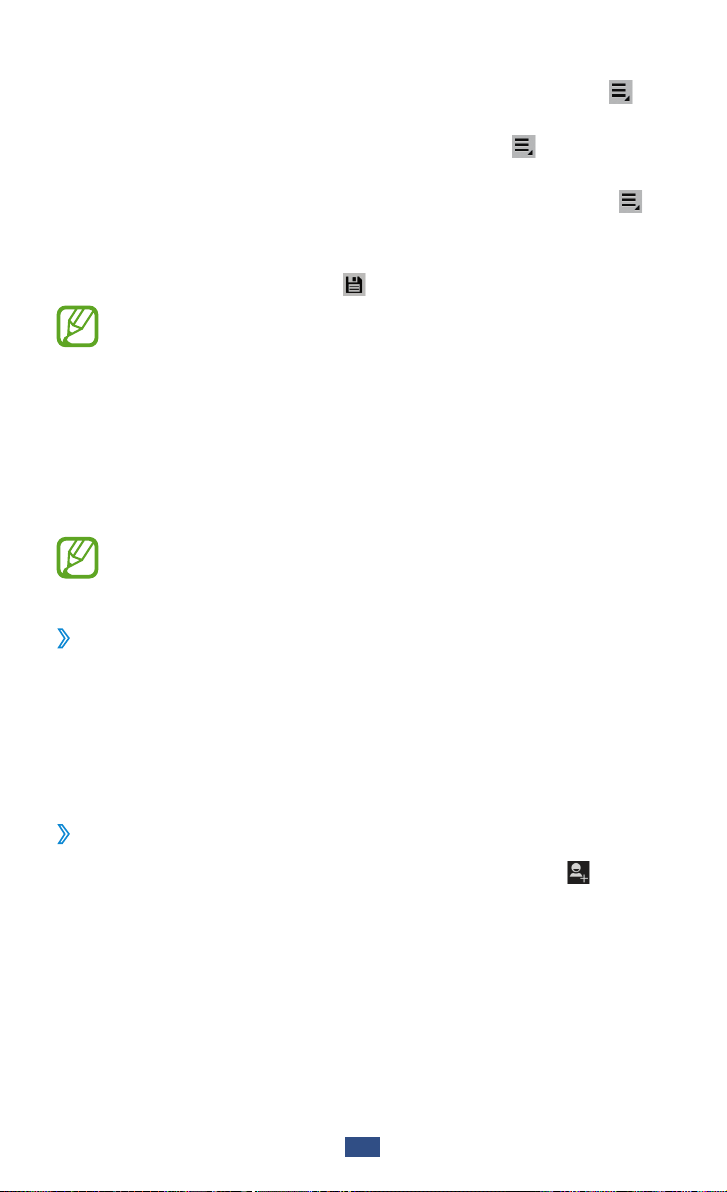
●
Pour enregistrer l’adresse e-mail des destinataires dans votre
répertoire sous forme de groupe de contacts, appuyez sur
Enreg. comme groupe.
●
Pour supprimer tous les messages, appuyez sur →
Supprimer tout.
●
Pour personnaliser les paramètres des e-mails, appuyez sur
→
Paramètres.
●
Pour enregistrer une pièce jointe sur votre appareil, appuyez sur
→
l’onglet des pièces jointes
La disponibilité des options dépend du compte de
messagerie électronique ou de l’orientation de l’appareil.
.
Talk
Découvrez comment échanger des messages instantanés
avec votre famille ou vos amis par l’intermédiaire du service de
messagerie instantanée Google Talk
La disponibilité de cette fonction dépend de votre zone
géographique ou de votre opérateur.
Définir votre statut
›
™
.
→
Depuis la liste des applications, appuyez sur Talk.
1
Sélectionnez un compte Google.
2
Personnalisez votre statut, ainsi que votre image et votre
3
message.
Ajouter un contact à votre liste d’amis
›
Depuis la liste des applications, appuyez sur Talk → .
1
Saisissez l’adresse e-mail d’un ami et appuyez sur TERMINÉ.
2
Lorsque votre ami accepte l’invitation, ce dernier est ajouté à
votre liste d’amis.
Communication
54
Page 55
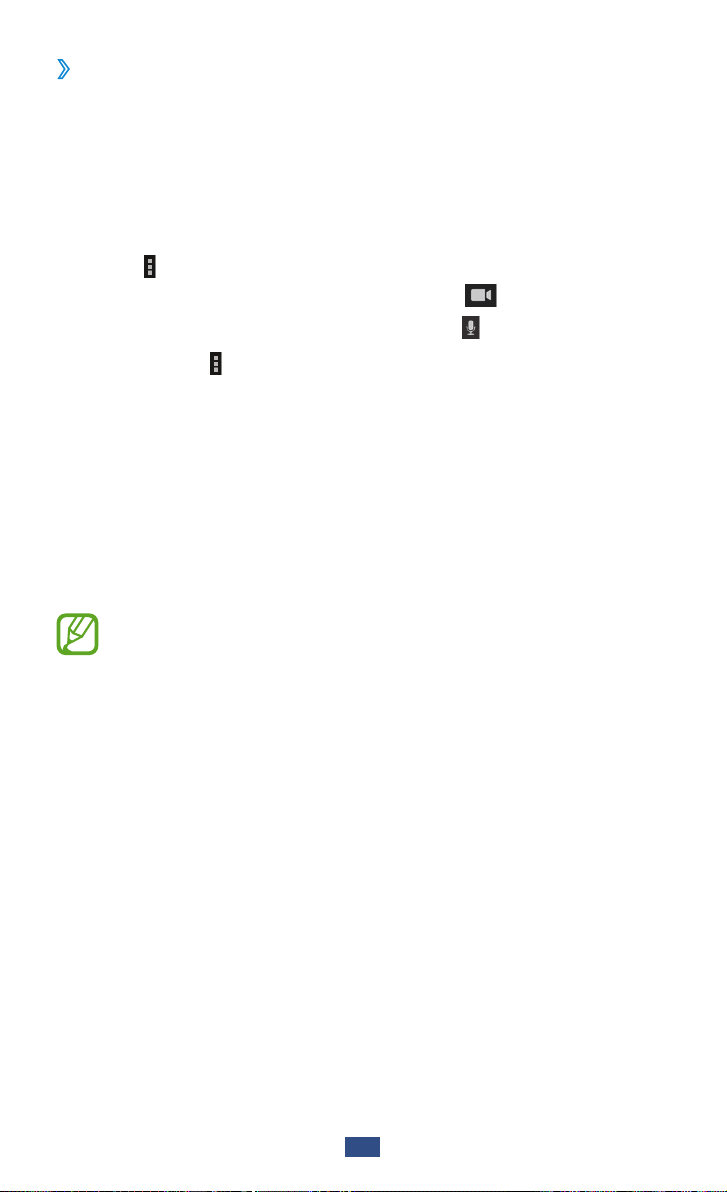
Démarrer une conversation
›
Depuis la liste des applications, appuyez sur Talk.
1
Sélectionnez un contact dans la liste de vos amis.
2
L’écran de conversation apparaît.
Saisissez votre message et envoyez-le.
3
●
Pour ajouter d’autres contacts à une conversation, appuyez
→ Ajouter au chat.
sur
●
Pour utiliser le chat vidéo, appuyez sur .
●
Pour utiliser le chat vocal, appuyez sur .
Appuyez sur → Arrêter le chat pour terminer la
4
conversation.
ChatON
Découvrez comment utiliser ChatON pour envoyer et recevoir des
messages instantanés depuis n’importe quel appareil associé à un
numéro de téléphone portable.
Depuis la liste des applications, appuyez sur ChatON.
1
Si vous lancez cette application pour la première fois,
suivez les instructions affichées à l’écran pour procéder à la
configuration du compte.
Saisissez votre message et envoyez-le.
2
Communication
55
Page 56
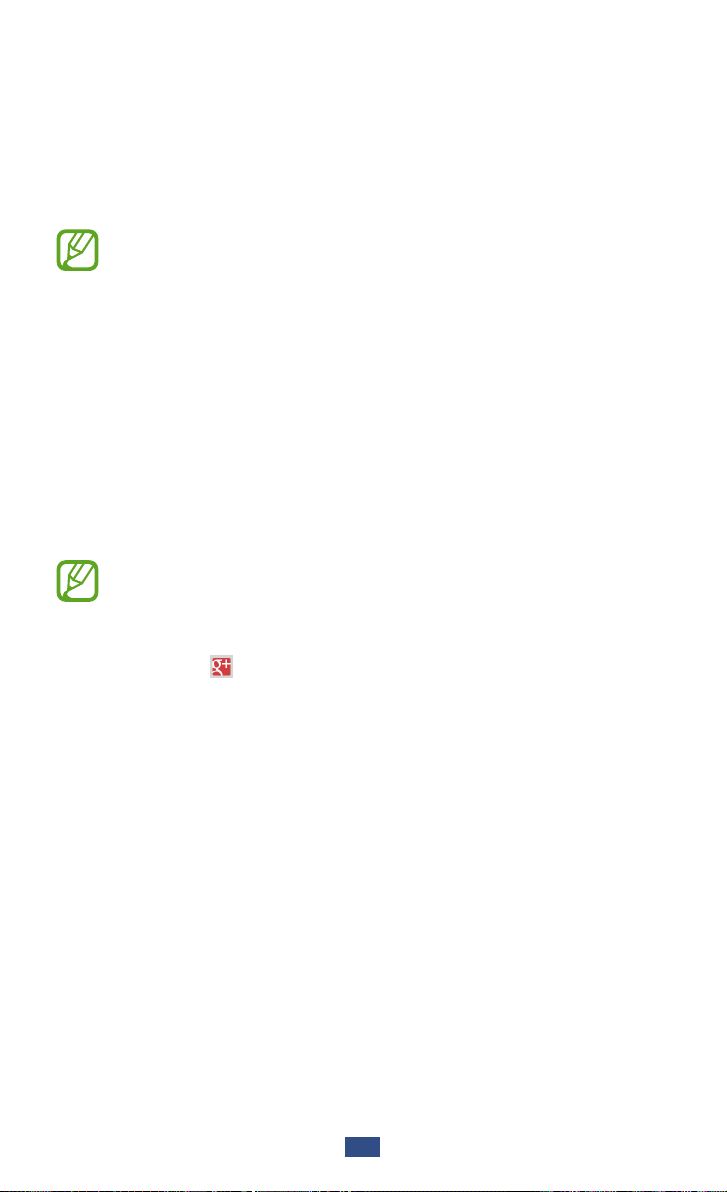
Chat+
Découvrez comment échanger des messages instantanés
avec votre famille ou vos amis par l’intermédiaire du service de
messagerie instantanée Chat+.
Depuis la liste des applications, appuyez sur Chat +.
1
Si vous lancez cette application pour la première fois,
suivez les instructions affichées à l’écran pour procéder à la
configuration du compte.
Saisissez votre message et envoyez-le.
2
Google+
Découvrez comment accéder au service de réseau social de
Google. Vous pouvez créer des groupes pour recevoir et envoyer
des messages instantanés, et télécharger vos photos.
Depuis la liste des applications, appuyez sur Google+.
1
Si vous lancez cette application pour la première fois,
suivez les instructions affichées à l’écran pour procéder à la
configuration du compte.
Appuyez sur → une fonction de réseau social.
2
Communication
56
Page 57
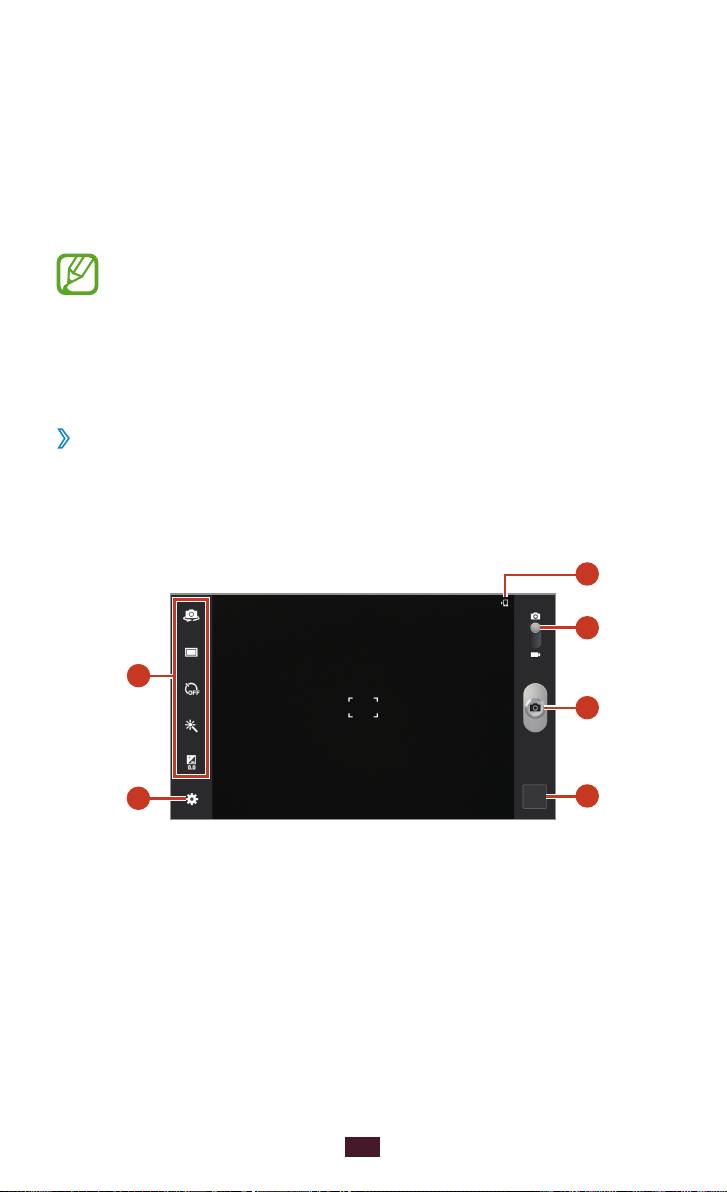
Divertissements
Appareil photo
Découvrez comment capturer et visionner des photos et des
vidéos.
●
L’appareil photo s’éteint automatiquement lorsque vous
ne l’utilisez pas pendant un certain temps.
●
Il est possible que les capacités de la mémoire diffèrent en
fonction de la scène photographiée ou des conditions de
prise de vue.
Prendre une photo
›
Depuis la liste des applications, appuyez sur Appareil photo.
1
Pointez l’objectif de l’appareil photo vers le sujet et procédez
2
aux réglages nécessaires.
3
4
1
5
2
Divertissements
57
6
Page 58

Numéro Fonction
Raccourcis de l’appareil photo :
●
: activer l’objectif photo avant et prendre
une photo de vous-même.
●
: changer le mode de prise de vue.
►p.60
●
: sélectionner le délai à l’issue duquel
1
l’appareil doit prendre une photo.
●
: appliquer un effet spécial.
●
: régler la valeur d’exposition pour
modifier la luminosité.
Vous pouvez ajouter ou supprimer
des raccourcis vers les options les plus
fréquemment utilisées.
►p.65
2
3
4
5
6
Appuyez sur pour prendre une photo.
3
Modifier les paramètres de l’appareil photo.
Emplacement de stockage.
Passer en mode Caméscope.
Prendre une photo.
Afficher les photos que vous avez prises.
La photo est enregistrée automatiquement.
Après avoir pris une photo, appuyez sur l’écran d’aperçu pour la
visionner.
●
Pour afficher plus de photos, faites défiler l’écran vers la gauche
ou la droite.
●
Pour effectuer un zoom avant, posez vos deux doigts joints sur
l’écran et écartez-les doucement. Pour effectuer un zoom arrière,
rapprochez-les. Pour revenir à la taille d’origine, appuyez deux
fois sur l’écran.
●
Pour ajouter la photo à la liste des favoris, appuyez sur .
●
Pour envoyer la photo à d’autres personnes, appuyez sur .
Divertissements
58
Page 59

●
Pour supprimer la photo, appuyez sur .
●
Pour lancer un diaporama, appuyez sur → Diaporama →
Lancer le diaporama. Pour arrêter le diaporama, appuyez sur
l’écran.
●
Pour modifier les paramètres d’un diaporama, appuyez sur →
→
Diaporama
●
Pour enregistrer les visages de la photo comme libellés, appuyez
→ Libellé de portrait. ►p.69
sur
●
Pour ajouter la photo au presse-papiers, appuyez sur →
Paramètres du diaporama.
Copier dans le presse-papiers.
●
Pour faire pivoter la photo dans le sens inverse des aiguilles
d’une montre, appuyez sur
●
Pour faire pivoter la photo dans le sens des aiguilles d’une
montre, appuyez sur
●
Pour couper une partie de l’image, appuyez sur → Rogner.
●
Pour modifier la photo avec l’éditeur d’images, appuyez sur
→
Modifier. ►p.71
●
Pour définir la photo en tant que fond d’écran ou l’attribuer à un
contact, appuyez sur
●
Pour envoyer la photo à la personne dont le visage est utilisé
comme libellé, appuyez sur
●
Pour imprimer la photo via une connexion Wi-Fi ou USB,
appuyez sur
→ Imprimer. Votre appareil est compatible
→ Rotation à gauche.
→ Rotation à droite.
→ Définir comme.
→ Partage de photo d’ami.
uniquement avec certaines imprimantes Samsung.
●
Pour changer le nom du fichier, appuyez sur → Renommer.
●
Pour rechercher des appareils sur lesquels le partage multimédia
est activé, appuyez sur
●
Pour afficher les détails de la photo, appuyez sur → Détails.
→ Rechercher des périphériques.
Divertissements
59
Page 60

Changer le mode de prise de vue
›
Vous pouvez prendre une photo avec divers effets de prise de vue.
Pour changer le mode de prise de vue, appuyez sur
→
capture
Option Fonction
Panorama Prendre des photos panoramiques.
une option.
→ Mode de
Partage
Partage de
photo d’ami
Sourire
Personnaliser les paramètres de l’appareil photo
›
Avant de prendre une photo, appuyez sur pour accéder aux
options suivantes:
Option Fonction
Modifier les
raccourcis
Autoportrait
Mode de
capture
Prendre une photo et l’envoyer à d’autres
personnes via Wi-Fi Direct.
Paramétrer l’appareil pour envoyer la photo à
la personne dont le visage est utilisé comme
libellé.
Régler l’appareil pour qu’il reconnaisse les
visages et vous aide à prendre des photos
lorsque vos sujets sourient.
Modifier les raccourcis vers les options
fréquemment utilisées.
Prendre des photos de vous-même en
utilisant l’objectif avant.
Changer le mode de prise de vue.
►p.60
Effets Appliquer un effet spécial.
Mode scène Changer le mode scénique.
Divertissements
60
Page 61

Option Fonction
Valeur
d’exposition
Retardateur
Régler la valeur d’exposition pour modifier la
luminosité.
Sélectionner le délai à l’issue duquel l’appareil
doit prendre une photo.
Résolution Sélectionner une option de résolution.
Balance des
blancs
Régler la gamme de couleurs en fonction des
conditions d’éclairage.
Mesure Sélectionner un type de posemètre.
Guide
Afficher des lignes directrices sur l’écran de
prévisualisation.
Régler l’appareil pour qu’il ajoute des
informations de localisation à vos photos.
●
Pour améliorer la réception GPS,
évitez de prendre des photos dans
des lieux où le signal peut être limité,
par exemple entre des bâtiments
Balise GPS
ou dans des zones de faible altitude,
ou encore lorsque les conditions
météorologiques sont mauvaises.
●
Votre localisation peut apparaître sur
vos photos lorsque vous les mettez sur
Internet. Pour éviter cela, désactivez le
paramètre Balise GPS.
Qualité d’image Définir le niveau de qualité des photos.
Stockage
Réinitialiser
Sélectionner un emplacement
d’enregistrement pour les photos.
Réinitialiser les paramètres de l’appareil
photo.
Divertissements
61
Page 62

Enregistrer une vidéo
›
Depuis la liste des applications, appuyez sur Appareil photo.
1
Faites glisser le curseur vers le caméscope.
2
Pointez l’objectif sur le sujet et procédez aux réglages
3
nécessaires.
1
3
4
5
2
Numéro Fonction
Raccourcis du caméscope :
●
: activer l’objectif photo avant et
enregistrer une vidéo de vous-même.
●
: modifier le mode d’enregistrement
(pour joindre la vidéo à un message ou pour
l’enregistrer au format standard).
●
1
: sélectionner le délai à l’issue duquel le
caméscope doit commencer à filmer.
●
: appliquer un effet spécial.
●
: régler la valeur d’exposition pour
modifier la luminosité.
Vous pouvez ajouter ou supprimer
des raccourcis vers les options les plus
fréquemment utilisées.
2
Modifier les paramètres du caméscope.
6
►p.65
Divertissements
62
Page 63

Numéro Fonction
3
4
5
6
Appuyez sur pour commencer à enregistrer.
4
Appuyez sur pour arrêter l’enregistrement.
5
Emplacement de stockage.
Basculer en mode Appareil photo.
Enregistrer une vidéo.
Afficher les vidéos que vous avez enregistrées.
La vidéo est enregistrée automatiquement.
Il est possible que le caméscope ne puisse pas enregistrer
des vidéos correctement sur les cartes mémoire dont le taux
de transfert est lent.
Après avoir enregistré une vidéo, appuyez sur l’écran d’aperçu pour
la visionner.
●
Faites défiler l’écran vers la gauche ou la droite pour afficher plus
de vidéos.
●
Pour lire la vidéo, appuyez sur .
●
Pour ajouter la vidéo à la liste des favoris, appuyez sur .
●
Pour envoyer la vidéo à d’autres personnes, appuyez sur .
●
Pour supprimer la vidéo, appuyez sur .
●
Pour démarrer un diaporama, appuyez sur → Diaporama →
Lancer le diaporama. Pour arrêter le diaporama, appuyez sur
l’écran.
●
Pour modifier les paramètres d’un diaporama, appuyez sur →
→
Diaporama
●
Pour changer le nom du fichier, appuyez sur → Renommer.
●
Pour rechercher des appareils sur lesquels le partage multimédia
est activé, appuyez sur
●
Pour afficher les détails de la vidéo, appuyez sur → Détails.
Paramètres du diaporama.
→ Rechercher des périphériques.
Divertissements
63
Page 64

Personnaliser les paramètres du caméscope
›
Avant de commencer à enregistrer une vidéo, appuyez sur pour
accéder aux options suivantes:
Option Fonction
Modifier les
raccourcis
Autoportrait
Mode
d’enregistrement
Effets Appliquer un effet spécial.
Valeur
d’exposition
Retardateur
Résolution Sélectionner une option de résolution.
Balance des
blancs
Guide
Qualité vidéo Définir le niveau de qualité des vidéos.
Modifier les raccourcis vers les options
fréquemment utilisées.
Activer l’objectif photo avant et enregistrer
une vidéo de vous-même.
Modifier le mode d’enregistrement (pour
joindre la vidéo à un message ou pour
l’enregistrer au format standard).
Régler la valeur d’exposition pour modifier la
luminosité.
Sélectionner le délai à l’issue duquel l’appareil
doit commencer à enregistrer une vidéo.
Régler la gamme de couleurs en fonction des
conditions d’éclairage.
Afficher des lignes directrices sur l’écran de
prévisualisation.
Stockage
Réinitialiser Réinitialiser les paramètres du caméscope.
Sélectionner un emplacement de stockage
par défaut où enregistrer les vidéos.
Divertissements
64
Page 65

Modifier les icônes de raccourcis
›
Vous pouvez ajouter ou supprimer des raccourcis vers les options
les plus fréquemment utilisées.
Depuis l’écran de prévisualisation, appuyez sur → Modifier
1
les raccourcis.
Maintenez le doigt appuyé sur une icône de la liste des options,
2
puis faites-la glisser dans la zone des raccourcis.
Pour supprimer des raccourcis, maintenez le doigt appuyé sur
une icône, puis faites-la glisser dans la liste des options.
Appuyez sur l’écran pour revenir à l’écran de prévisualisation.
3
Lecteur vidéo
Découvrez comment utiliser le lecteur vidéo.
●
Certains formats peuvent ne pas être compatibles selon la
version logicielle de l’appareil.
●
Une erreur peut se produire à l’ouverture d’un fichier
si la taille de celui-ci dépasse la quantité de mémoire
disponible.
●
La qualité de lecture peut varier en fonction du type de
contenu.
●
Certains fichiers peuvent ne pas être lus correctement en
fonction de leur encodage.
Lire une vidéo
›
Depuis la liste des applications, appuyez sur Lecteur vidéo.
1
Sélectionnez une vidéo.
2
Divertissements
65
Page 66

Les touches suivantes permettent de contrôler la lecture:
7
3
1
2
3
4
5
6
Numéro Fonction
1
2
3
4
Régler le volume.
Changer le format de l’écran vidéo.
Couper le son.
Se déplacer dans le fichier en faisant glisser ou
en appuyant sur la barre.
Reprendre la lecture depuis le début. Revenir
5
au fichier précédent (appuyer dans un délai de
3secondes). Effectuer un retour rapide dans le
fichier (maintenir la touche enfoncée).
8
9
10
11
12
6
7
Interrompre la lecture. Pour la reprendre,
appuyer sur
.
Prendre une photo.
Divertissements
66
Page 67
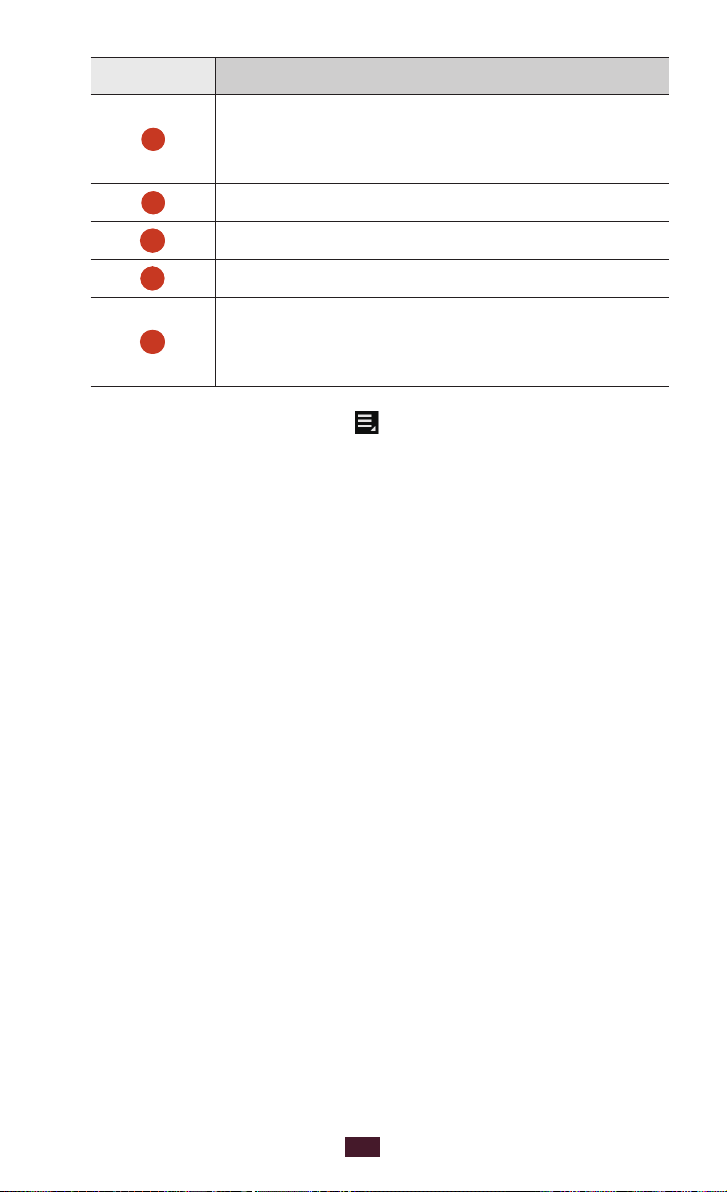
Numéro Fonction
Réduire le format de l’écran vidéo. Pour revenir
8
à la taille d’origine, appuyez deux fois sur
l’écran vidéo.
9
10
11
Accéder aux options du lecteur vidéo.
Sélectionner un effet sonore.
Insérer un favori.
Passer au fichier suivant. Effectuer une avance
12
rapide dans le fichier (maintenir la touche
enfoncée).
En cours de lecture, appuyez sur
pour accéder aux options
suivantes :
●
Pour envoyer la vidéo à d’autres personnes, appuyez sur
Partager via.
●
Pour couper un segment de la vidéo, appuyez sur Rogner.
●
Pour écouter de la musique via un casque Bluetooth, appuyez
sur Par Bluetooth. Vous ne pouvez pas utiliser cette option
lorsque vous branchez un casque physiquement sur votre
appareil.
●
Pour modifier la vidéo avec l’éditeur de vidéos, appuyez sur
Editeur de vidéos.
●
Pour afficher vos favoris, appuyez sur Favoris. Cette option
apparaît uniquement si vous avez inséré des favoris en cours de
lecture.
●
Pour afficher les détails de la vidéo, appuyez sur Détails.
●
Pour configurer le lecteur vidéo pour qu’il s’éteigne
automatiquement au bout d’un certain délai, appuyez sur Heure
définie pour désactiver la vidéo auto.
●
Pour rechercher des appareils sur lesquels le partage multimédia
est activé, appuyez sur Rechercher des périphériques.
●
Pour modifier les paramètres du lecteur vidéo, appuyez sur
Paramètres.
Divertissements
67
Page 68
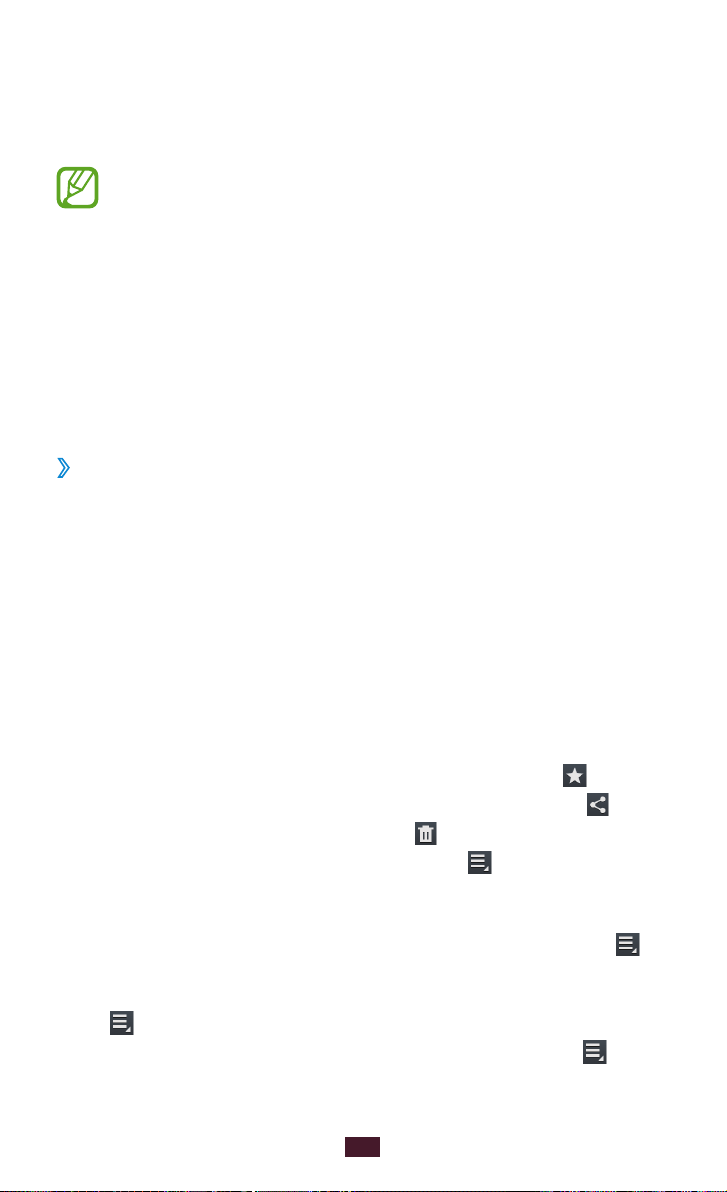
Galerie
Découvrez comment visionner les images et les vidéos
enregistrées dans votre appareil.
●
Certains formats peuvent ne pas être compatibles selon la
version logicielle de l’appareil.
●
Une erreur peut se produire à l’ouverture d’un fichier
si la taille de celui-ci dépasse la quantité de mémoire
disponible.
●
La qualité de lecture peut varier en fonction du type de
contenu.
●
Certains fichiers peuvent ne pas être lus correctement en
fonction de leur encodage.
Afficher une image
›
Depuis la liste des applications, appuyez sur Galerie.
1
Sélectionnez un dossier → une image.
2
En mode affichage d’une image, utilisez les options suivantes :
●
Pour afficher plus d’images, faites défiler l’écran vers la gauche
ou la droite.
●
Pour effectuer un zoom avant, posez vos deux doigts joints
sur l’écran et écartez-les doucement, puis rapprochez-les pour
effectuer un zoom arrière. Pour revenir à la taille d’origine,
appuyez deux fois sur l’écran.
●
Pour ajouter l’image à la liste des favoris, appuyez sur .
●
Pour envoyer l’image à d’autres personnes, appuyez sur .
●
Pour supprimer l’image, appuyez sur .
●
Pour démarrer un diaporama, appuyez sur → Diaporama →
Lancer le diaporama. Pour arrêter le diaporama, appuyez sur
l’écran.
●
Pour modifier les paramètres d’un diaporama, appuyez sur →
→
Diaporama
●
Pour enregistrer les visages de la photo comme libellés, appuyez
→ Libellé de portrait. ►p.69
sur
●
Pour ajouter une image au presse-papiers, appuyez sur →
Copier dans le presse-papiers.
Paramètres du diaporama.
Divertissements
68
Page 69

●
Pour faire pivoter l’image dans le sens inverse des aiguilles d’une
montre, appuyez sur
●
Pour faire pivoter l’image dans le sens des aiguilles d’une
montre, appuyez sur
●
Pour couper une partie de l’image, appuyez sur → Rogner.
●
Pour modifier l’image avec l’éditeur d’images, appuyez sur →
Modifier.
●
Pour définir la photo en tant que fond d’écran ou l’attribuer à un
►p.71
contact, appuyez sur
●
Pour envoyer la photo à la personne dont le visage est utilisé
comme libellé, appuyez sur
●
Pour imprimer l’image via une connexion Wi-Fi ou USB, appuyez
→ Imprimer. Votre appareil est compatible uniquement
sur
→ Rotation à gauche.
→ Rotation à droite.
→ Définir comme.
→ Partage de photo d’ami.
avec certaines imprimantes Samsung.
●
Pour changer le nom du fichier, appuyez sur → Renommer.
●
Pour rechercher des appareils sur lesquels le partage multimédia
est activé, appuyez sur
●
Pour afficher les détails de l’image, appuyez sur → Détails.
→ Rechercher des périphériques.
Les options disponibles peuvent varier en fonction du
dossier sélectionné.
Ajouter un libellé de portrait à une image
›
Découvrez comment ajouter des libellés de portrait aux images
pour télécharger des messages sur des réseaux sociaux à l’aide de
raccourcis de libellés de portrait.
Selon l’angle du visage, sa taille, son expression, les
conditions lumineuses ou les accessoires portés par la
personne, il est possible que la reconnaissance faciale ne
fonctionne pas.
Depuis la liste des applications, appuyez sur Galerie.
1
Sélectionnez une image.
2
Divertissements
69
Page 70

Appuyez sur → Libellé de portrait → Activé.
3
Les portraits apparaissent dans le cadre. Si les visages ne sont
pas reconnus automatiquement, maintenez le doigt appuyé
sur un visage afin d’ajouter un cadre manuellement.
Sélectionnez un portrait, puis appuyez sur Ajouter un nom.
4
Sélectionnez le nom d’une personne dans la liste des contacts.
5
Le contact est lié au portrait. Lorsque le libellé de portrait
apparaît avec un nom, sélectionnez-le et utilisez les options
disponibles.
Lire une vidéo
›
Depuis la liste des applications, appuyez sur Galerie.
1
Sélectionnez un dossier → une vidéo (avec l’icône ).
2
Appuyez sur pour démarrer la lecture.
3
Contrôlez la lecture à l’aide des touches. ►p.66
4
En cours de lecture, appuyez sur
suivantes :
●
Pour envoyer la vidéo à d’autres personnes, appuyez sur
Partager via.
●
Pour couper un segment de la vidéo, appuyez sur Rogner.
●
Pour écouter de la musique via un casque Bluetooth, appuyez
sur Par Bluetooth. Vous ne pouvez pas utiliser cette option
lorsque vous branchez un casque physiquement sur votre
appareil.
●
Pour modifier la vidéo avec l’éditeur de vidéos, appuyez sur
Editeur de vidéos.
●
Pour afficher vos favoris, appuyez sur Favoris. Cette option
apparaît uniquement si vous avez inséré des favoris en cours de
lecture.
●
Pour afficher les détails de la vidéo, appuyez sur Détails.
●
Pour rechercher des appareils sur lesquels le partage multimédia
est activé, appuyez sur Rechercher des périphériques.
●
Pour modifier les paramètres du lecteur vidéo, appuyez sur
Paramètres.
Divertissements
pour accéder aux options
70
Page 71
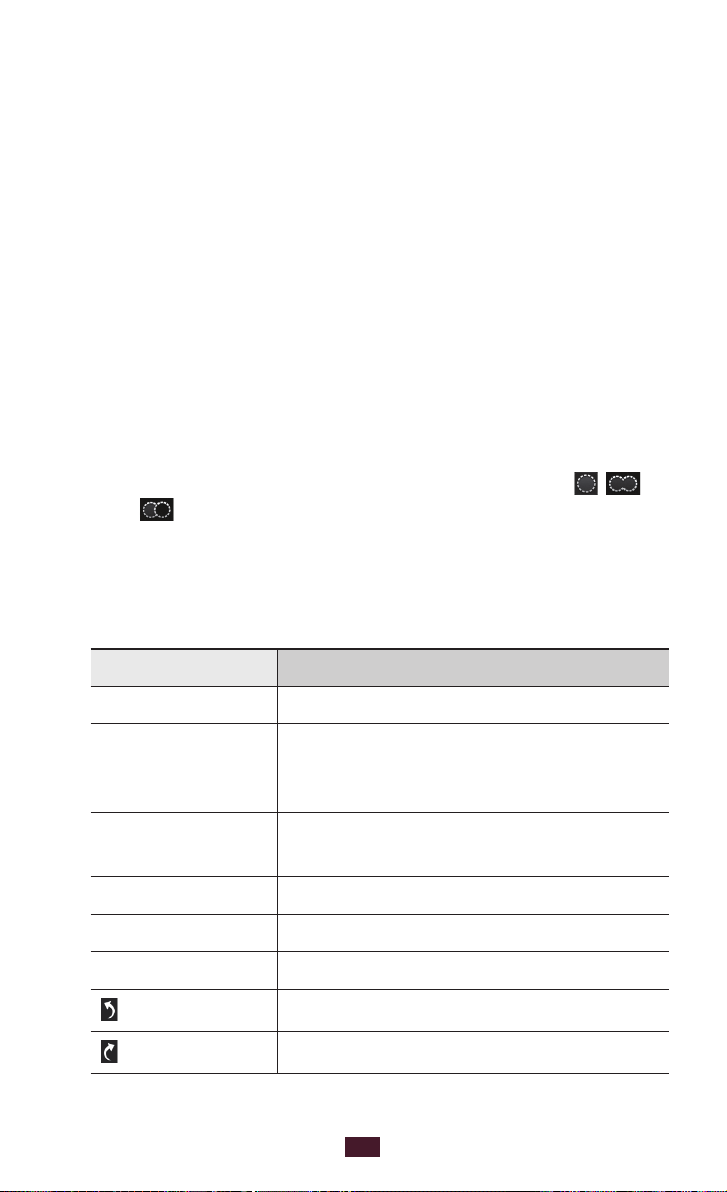
Editeur de photos
Vous pouvez retoucher des images et appliquer plusieurs effets.
Depuis la liste des applications, appuyez sur Editeur de
1
photos.
Sélectionnez une image ou appuyez sur Sélectionner image
2
→
un dossier → une image.
Pour prendre une nouvelle photo, appuyez sur Prendre une
photo.
Appuyez sur Sélection → OK.
3
Faites glisser le doigt autour de la zone à sélectionner, puis
4
appuyez sur OK.
●
Pour changer le type d’outil de sélection, appuyez sur
Sélection.
●
Pour modifier la bordure de sélection, appuyez sur ,
ou
pouvez ajuster la taille de sélection en appuyant sur Taille de
sélection.
●
Pour inverser la sélection, appuyez sur Inverser.
Modifiez l’image en utilisant les outils suivants:
5
. Si vous appuyez sur Magnétique ou Pinc., vous
Outil Fonction
Pivoter Faire pivoter l’image.
Redimensionner l’image en faisant
Redimensionner
Rogner
Couleur Appliquer un effet de couleur.
Effet Appliquer un effet de filtre.
Outils Utiliser des outils supplémentaires.
glisser le rectangle ou en appuyant sur
100%
Rogner l’image en déplaçant ou en
faisant glisser le rectangle.
Annuler votre dernière opération.
Répéter votre dernière opération.
→
une option.
Divertissements
71
Page 72
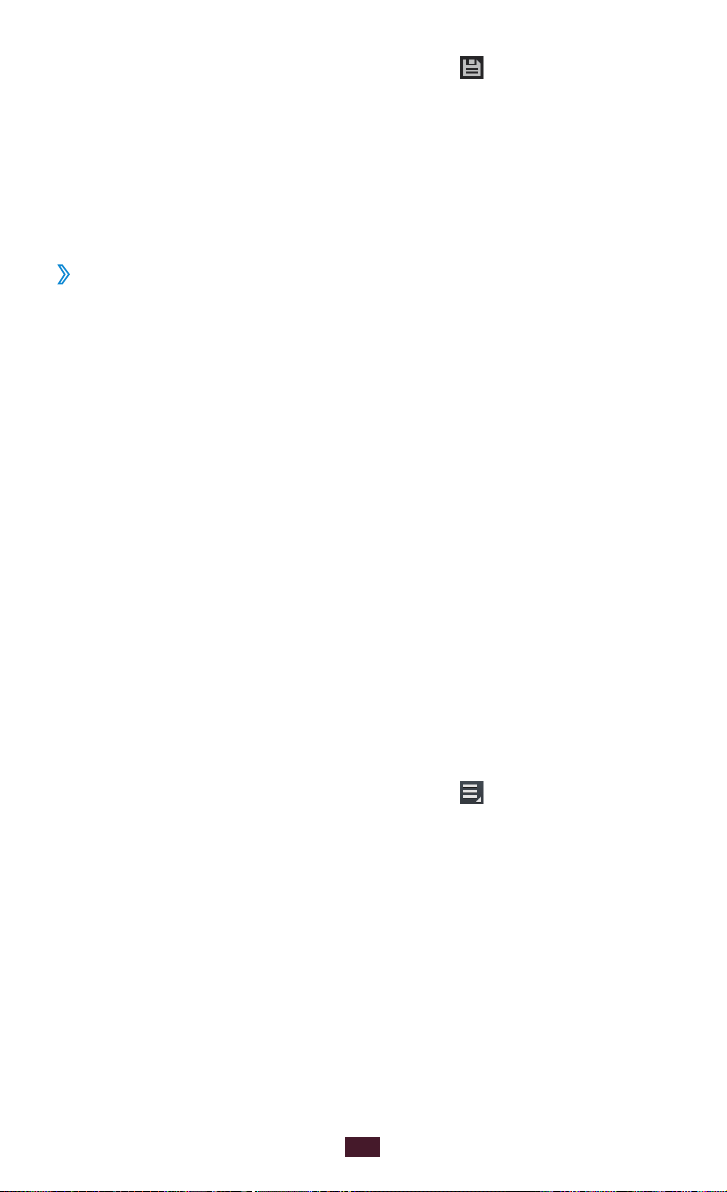
Lorsque vous avez terminé, appuyez sur .
6
Saisissez le nom de l’image, puis appuyez sur OK.
7
Editeur de vidéos
Vous pouvez éditer des vidéos et appliquer plusieurs effets.
Créer une vidéo
›
Depuis la liste des applications, appuyez sur Editeur de vidéos.
1
Sélectionnez un thème.
2
Appuyez sur Ajouter des fichiers.
3
Sélectionnez une catégorie dans le volet de gauche et
4
choisissez des images, des vidéos et des contenus audio pour
réaliser la vidéo, puis appuyez sur OK.
●
Pour définir la durée pendant laquelle une image apparaît,
appuyez sur la miniature, puis faites-en glisser la bordure
gauche ou droite.
●
Pour supprimer des images ou des vidéos, maintenez le
doigt appuyé sur l'élément et faites-le glisser vers la corbeille.
●
Pour déplacer des images ou des vidéos, maintenez le
doigt appuyé sur l'élément et faites-le glisser vers un nouvel
emplacement.
Sélectionnez une icône d’effet de transition entre les images ou
5
les vidéos, puis choisissez un effet.
Lorsque vous avez terminé, appuyez sur → Export de film.
6
Sélectionnez une option de résolution.
7
Saisissez le nom de la vidéo, puis appuyez sur OK.
8
Divertissements
72
Page 73

Couper un segment de vidéo
›
Lancez l’éditeur de vidéos et ouvrez un fichier vidéo.
1
Appuyez sur la miniature.
2
Déplacez le crochet de départ vers le point où vous souhaitez
3
commencer à rogner la vidéo.
Déplacez le crochet de fin vers le point où vous souhaitez
4
terminer de rogner la vidéo.
Enregistrez la vidéo éditée.
5
Diviser une vidéo
›
Lancez l’éditeur de vidéos et ouvrez un fichier vidéo.
1
Appuyez sur la miniature.
2
Faites glisser la miniature vers le bas de l’écran pour la placer
3
près de la ligne jaune.
Appuyez sur .
4
Enregistrez la vidéo éditée.
5
Appliquer un effet à une vidéo
›
Lancez l’éditeur de vidéos et ouvrez un fichier vidéo.
1
Faites glisser la miniature vers le bas de l’écran pour la placer
2
près de la ligne jaune.
Appuyez sur Effet vidéo → une option d’effet.
3
Enregistrez la vidéo éditée.
4
Divertissements
73
Page 74

Lecteur MP3
Découvrez comment écouter vos morceaux de musique favoris à
tout moment.
●
Certains formats peuvent ne pas être compatibles selon la
version logicielle de l’appareil.
●
Une erreur peut se produire à l’ouverture d’un fichier
si la taille de celui-ci dépasse la quantité de mémoire
disponible.
●
La qualité de lecture peut varier en fonction du type de
contenu.
●
Certains fichiers peuvent ne pas être lus correctement en
fonction de leur encodage.
Ajouter des fichiers audio sur l’appareil
›
Commencez par transférer des fichiers dans l’appareil ou sur une
carte mémoire:
●
Téléchargez à partir d’Internet. ►p.38
●
Téléchargez depuis un ordinateur à l’aide du logiciel Samsung
►p.83
Kies.
●
Téléchargez depuis un ordinateur à l’aide du lecteur Windows
Media.
●
Recevez des fichiers par l’intermédiaire de la fonction Bluetooth.
►p.94
►p.84
Écouter de la musique
›
Depuis la liste des applications, appuyez sur Lecteur MP3.
1
Sélectionnez une catégorie de musique → un fichier audio.
2
Sélectionnez l’image de l’album pour ouvrir l’écran du lecteur
3
MP3.
Divertissements
74
Page 75
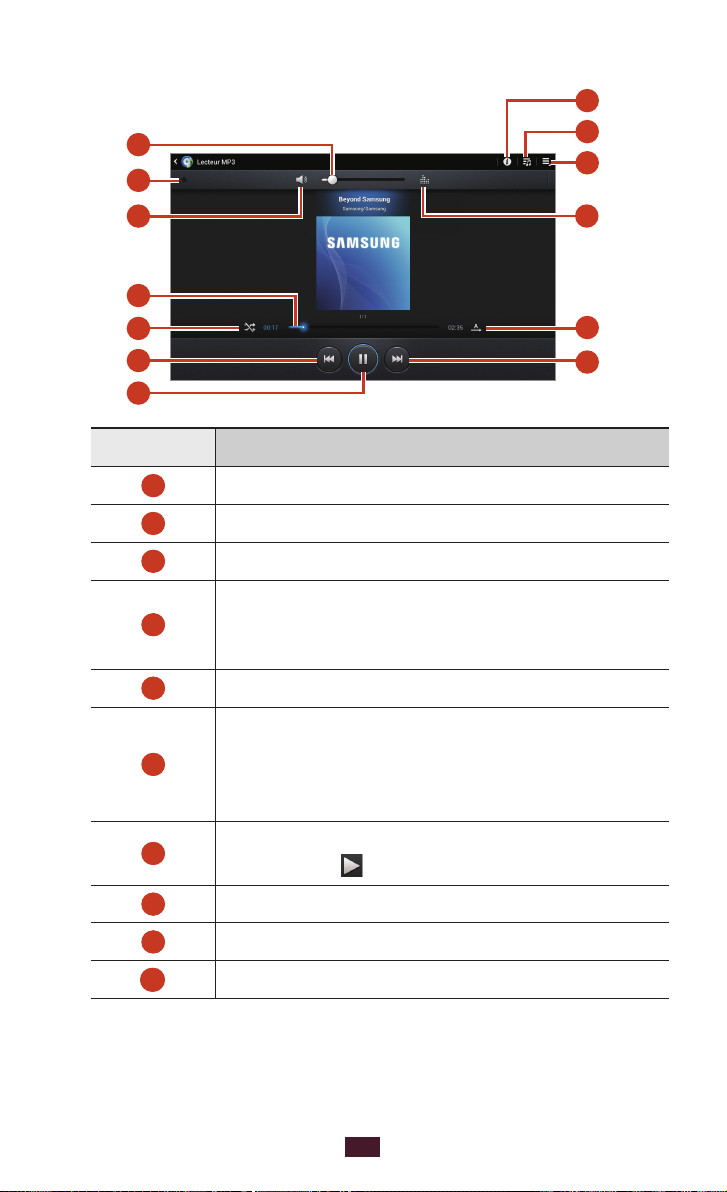
Les touches suivantes permettent de contrôler la lecture:
8
4
1
2
3
4
5
6
7
Numéro Fonction
1
2
3
Régler le volume.
Définir le fichier comme votre morceau favori.
Couper le son.
Effectuer une avance ou un retour rapide dans
4
le fichier en faisant glisser ou en appuyant sur
la barre.
5
Activer le mode Aléatoire.
9
10
11
12
13
6
7
8
9
10
Reprendre la lecture depuis le début. Revenir
au fichier précédent (appuyer dans un délai de
3secondes). Effectuer un retour rapide dans le
fichier (maintenir la touche enfoncée).
Interrompre la lecture. Pour la reprendre,
appuyer sur
.
Afficher les détails du fichier.
Ouvrir la liste de lecture.
Accéder aux options du lecteur.
Divertissements
75
Page 76

Numéro Fonction
11
12
13
Vous pouvez contrôler le lecteur MP3 avec un casque.
Depuis l’écran d’accueil, maintenez la touche du casque
enfoncée pour démarrer le lecteur MP3. Appuyez ensuite sur
la touche du casque pour lancer ou interrompre la lecture.
En cours de lecture, appuyez sur
suivantes:
●
Pour ajouter le fichier audio à la liste de lecture, appuyez sur
Liste de lecture.
●
Pour écouter de la musique via un casque Bluetooth, appuyez
sur Par Bluetooth. Vous ne pouvez pas utiliser cette option
lorsque vous branchez physiquement un casque sur votre
appareil.
●
Pour envoyer le fichier audio à d’autres personnes, appuyez sur
Partager via.
●
Pour définir le fichier audio comme alarme, appuyez sur Définir
comme tonalité d’alarme.
●
Pour rechercher des appareils sur lesquels le partage multimédia
est activé, appuyez sur Rechercher des périphériques.
●
Pour modifier les paramètres du lecteur MP3, appuyez sur
Paramètres.
Sélectionner un effet sonore.
Changer le mode de répétition.
Passer au fichier suivant. Effectuer une avance
rapide dans le fichier (maintenir la touche
enfoncée).
pour accéder aux options
Créer une liste de lecture
›
Depuis la liste des applications, appuyez sur Lecteur MP3.
1
Appuyez sur → Nouvelle liste de lecture.
2
Saisissez le titre de la nouvelle liste de lecture, puis appuyez sur
3
OK.
Divertissements
76
Page 77

Choisissez une catégorie de musique.
4
Sélectionnez les fichiers à ajouter et appuyez sur OK.
5
Personnaliser les paramètres du lecteur MP3
›
Depuis la liste des applications, appuyez sur Lecteur MP3.
1
Appuyez sur → Paramètres.
2
Modifiez les options suivantes:
3
Option Fonction
Paramètres avancés
→
SoundAlive
Paramètres avancés
→
Vitesse de lecture
Paramètres avancés
→
Paroles
Paramètres avancés
→
Arrêt auto de la
musique
Menu musique
Sélectionner un effet sonore.
Modifier la vitesse de lecture.
Configurer l’appareil pour qu'il affiche
les paroles lors de la lecture d’un
morceau (si disponibles).
Paramétrer le lecteur MP3 pour qu’il
s’éteigne automatiquement après une
période de temps donnée.
Sélectionner les catégories
de musique à afficher dans la
bibliothèque.
Music Hub
Vous pouvez accéder au magasin de musique en ligne et
télécharger vos morceaux préférés. Vous pouvez également
ajouter des morceaux à votre liste de souhaits et les écouter.
La disponibilité de cette fonction dépend de votre zone
géographique ou de votre opérateur.
Depuis la liste des applications, appuyez sur Music Hub.
1
Recherchez vos morceaux favoris, écoutez-en un extrait ou
2
achetez-les.
Divertissements
77
Page 78

Données personnelles
Contacts
Découvrez comment créer et gérer la liste de vos contacts
personnels ou professionnels. Pour tous vos contacts, vous pouvez
enregistrer des noms, des numéros de téléphone, des adresses
e-mail et de nombreuses autres informations.
Créer un contact
›
Depuis la liste des applications, appuyez sur Contacts →
1
→
Contacts
Sélectionnez un emplacement de stockage (si nécessaire).
2
Saisissez les coordonnées du contact.
3
Appuyez sur Enreg. pour enregistrer le contact dans la
4
mémoire sélectionnée.
Rechercher un contact
›
Depuis la liste des applications, appuyez sur Contacts →
1
Contacts.
.
Faites défiler la liste de contacts vers le haut ou le bas.
2
Sélectionnez le nom du contact.
3
Dans la fenêtre du contact, utilisez les options suivantes:
●
Pour envoyer un e-mail, appuyez sur .
●
Pour définir le contact comme contact favori, appuyez sur .
●
Pour modifier les coordonnées du contact, appuyez sur .
Données personnelles
78
Page 79

Créer une carte de visite
›
Depuis la liste des applications, appuyez sur Contacts →
1
Contacts.
Sélectionnez votre nom en haut de l’écran de la liste de
2
contacts.
Appuyez sur .
3
Saisissez vos coordonnées et appuyez sur Enreg.
4
Vous pouvez envoyer votre carte de visite à d’autres
personnes en appuyant sur
via.
Créer un groupe de contacts
›
En créant des groupes de contacts, vous pouvez gérer plusieurs
contacts simultanément et envoyer un message à tous les
membres d’un groupe.
Depuis la liste des applications, appuyez sur Contacts →
1
→
Groupes
Saisissez le nom du groupe, puis personnalisez les paramètres
2
du groupe.
.
→ Partager carte de visite
Ajoutez des membres au groupe.
3
Appuyez sur Enreg.
4
Importer ou exporter un contact
›
Vous pouvez importer ou exporter des fichiers (au format vcf) vers
et depuis le stockage USB ou la carte mémoire de votre appareil.
Importer des fichiers de contacts
Depuis la liste des applications, appuyez sur Contacts →
1
Contacts.
Appuyez sur → Importer/Exporter → Importer depuis la
2
carte SD ou Importer depuis stockage USB.
Sélectionnez un emplacement de stockage (si nécessaire).
3
Données personnelles
79
Page 80
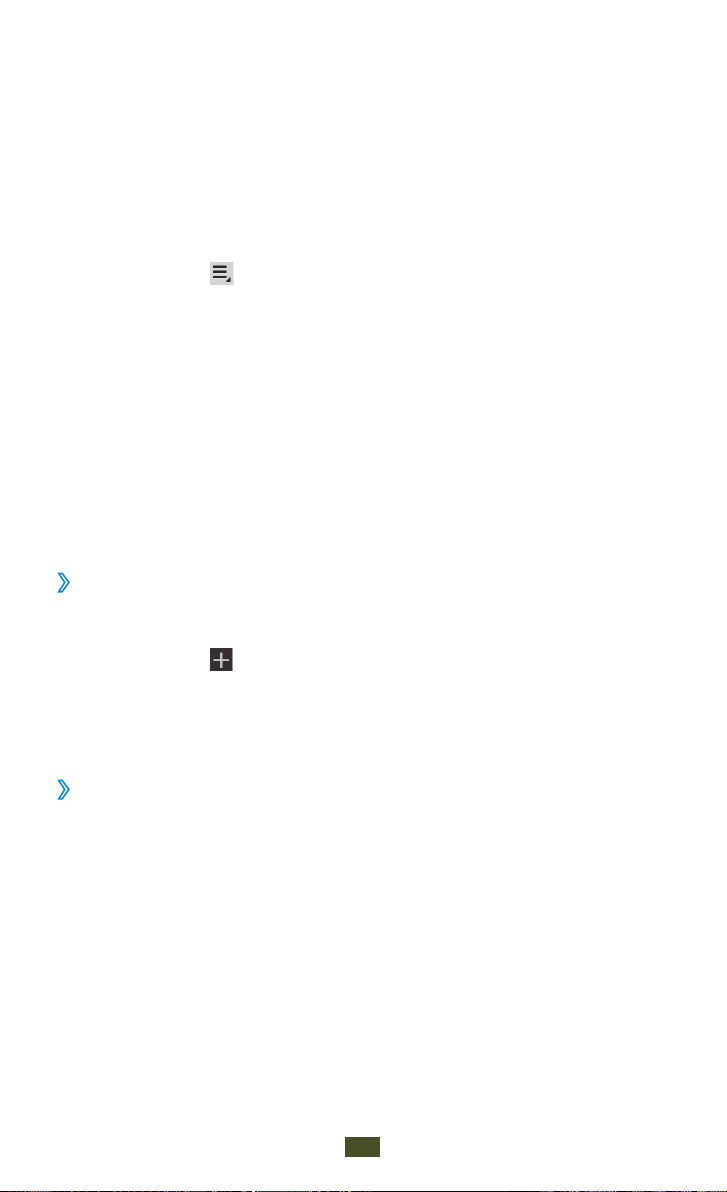
Choisissez entre importer un seul contact, plusieurs contacts
4
ou l’ensemble des contacts, puis appuyez sur OK.
Sélectionnez les contacts à importer et appuyez sur OK.
5
Exporter des contacts
Depuis la liste des applications, appuyez sur Contacts →
1
Contacts.
Appuyez sur → Importer/Exporter → Exporter vers la
2
carte SD ou Exporter vers le stockage USB.
Appuyez sur OK pour confirmer.
3
S Calendrier
Votre appareil est équipé d'un calendrier performant destiné à
vous aider à organiser vos rendez-vous de façon plus pratique et
plus efficace. Découvrez comment créer et gérer des événements
et des tâches, et définir des alarmes de rappel.
Créer un événement ou une tâche
›
Depuis la liste des applications, appuyez sur S Calendrier.
1
Appuyez sur .
2
Sélectionnez un type d’événement en haut de l’écran.
3
Saisissez les détails de l’événement et appuyez sur Enregistrer.
4
Modifier le mode d’affichage
›
Depuis la liste des applications, appuyez sur SCalendrier.
1
Sélectionnez un mode d’affichage.
2
●
Année: tous les mois de l’année.
●
Mois: un mois entier.
Données personnelles
80
Page 81

●
Semaine: journées d’une semaine complète décomposées
en tranches horaires.
●
Jour: journée complète décomposée en tranches horaires.
●
Liste: liste de l’ensemble des événements et congés
programmés pour une période spécifique.
●
Tâche: liste des tâches.
Vous pouvez également changer le mode d’affichage en
plaçant deux doigts sur l’écran, puis en les rapprochant ou
en les écartant.
Afficher un événement ou une tâche
›
Depuis la liste des applications, appuyez sur SCalendrier.
1
Sélectionnez une date dans le calendrier.
2
●
Pour accéder à une date spécifique, appuyez sur → Aller
à, puis saisissez une date.
●
Pour accéder à la date du jour, appuyez sur Aujourd’hui.
Sélectionnez un événement pour en afficher les détails.
3
Vous pouvez envoyer l’événement à d’autres personnes en
appuyant sur
→ Partager via ou sur → .
Arrêter ou répéter l’alarme d’un événement ou
›
d’une tâche
Si vous définissez un rappel pour un événement ou une tâche du
calendrier, une alarme retentira à l’heure spécifiée.
Pour ouvrir le volet des raccourcis, appuyez en bas et à droite
1
de l’écran.
Appuyez sur la notification d’événements.
2
Sélectionnez un événement pour en afficher les détails.
3
Pour répéter l’alarme de l’événement, appuyez sur Répétition.
Données personnelles
81
Page 82

Mémo
Découvrez comment enregistrer une information importante pour
la consulter ultérieurement.
Créer un mémo
›
Depuis la liste des applications, appuyez sur Mémo.
1
Appuyez sur .
2
Saisissez le texte de votre mémo.
3
Appuyez sur Effectué.
4
Afficher un mémo
›
Depuis la liste des applications, appuyez sur Mémo.
1
Sélectionnez un mémo pour en afficher les détails.
2
En mode affichage d’un mémo, utilisez les options suivantes:
●
Pour supprimer le mémo, appuyez sur → .
●
Pour modifier la couleur de l’arrière-plan, appuyez sur → .
●
Pour protéger le mémo contre une suppression accidentelle,
appuyez sur
●
Pour imprimer le mémo à l’aide d’une connexion Wi-Fi ou USB,
appuyez sur
avec certaines imprimantes Samsung.
●
Pour envoyer le mémo à d’autres personnes, appuyez sur →
.
→ .
→ . Votre appareil est compatible uniquement
Données personnelles
82
Page 83

Connectivité
Connexions USB
Découvrez comment connecter votre appareil à un ordinateur à
l’aide d’un câble USB.
Ne débranchez pas le câble USB de l’ordinateur lorsque
l’appareil transfère ou accède à des données. Vous risqueriez
de perdre des données ou d’endommager l’appareil.
Pour obtenir de meilleurs résultats, branchez le câble USB
directement au port USB de votre ordinateur. Les transferts
de données peuvent échouer si vous utilisez un adaptateur
USB.
Établir une connexion avec Samsung Kies
›
Assurez-vous que le logiciel Samsung Kies est bien installé sur
l’ordinateur. Vous pouvez le télécharger à partir du site Web de
Samsung.
Samsung Kies fonctionne à la fois sur les ordinateurs
Windows et Macintosh.
Connectez votre appareil à un ordinateur à l’aide d’un câble
1
USB.
Samsung Kies démarre automatiquement sur l’ordinateur.
Si Samsung Kies ne démarre pas, double-cliquez sur l’icône
correspondante sur votre ordinateur.
Transférez des fichiers entre votre appareil et l’ordinateur.
2
Pour plus d’informations, consultez l’aide de Samsung Kies.
Connectivité
83
Page 84
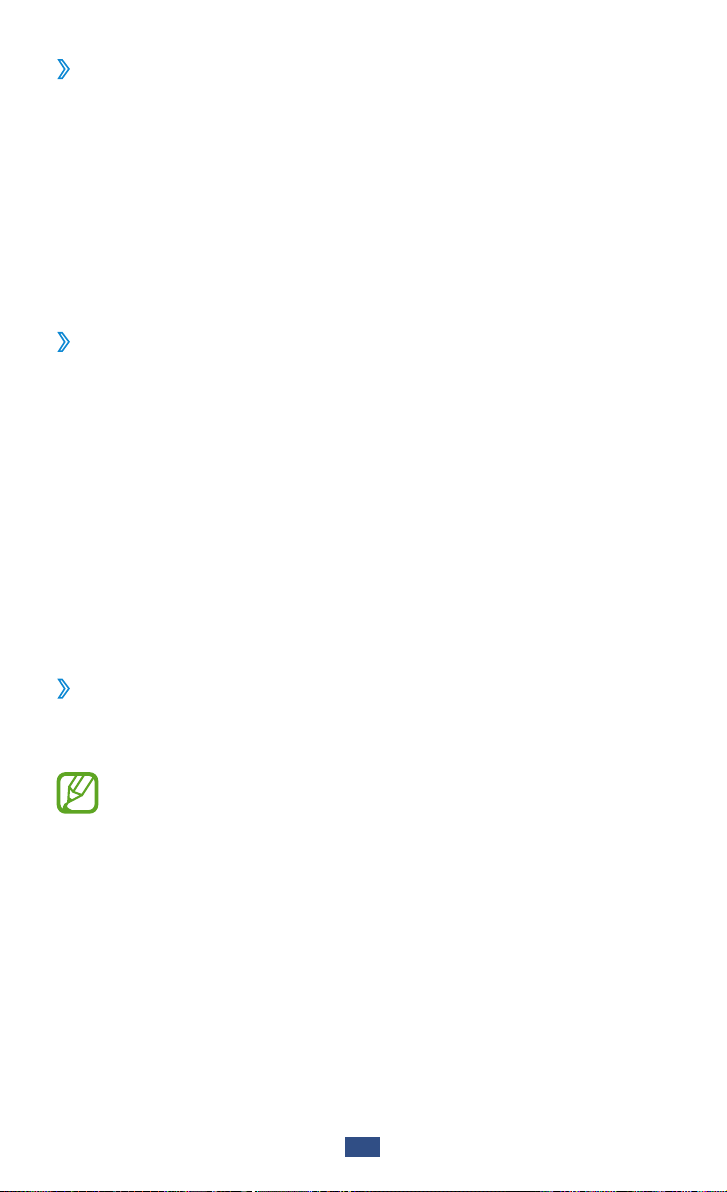
Établir une connexion avec le lecteur Windows
›
Media
Assurez-vous que le lecteur Windows Media est bien installé sur
l’ordinateur.
Connectez votre appareil à un ordinateur à l’aide d’un câble
1
USB.
Ouvrez le lecteur Windows Media et synchronisez les fichiers
2
audio.
Connecter l’appareil en tant que périphérique
›
multimédia
Vous pouvez connecter l’appareil à un ordinateur et accéder aux
fichiers multimédia qui y sont stockés.
Connectez l’appareil à un ordinateur à l’aide d’un câble USB.
1
Pour ouvrir le volet des raccourcis, appuyez en bas à droite de
2
l’écran.
Appuyez sur Connecté en tant que périphérique
3
→
multimédia
Transférez des fichiers entre l’appareil et l’ordinateur.
4
Périphérique multimédia (MTP).
Connecter l’appareil en tant qu'appareil photo
›
Vous pouvez connecter l’appareil à un ordinateur en tant
qu'appareil photo et accéder aux fichiers sur l’appareil.
Utilisez ce mode de connexion USB lorsque l’ordinateur n’est
pas compatible avec le protocole de transfert multimédia
(MTP) ou lorsque le pilote USB de l’appareil n’est pas installé.
Connectez l’appareil à un ordinateur à l’aide d’un câble USB.
1
Pour ouvrir le volet des raccourcis, appuyez en bas à droite de
2
l’écran.
Appuyez sur Connecté en tant que périphérique
3
→
multimédia
Transférez des fichiers entre l’appareil et l’ordinateur.
4
Appareil photo (PTP).
Connectivité
84
Page 85

Wi-Fi
Découvrez comment utiliser les capacités de réseau sans fil de
votre appareil pour vous connecter à un réseau local sans fil (Wi-Fi)
compatible avec la norme IEEE 802.11 b/g/n.
Vous pouvez vous connecter à Internet ou à d’autres périphériques
réseau dès qu’un point d’accès sans fil est disponible.
Votre appareil utilise une fréquence non harmonisée. Il est
conçu pour fonctionner dans tous les pays européens. Au
sein de l’Union Européenne, le réseau Wi-Fi peut fonctionner
sans restriction en intérieur, mais pas en extérieur.
Activer la fonction Wi-Fi
›
Depuis la liste des applications, appuyez sur Paramètres, puis
faites glisser le curseur Wi-Fi vers la droite.
Tout réseau Wi-Fi fonctionnant en arrière-plan consomme de
l’énergie. Pour économiser la batterie, activez le réseau Wi-Fi
seulement lorsque vous en avez besoin.
Rechercher un point d’accès Wi-Fi et s’y connecter
›
Depuis la liste des applications, appuyez sur Paramètres →
1
Wi-Fi.
L’appareil recherche automatiquement les points d’accès Wi-Fi
disponibles.
Sélectionnez un point d’accès.
2
Saisissez un mot de passe pour vous connecter au point
3
d’accès (si nécessaire).
Appuyez sur Connexion.
4
Connectivité
85
Page 86
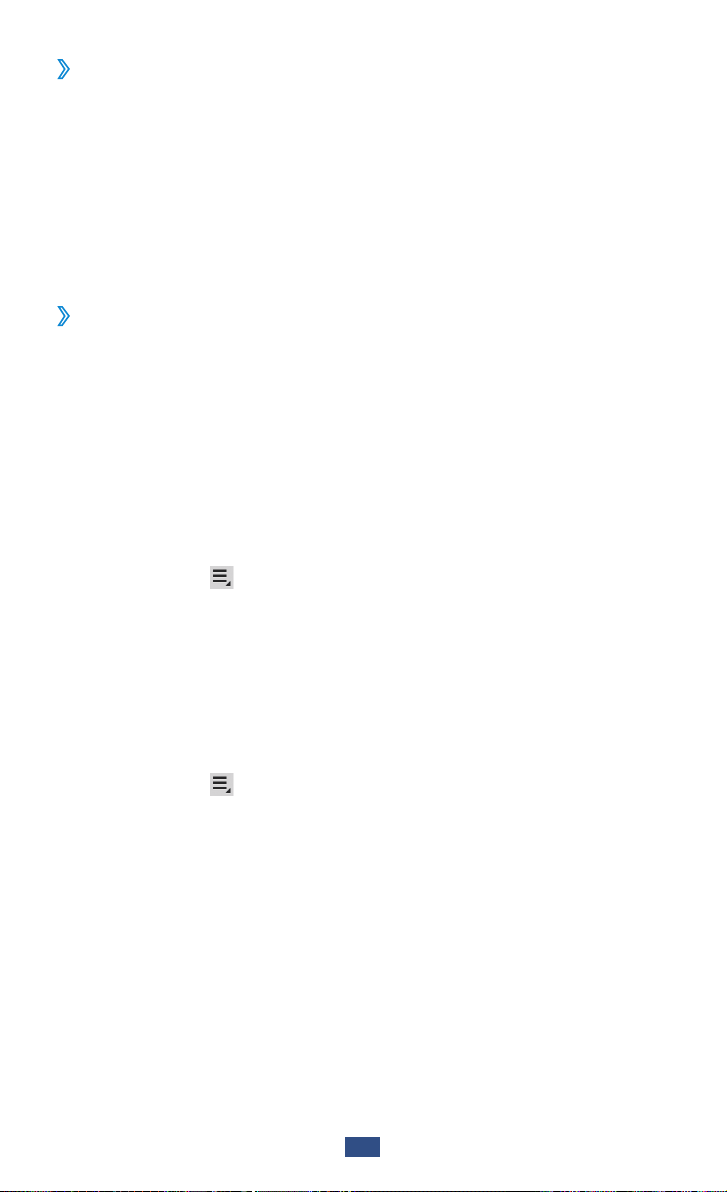
Ajouter un point d’accès Wi-Fi manuellement
›
Depuis la liste des applications, appuyez sur Paramètres →
1
→
Wi-Fi
Saisissez le SSID du point d’accès et choisissez un type de
2
sécurité.
Définissez les paramètres de sécurité en fonction du type de
3
sécurité choisi précédemment, puis appuyez sur Enreg.
Établir une connexion à un point d’accès Wi-Fi
›
Ajouter un réseau Wi-Fi.
avec une configuration protégée
Vous pouvez vous connecter à un point d’accès sécurisé via une
touche WPS ou un code PIN WPS. Pour utiliser cette méthode, le
point d’accès sans fil doit disposer d’une touche WPS.
Établir une connexion avec une touche WPS
Depuis la liste des applications, appuyez sur Paramètres →
1
Wi-Fi.
Appuyez sur → Touche WPS.
2
Appuyez sur la touche WPS du point d’accès dans un délai de
3
2minutes.
Établir une connexion avec un code PIN WPS
Depuis la liste des applications, appuyez sur Paramètres →
1
Wi-Fi.
Appuyez sur → Entrée PIN WPS.
2
Depuis le point d’accès, saisissez le code PIN de l’appareil.
3
Connectivité
86
Page 87

Configurer les paramètres IP fixes
›
Depuis la liste des applications, appuyez sur Paramètres →
1
Wi-Fi.
Sélectionnez un point d’accès → Afficher les options
2
avancées.
Appuyez sur le menu déroulant Paramètres IP.
3
Appuyez sur Statique.
4
Modifiez les paramètres IP.
5
Appuyez sur Connexion.
6
Personnaliser les paramètres Wi-Fi
›
Depuis la liste des applications, appuyez sur Paramètres →
1
→
Wi-Fi
Modifiez les options suivantes:
2
Option Fonction
→ Paramètres avancés.
Notification
réseau
Wi-Fi activé en
mode veille
Adresse MAC Afficher l’adresse MAC.
Adresse IP Afficher l’adresse IP.
Configurer l’appareil pour qu’il vous
avertisse lorsqu’un point d’accès Wi-Fi est
disponible.
Configurer l’appareil pour laisser la
fonction Wi-Fi activée en mode veille.
Connectivité
87
Page 88

Wi-Fi Direct
Découvrez comment utiliser la fonction Wi-Fi Direct pour raccorder
deux appareils via un réseau Wi-Fi sans passer par un point d’accès.
Connecter votre appareil à un autre appareil
›
Dans la liste des applications, appuyez sur Paramètres → Wi-
1
→
Wi-Fi Direct.
Fi
Appuyez sur Analyser.
2
Sélectionnez un appareil.
3
Dès que le propriétaire de l’autre appareil accepte la
connexion, les appareils sont connectés.
Envoyer des données via Wi-Fi Direct
›
Sélectionnez un fichier ou un élément à partir de l’application
1
appropriée.
Sélectionnez une option d’envoi de données via Wi-Fi.
2
La méthode de sélection d’une option peut varier selon le
type de données.
Recherchez et sélectionnez un autre appareil.
3
Recevoir des données via Wi-Fi Direct
›
Lorsque vous recevez des données, elles sont automatiquement
enregistrées dans votre appareil. Les données reçues sont
enregistrées dans le dossier ShareViaWifi du menu Mes fichiers.
Connectivité
88
Page 89
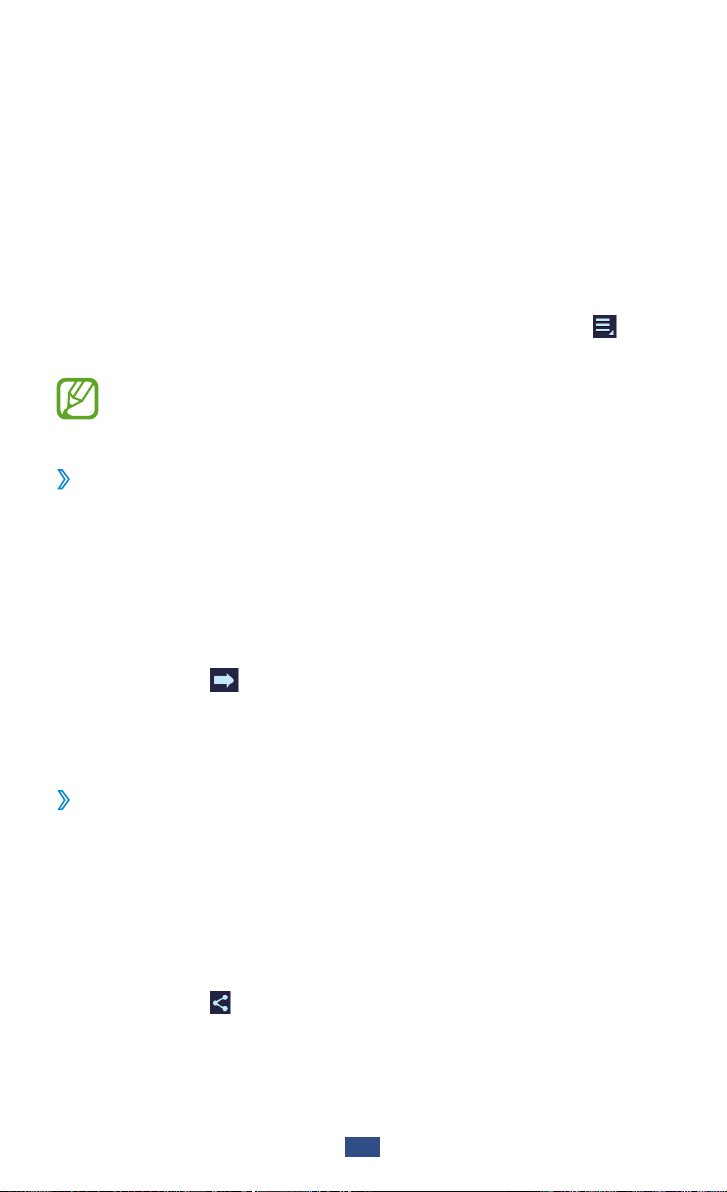
AllShare Play
Découvrez comment utiliser le service AllShare Play pour lire
du contenu enregistré sur différents appareils via Internet. Vous
pouvez lire et envoyer tout fichier stocké sur un appareil sur un
autre appareil ou serveur de stockage Web via AllShare Play.
Pour utiliser le service AllShare Play, vous devez vous connecter
à vos comptes Google et Samsung, et enregistrer au moins
deux appareils en tant que serveurs de fichiers. La méthode
d’enregistrement peut varier en fonction du type d’appareil. Pour
en savoir plus sur l’utilisation de AllShare Play, appuyez sur
→
Réglages
La disponibilité de cette fonction dépend de votre zone
géographique ou de votre opérateur.
Envoyer un fichier
›
Depuis la liste des applications, appuyez sur AllShare Play.
1
Sélectionnez un appareil ou un serveur de stockage Web
2
contenant des fichiers multimédia.
Sélectionnez une catégorie de fichiers multimédia et cochez le
3
fichier souhaité.
Service client.
→
Appuyez sur .
4
Sélectionnez un appareil ou un serveur de stockage Web pour
5
enregistrer le fichier.
Partager un fichier
›
Depuis la liste des applications, appuyez sur AllShare Play.
1
Sélectionnez un appareil ou un serveur de stockage Web
2
contenant des fichiers multimédia.
Sélectionnez une catégorie de fichiers multimédia et cochez le
3
fichier souhaité.
Appuyez sur et sélectionnez un site de réseau social.
4
Connectivité
89
Page 90

Lire un fichier sur un appareil distant
›
●
Les formats de fichiers pris en charge peuvent différer
selon les appareils connectés en tant que lecteurs
multimédia.
●
Selon la connexion réseau, certains fichiers peuvent être
mis en mémoire tampon en cours de lecture.
Depuis la liste des applications, appuyez sur AllShare Play.
1
Sélectionnez un appareil ou un serveur de stockage Web
2
contenant des fichiers multimédia.
Sélectionnez une catégorie de fichiers multimédia et cochez le
3
fichier souhaité.
Appuyez sur .
4
Sélectionnez un appareil à utiliser comme lecteur multimédia.
5
Contrôlez la lecture à l’aide des touches de votre appareil.
6
Gérer des contenus sur un serveur de stockage
›
Web
Depuis la liste des applications, appuyez sur AllShare Play.
1
Sélectionnez un serveur de stockage Web.
2
Affichez et gérez vos fichiers.
3
Personnaliser les paramètres AllShare Play
›
Depuis la liste des applications, appuyez sur AllShare Play.
1
Appuyez sur → Réglages.
2
Modifiez les options suivantes :
3
Option Fonction
Stockages
enregistrés
Périphériques
enregistrés
Afficher les serveurs de stockage Web
ajoutés à AllShare Play.
Afficher ou modifier les appareils ajoutés
à AllShare Play.
Connectivité
90
Page 91

Option Fonction
Configurer des
services Web
Télétransmettre
automatiquement
des photos depuis
le téléphone
portable
Réglages de
qualité vidéo
Verrouiller
AllShare Play
Se connecter à des sites de réseaux
sociaux pour télécharger des fichiers.
Paramétrer l’appareil pour qu'il
télécharge automatiquement des
photos sur le serveur de stockage Web
lorsqu’une connexion est établie.
Paramétrer l’appareil pour qu'il optimise
la qualité vidéo lors de la lecture de
vidéos enregistrées sur un ordinateur.
Paramétrer l’appareil pour qu'il
verrouille AllShare Play avec le mot de
passe de votre compte Samsung.
Langue Sélectionner une langue d’interface.
À propos
Afficher les informations à propos de
AllShare Play.
Connectivité
91
Page 92
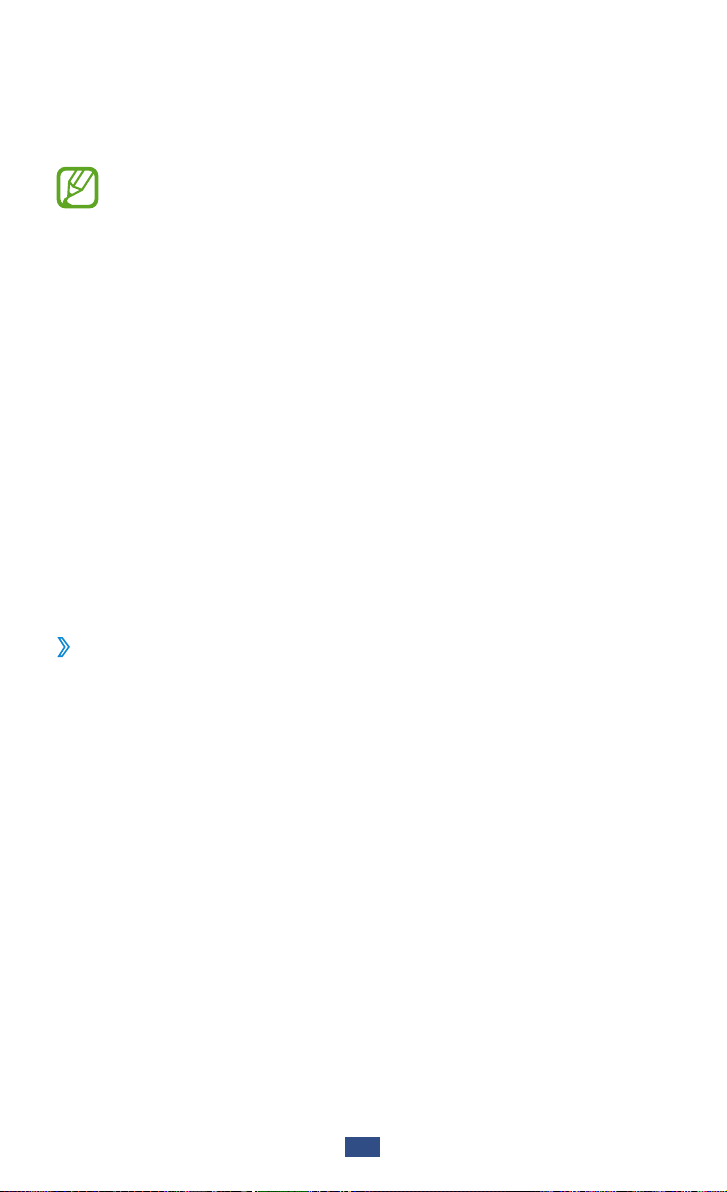
Bluetooth
Découvrez comment échanger des données ou des fichiers
multimédia avec d’autres appareils via une connexion Bluetooth.
●
Samsung ne peut être tenu responsable de la perte, de
l’interception ou du mauvais usage des données envoyées
ou reçues via la fonction Bluetooth.
●
Assurez-vous de toujours utiliser des appareils dignes de
confiance et correctement protégés avant de partager ou
de recevoir des données. La présence d’obstacles entre les
deux appareils peut réduire le rayon d’action.
●
Il est possible que votre appareil ne fonctionne pas avec
certains autres appareils, en particulier ceux qui n’ont pas
été testés ou approuvés par Bluetooth SIG.
●
N’utilisez pas la fonction Bluetooth de manière
illégale (par exemple, pour la copie pirate de fichiers
ou l’enregistrement de communications à des fins
commerciales). Samsung ne peut être tenu responsable
des répercussions d’une utilisation illégale de la fonction
Bluetooth.
Activer la fonction Bluetooth
›
Depuis la liste des applications, appuyez sur Paramètres, puis
faites glisser le curseur Bluetooth vers la droite.
Connectivité
92
Page 93

Rechercher d’autres appareils et s’y connecter
›
Depuis la liste des applications, appuyez sur Paramètres →
1
→
Bluetooth
Sélectionnez un appareil.
2
Appuyez sur OK pour faire correspondre le code PIN Bluetooth
3
des deux appareils. Vous pouvez également saisir un code PIN
Bluetooth, puis appuyer sur OK.
Lorsque l’utilisateur de l’autre appareil accepte la connexion
ou saisit le même code PIN, la liaison entre les deux appareils
est effective. Lorsque la connexion est établie avec succès,
l’appareil recherche automatiquement les services disponibles.
Il est possible que certains appareils, notamment les casques
et les kits mains-libres pour voiture, possèdent un code PIN
Bluetooth fixe, par exemple 0000. Si c’est le cas, vous devez
saisir ce code.
Envoyer des données via Bluetooth
›
Sélectionnez un fichier ou un élément à partir de l’application
1
appropriée.
Sélectionnez une option d’envoi de données via la fonction
2
Bluetooth.
La méthode de sélection d’une option peut varier selon le
type de données.
Analyser.
Recherchez et connectez-vous à un appareil Bluetooth.
3
Connectivité
93
Page 94

Recevoir des données via Bluetooth
›
Depuis la liste des applications, appuyez sur Paramètres →
1
Bluetooth, puis cochez la case située à côté du nom de votre
appareil.
Pour sélectionner la durée pendant laquelle votre appareil
est visible, appuyez sur
Lorsque vous y êtes invité, appuyez sur OK pour faire
2
correspondre le code PIN Bluetooth ou saisir le code PIN
Bluetooth, puis appuyez sur OK (si nécessaire).
Appuyez sur Accepter pour accepter de recevoir les données.
3
Les données reçues sont enregistrées dans le dossier bluetooth
du menu Mes fichiers. Si vous recevez un contact, il est
automatiquement enregistré dans le répertoire.
→ Expiration de la visibilité.
GPS
Votre appareil est équipé d’un récepteur pour système de
localisation GPS. Découvrez comment activer les services de
localisation et utiliser les autres fonctions GPS.
Pour améliorer la qualité de réception GPS, évitez d’utiliser votre
appareil dans les conditions suivantes:
●
entre des immeubles, dans des tunnels ou des passages
souterrains ou à l’intérieur de bâtiments;
●
en cas de mauvaises conditions météorologiques;
●
à proximité de champs magnétiques ou de lignes à haute
tension;
●
dans un véhicule doté d’un film de protection solaire.
Lorsque vous utilisez les fonctions GPS, ne touchez et ne
recouvrez pas l’emplacement de l’antenne avec les mains ou
tout autre objet.
La disponibilité de cette fonction dépend de votre zone
géographique ou de votre opérateur.
Connectivité
94
Page 95

Activer les services de localisation
›
Pour être en mesure de recevoir des informations de localisation
ou parcourir la carte, vous devez activer les services de localisation.
Depuis la liste des applications, appuyez sur Paramètres →
1
Services de localisation.
Modifiez les options suivantes:
2
Option Fonction
Utiliser réseaux
sans fil
Utiliser les
satellites GPS
Localisation &
recherche Google
Utiliser le réseau Wi-Fi pour localiser
votre position géographique.
Configurer l’appareil pour qu’il utilise
les satellites GPS pour localiser votre
position.
Configurer l’appareil pour qu’il utilise
votre position actuelle pour la recherche
Google et les autres services Google.
Connexions VPN
Découvrez comment créer des réseaux privés virtuels (VPN) et
vous y connecter en toute sécurité via Internet.
●
Votre appareil doit être préalablement configuré pour
accéder à Internet. En cas de difficultés pour accéder
à Internet, vous devez modifier les paramètres de
connexion. Si vous n’êtes pas certain des informations
de connexion à saisir, renseignez-vous auprès de
l’administrateur de votre réseau VPN.
●
Pour utiliser cette fonction, vous devez activer la fonction
de déverrouillage sécurisé de l’écran.
Connectivité
95
Page 96

Définir un profil VPN
›
Depuis la liste des applications, appuyez sur Paramètres →
1
→
Paramètres supplémentaires
VPN.
Modifiez les options suivantes:
2
Option Fonction
Nom Saisir le nom du serveur VPN.
Type Sélectionner un type de VPN.
Adresse serveur Saisir l’adresse du serveur VPN.
Secret L2TP Saisir un mot de passe secret L2TP.
Identifiant IPSec Saisir un nom d’utilisateur.
VPN → Ajouter un réseau
Clé pré-partagée
IPsec
Certificat
utilisateur IPSec
Certificat AC
IPSec
Certificat serveur
IPSec
Saisir une clé de sécurité pré-partagée.
Sélectionner un certificat utilisateur qui
permet au serveur VPN de vous identifier.
Vous pouvez importer des certificats
depuis le serveur VPN ou les télécharger
depuis Internet.
Sélectionner une autorité de certification
qui permet au serveur VPN de vous
identifier. Vous pouvez importer des
certificats depuis le serveur VPN ou les
télécharger depuis Internet.
Sélectionner un certificat de serveur qui
permet au serveur VPN de vous identifier.
Vous pouvez importer des certificats
depuis le serveur VPN ou les télécharger
depuis Internet.
Connectivité
96
Page 97

Option Fonction
Cryptage PPP
(MPPE)
Afficher les
options avancées
Les options disponibles peuvent varier en fonction du type
de réseau VPN.
Lorsque vous avez terminé, appuyez sur Enreg.
3
Établir une connexion à un réseau privé
›
Depuis la liste des applications, appuyez sur Paramètres →
1
Paramètres supplémentaires
Sélectionnez un réseau privé.
2
Saisissez votre nom d’utilisateur et votre mot de passe, puis
3
appuyez sur Connexion.
Activer le cryptage avant de les envoyer
vers le serveur VPN.
Modifier les options avancées du réseau.
→
VPN.
Connectivité
97
Page 98

Outils
Alarme
Découvrez comment programmer et gérer des alarmes pour des
événements importants.
Programmer une alarme
›
Depuis la liste des applications, appuyez sur Alarme.
1
Appuyez sur .
2
Définissez les détails de l’alarme.
3
Lorsque vous avez terminé, terminé, appuyez sur OK.
4
Pour activer ou désactiver une alarme, appuyez sur l’icône
représentant une horloge à côté de l’alarme. Pour supprimer
une alarme, appuyez sur
Arrêter une alarme
›
Lorsque l’alarme sonne:
●
Pour arrêter l’alarme, faites glisser votre doigt sur l'icône .
●
Pour interrompre l’alarme pendant la période de répétition,
faites glisser votre doigt sur l'icône
.
.
Outils
98
Page 99

Calculatrice
Découvrez comment exécuter des calculs avec votre appareil.
Effectuer des calculs
›
Depuis la liste des applications, appuyez sur Calculatrice.
1
Utilisez les touches à l’écran pour réaliser des calculs simples.
2
Afficher l’historique du calcul
›
Depuis la liste des applications, appuyez sur Calculatrice.
1
Effectuez un calcul.
2
Appuyez sur pour masquer le clavier de la calculatrice.
3
L’historique du calcul apparaît.
Téléchargements
Découvrez comment gérer les historiques des fichiers téléchargés
à partir du Web et de vos e-mails.
Depuis la liste des applications, appuyez sur Téléch.
1
Choisissez une catégorie.
2
Pour ouvrir un fichier téléchargé, sélectionnez-le dans
3
l’historique.
Pour supprimer un fichier, cochez la case correspondante dans
l’historique, puis appuyez sur
.
Outils
99
Page 100

Dropbox
Découvrez comment utiliser le service Dropbox de stockage sur
le Cloud pour enregistrer et partager vos fichiers avec d’autres
personnes. Lorsque vous enregistrez des fichiers dans Dropbox,
votre appareil les synchronise automatiquement avec le serveur
Web et tout autre ordinateur sur lequel le service Dropbox est
installé.
Activer le service Dropbox
›
Depuis la liste des applications, appuyez sur Dropbox →
1
Démarrer.
Saisissez une adresse e-mail et un mot de passe, puis appuyez
2
sur Se connecter.
Si vous êtes un nouvel utilisateur, appuyez sur Vous découvrez
Dropbox ? Créer un compte pour créer un compte.
Appuyez sur Suivant.
3
Appuyez sur Mettre en marche pour télécharger
4
automatiquement les photos et vidéos de votre l’appareil
photo.
Télécharger des fichiers dans votre dossier
›
Dropbox
Depuis la liste des applications, appuyez sur Dropbox.
1
Appuyez sur → → Charger ici → Photos ou vidéos ou
2
Autres fichiers.
Sélectionnez des fichiers.
3
Appuyez sur Charger.
4
Les fichiers contenus dans le dossier sont ajoutés sur le serveur
Web et sur votre ordinateur.
Outils
100
